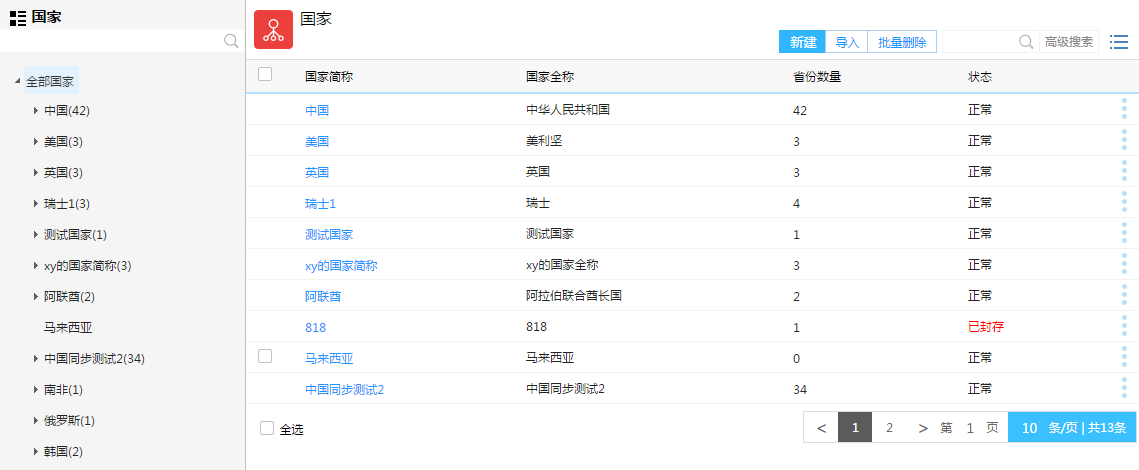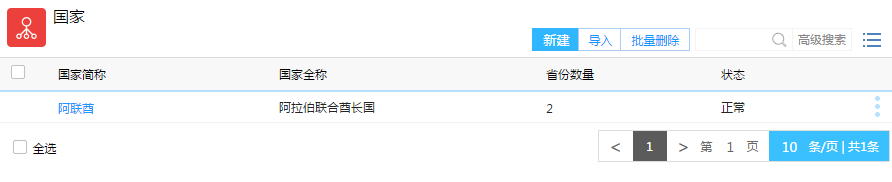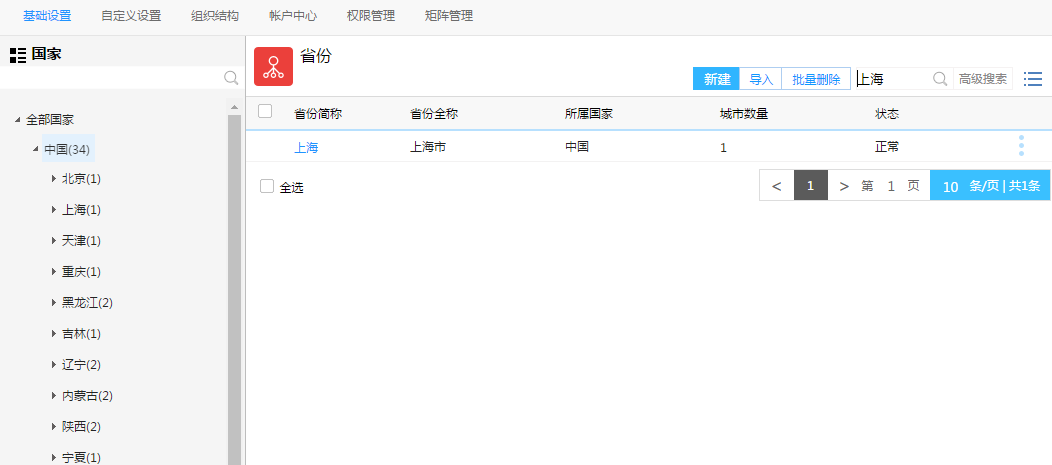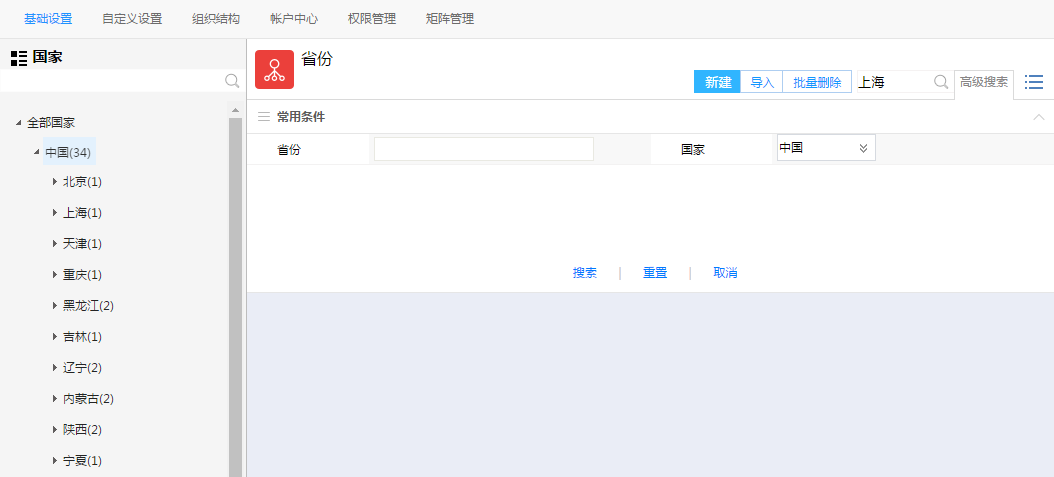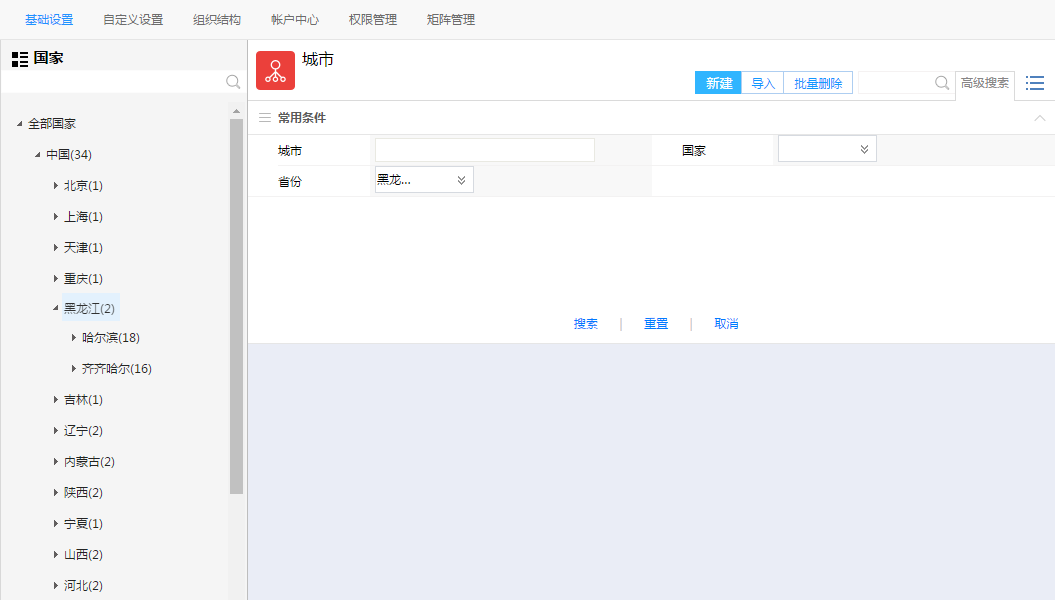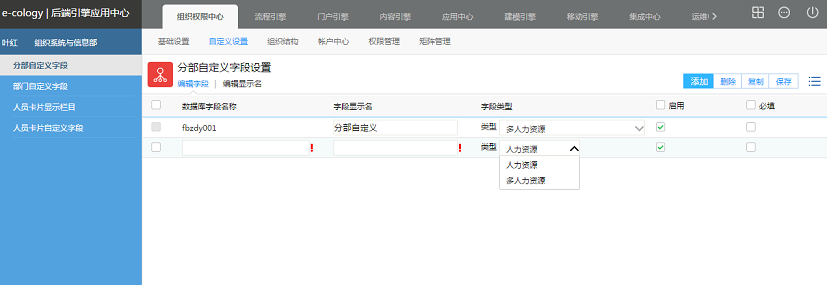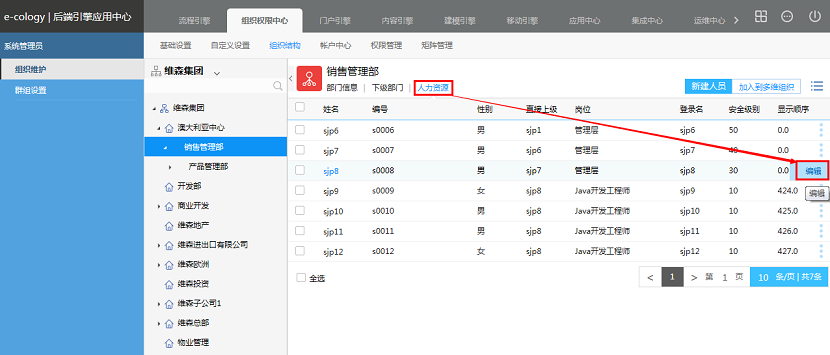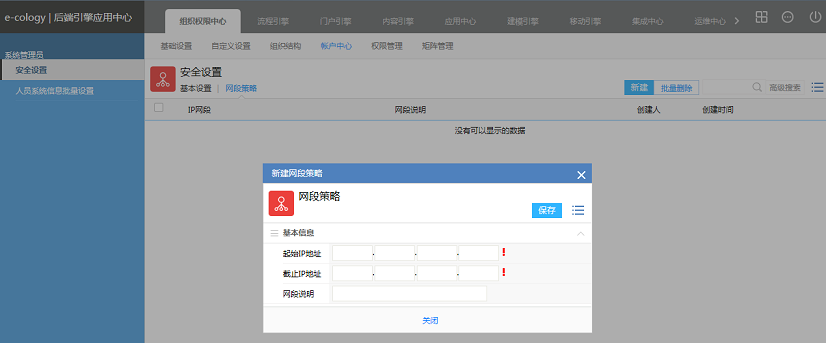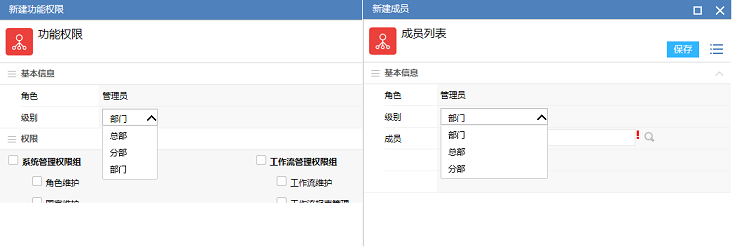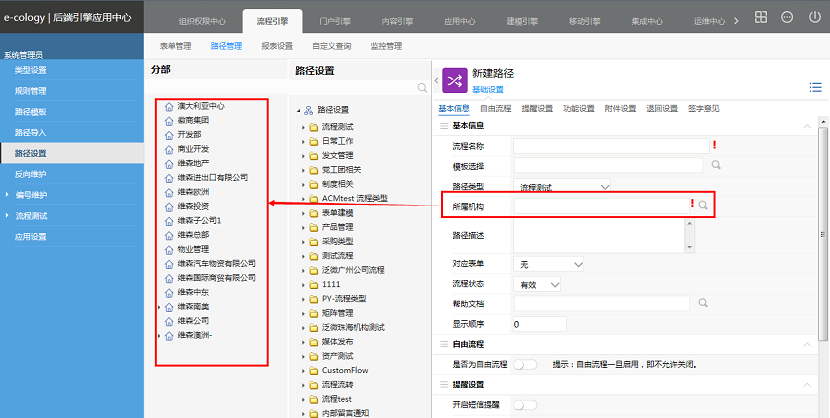- 前 言
- 1 关于本手册
- 2 手册结构
- 3 针对用户
- 4 更多资源
- 5 概述
- 6 行政区域设置
- 7 办公地点
- 8 职务设置
- 9 岗位设置
- 10 职称设置
- 11 专业设置
- 12 学历设置
- 13 用工性质
- 14 分部自定义字段
- 15 部门自定义字段
- 16 人员卡片显示栏目
- 17 人员卡片自定义字段
- 18 组织维护
- 19 总部维护
- 20 分部维护
- 21 部门维护
- 22 多维度组织
- 23 图形编辑
- 24 群组设置
- 25 账户中心概述
- 26 安全设置
- 27 网段策略
- 28 人员系统信息批量设置
- 29 权限管理中心
- 30 权限调整
- 31 角色设置
- 32 权限查询
- 33 功能管理赋权
- 34 分权管理设置
- 35 分权管理员设置
- 36 组织机构应用分权
- 37 模块管理分权
- 38 矩阵设置
- 39 批量维护
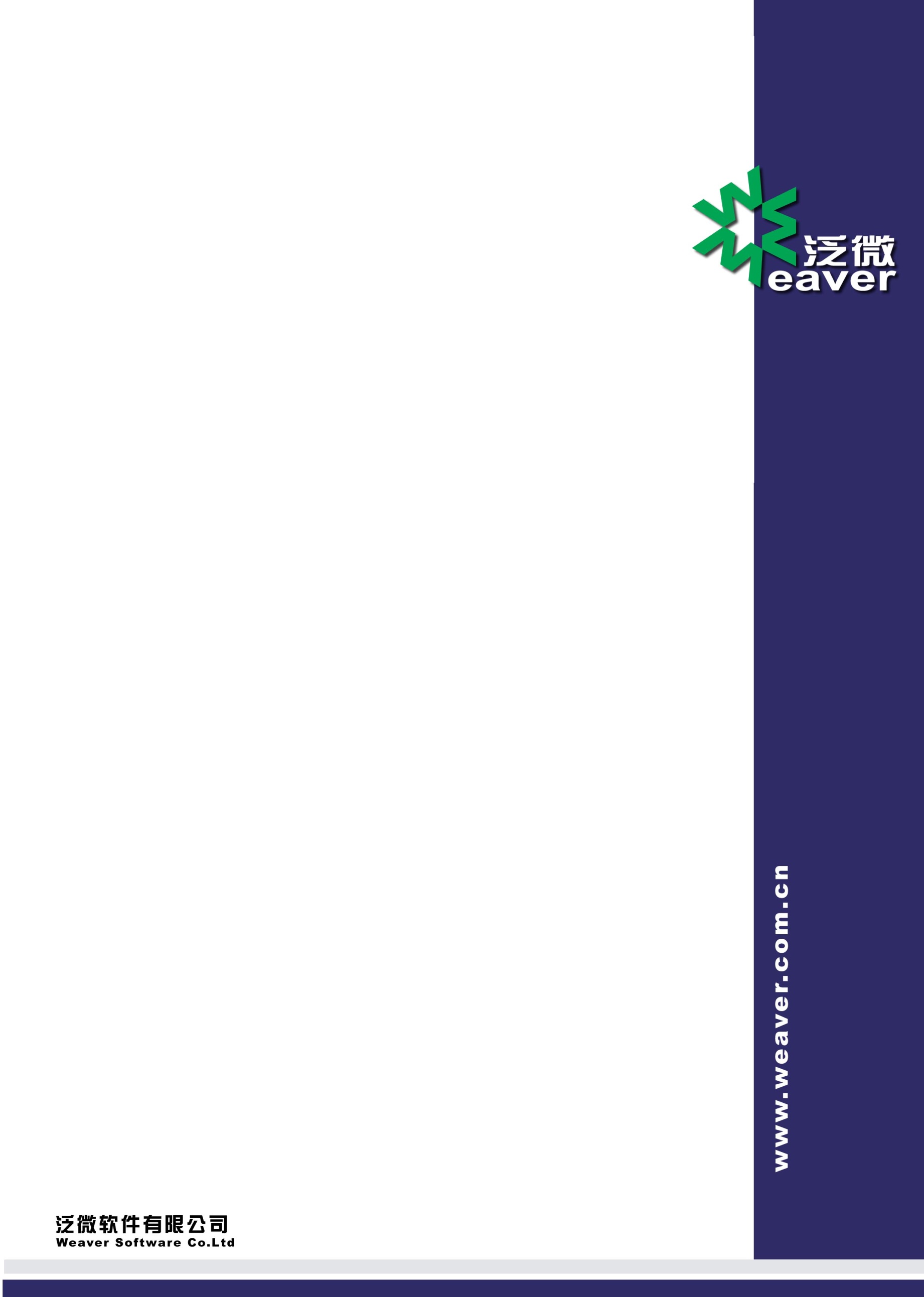
Weaver Software
中国上海耀华支路泛微软件大厦
邮政编码:200122
电话:+86 21 50942228
传真:+86 21 50942278
泛微协同办公平台E-cology8.0版本后台维护手册(0)—组织权限中心
仅限阅读 请勿传播
当您阅读本方案时,即表示您同意不传播本方案的所有内容
版权说明
本手册以及相关的计算机软件程序仅用于为泛微协同管理平台最终用户提供信息,上海泛微网络科技股份有限公司有权。本手册是上海泛微网络科技股份有限公司的专有信息,并受中华人民共和国版权法和国际公约的保护。
未得到上海泛微网络科技股份有限公司明确的书面许可,不得为任何目的、以任何形式或手段辅助或传播本手册的任何部分内容。
本手册内容若有变动,恕不另行通知。本手册中例子中所引用的公司、人名和数据若非特殊说明,均属虚构。
本手册以及本手册所提及的任何产品的使用均受适应的最终用户许可协议限制。本手册由上海泛微网络科技股份有限公司制作。本手册中提及的所有商标、商标名称、服务标志及徽标均归其各自公司所有。
目录
前 言 8
一、 关于本手册 8
二、 手册结构 8
三、 针对用户 8
四、 更多资源 8
第1章 组织权限统计首页 9
一、 概述 9
第2章 基础设置 10
一、 行政区域设置 10
2.1.1、概述 10
2.1.2、界面操作 10
2.1.3、国家维护 11
2.1.4、省份维护 15
2.1.5、城市维护 21
2.1.6、区县维护 25
二、 办公地点 30
2.2.1、概述 30
2.2.2、使用方式 30
2.2.3、办公地点维护 30
三、 职务设置 33
2.3.1、概述 33
2.3.2、使用方式 33
2.3.3、职务维护方式 33
四、 岗位设置 37
2.4.1、概述 37
2.4.2、使用方式 37
2.4.3、岗位维护 37
五、 职称设置 40
2.5.1、概述 40
2.5.2、使用方式 40
2.5.3、职称维护 40
六、 专业设置 42
2.6.1、概述 42
2.6.2、使用方式 42
2.6.3、专业维护 42
七、 学历设置 44
2.7.1、概述 44
2.7.2、使用方式 44
2.7.3、学历维护 44
八、 用工性质 46
2.8.1、概述 46
2.8.2、使用方式 46
2.8.3、用工性质维护 46
第3章 自定义设置 48
一、 分部自定义字段 48
3.1.1、概述 48
3.1.2、分部自定义字段设置 48
二、 部门自定义字段 49
3.2.1、概述 49
3.2.2、分部自定义字段设置 49
三、 人员卡片显示栏目 50
3.3.1、概述 50
3.3.2、使用方式 50
3.3.3、系统显示栏目自定义设置 51
3.3.4、自定义显示栏目维护 52
四、 人员卡片自定义字段 53
3.4.1、概述 53
3.4.2、使用方式 53
3.4.3、添加自定义字段 53
3.4.4、自定义栏目设置 54
3.4.5、显示名设置 55
3.4.6、分组设置 55
3.4.7、个人信息与工作信息 56
第4章 组织结构 56
一、 组织维护 56
4.1.1、组织机构概述 56
二、 总部维护 58
4.2.1、概述 58
4.2.2、总部维护 58
三、 分部维护 60
4.3.1、概述 60
4.3.2、分部设置 60
4.3.3、分部页面右键菜单 63
四、 部门维护 63
4.4.1、概述 63
4.4.2、部门设置 64
4.4.3、部门菜单 66
五、 多维度组织 67
4.5.1、概述 67
4.5.2、维护多维度 68
六、 图形编辑 72
4.6.1、概述 72
4.6.2、图形编辑 73
七、 群组设置 74
4.7.1、概述 74
4.7.2、群组设置 74
第5章 账户中心 76
一、 账户中心概述 76
二、 安全设置 76
5.2.1、概述 76
5.2.2、设置 76
三、 网段策略 79
5.3.1、概述 79
5.3.2、网段策略设置 79
5.3.3、网段策略的应用 79
四、 人员系统信息批量设置 80
5.4.1、概述 80
第6章 权限管理 81
一、 权限管理中心 81
6.1.1、概述 81
6.1.2、使用方式 81
6.1.3、权限设置 81
二、 权限调整 86
6.2.1、概述 86
6.2.2、权限调整操作 87
三、 角色设置 88
6.3.1、概述 88
6.3.2、角色设置 88
四、 权限查询 90
6.4.1、概述 90
6.4.2、权限查询操作 91
五、 功能管理赋权 92
6.5.1、概述 92
6.5.2、赋权操作 92
六、 分权管理设置 94
6.6.1、概述 94
6.6.2、分权管理设置 94
6.6.3、功能分权后的影响 95
七、 分权管理员设置 97
6.7.1、概述 97
6.7.2、分权管理员设置 97
三、新建分权管理员 98
八、 组织机构应用分权 99
6.8.1、概述 99
6.8.2、影响方式 99
6.8.3、组织机构应用分权设置 99
九、 模块管理分权 101
6.9.1、概述 101
6.9.2、模块管理分权设置 101
第7章 矩阵管理 103
一、 矩阵设置 103
7.1.1、概述 103
7.1.2、矩阵设置 103
7.1.3、矩阵字段数据维护 106
7.1.4、默认矩阵 109
7.1.5、流程节点操作者 111
二、 批量维护 113
7.2.1、概述 113
7.2.2、批量维护 113
前 言
1 关于本手册
本手册是泛微协同管理平台E-cology8.0基础版本的系统维护手册,主要为了指导用户管理员使用本产品而编写。
2 手册结构
本手册针对管理员管理泛微协同管理平台E-cology进行详尽描述。
以下是关于本手册的基本结构
- 组织结构统计首页
- 基础设置
- 自定义设置
- 组织结构
- 账户中心
- 权限管理
- 矩阵管理
3 针对用户
本手册针对泛微协同管理平台E-cology的最终用户的系统管理员及模块功能管理员,模块管理员必需具备基本的计算机操作技能,熟悉Windows操作环境并且已经掌握基本的软件操作方法,掌握Internet Explorer浏览器的基本使用,系统管理员还必须对数据库有基本的了解。4 更多资源
本手册涵盖泛微协同管理平台E-cology系统功能的后台维护和配置操作指导,如果您能够详细的阅读本手册,就可以对泛微协同管理平台E-cology进行日程的维护工作。同时向用户提供多种帮助资源,以便您能够熟练使用本产品,从而感受到它的快捷易用。您可以根据实际情况,选择其中适应的方式。
- 应用培训期刊
泛微定期通过电子邮件发送《泛微应用培训期刊》向用户介绍使用泛微软件过程中可能遇到的问题和泛微软件功能应用技巧,提升客户的泛微软件应用水平,加强与泛微客户的广泛交流。
- 培训
针对大规模企业用户,泛微软件有限公司可为其组织上门培训,培训内容包括:产品功能使用、系统管理员培训、系统应用推广、产品使用技巧等。用户可以自行选择培训时间和内容。
电 话: 021-50942228 转 客户服务部
- 【组织】统计了分部、部门、人员的数量,封存的分部、部门不在统计数字中,人员也只有在职人员会被统计,无论是否有账号;
- 【权限】统计了系统中的权限数量、角色数量和管理员数量,管理员特指sysadmin及分权管理员;
- 【组织调整操作统计】:统计了最近5天内修改组织信息的数量,鼠标移动到柱状条上会显示出具体数量;
- 【权限调整操作统计】:统计了角色及管理员修改的数量,鼠标移动到柱状条上会显示出具体数量。
- 需要说明的是这里只能查看,不能点击后查看详细信息。
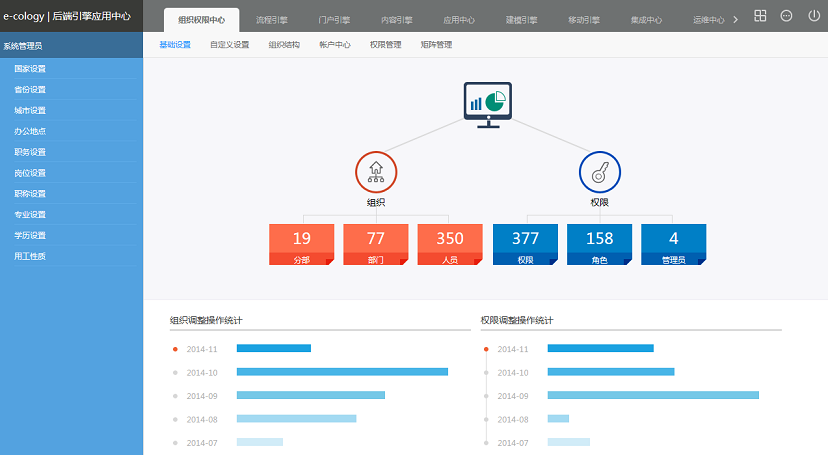
图1
- 基础设置
6 行政区域设置
2.1.1、概述
将国家设置、省份设置、城市设置、区县(二级城市)设置整合成一个页面,并且对中国区域的数据进行初始化。2.1.2、界面操作
1、后端引擎应用中心-【组织权限中心】-【基础设置】-【行政区域设置】;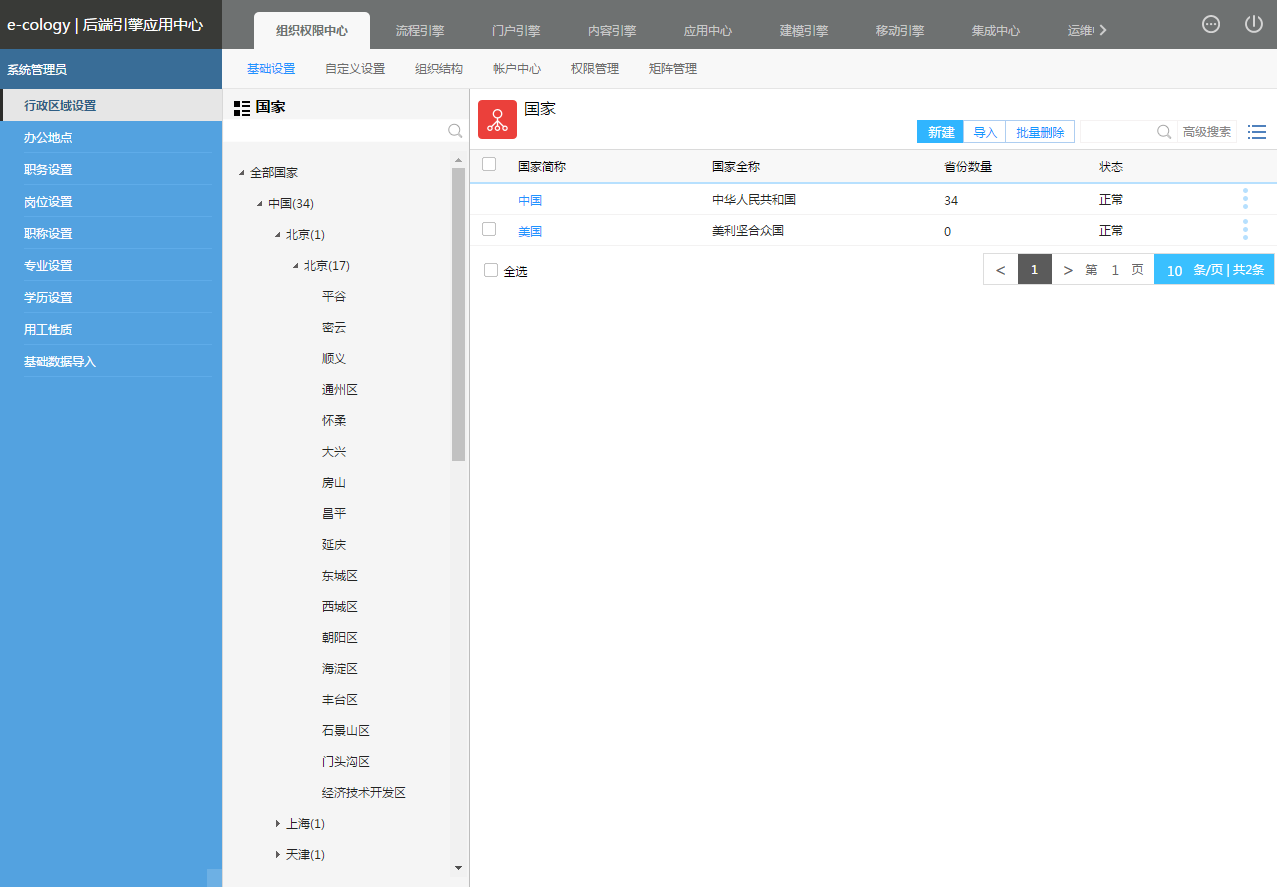
图1
- 系统管理员、有“国家维护”、“省份维护”或“城市维护”权限的用户可维护此页面,普通用户只能查看此页面;
- 左侧树顶部显示“国家”,右侧页面默认为国家列表;
左侧树共3级,第一级为国家、第二级为省份、第三级为城市;
Check框,有下级省份的国家不能删除,即没有check框;只有下级省份为0的国家才能进行删除;
- 国家简称:点击列头可排序,点击打开“编辑国家”窗口,同点击该行右侧操作选项【编辑】;
- 国家全称:点击列名可排序;
- 省份数量:点击列名可排序,点击打开省份列表,相当于点击左侧树的相应国家,右侧显示的是省份列表;
- 状态:点击列名可排序,状态有“正常、已封存”两种;
2、点击新建按钮,打开新建国家操作窗口,国家简称和国家全称字段必填项;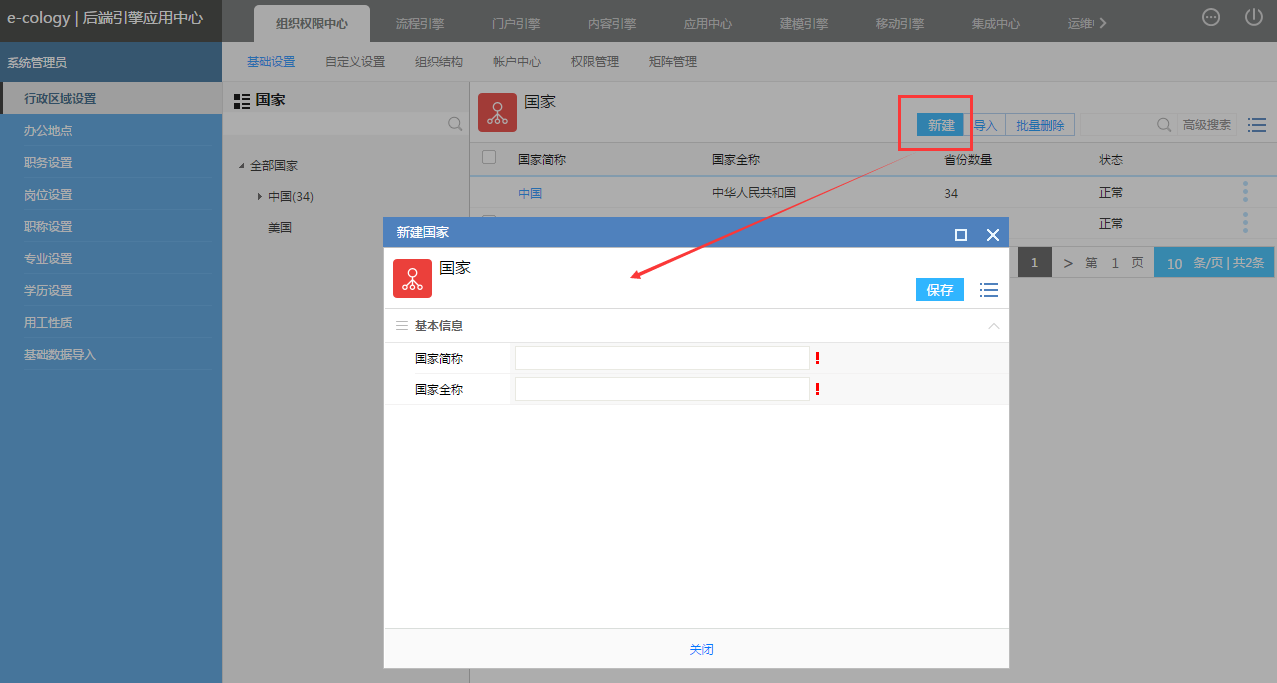
图3
3、点击国家列表“编辑”按钮或国家简称列链接可编辑国家;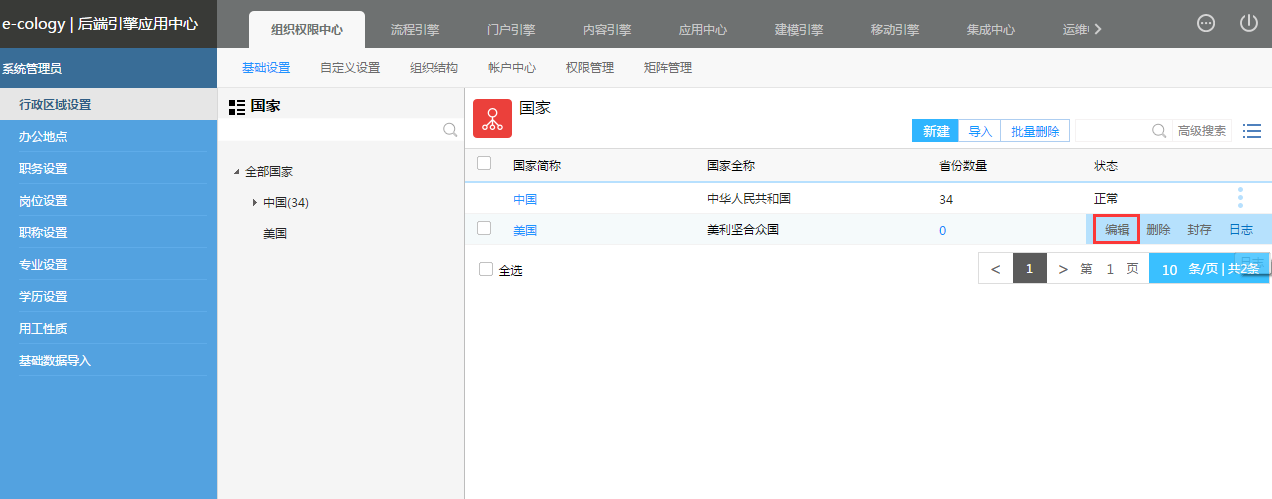
图4
4、在列表菜单和页面菜单上都可以删除未使用的国家。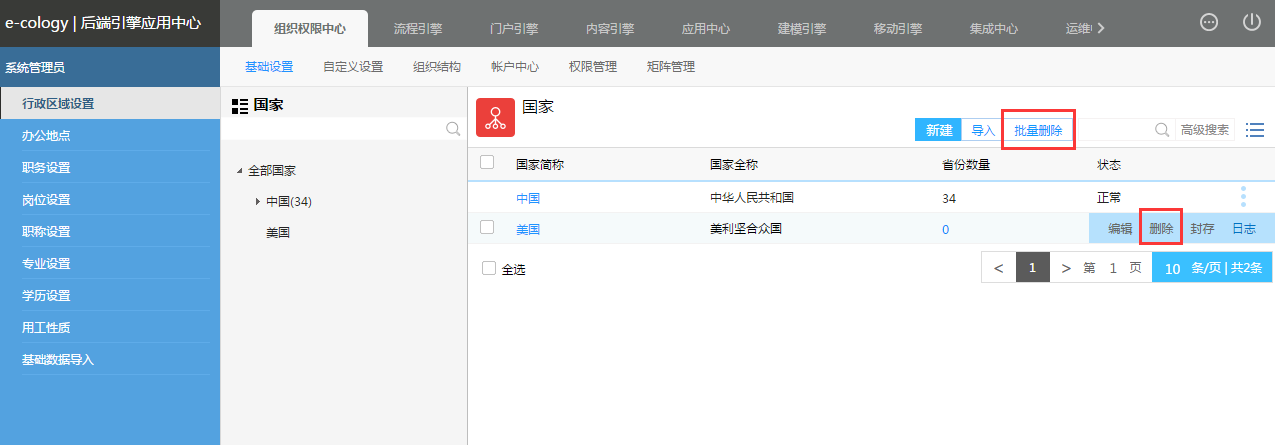
图5
- 【批量删除】:不勾选列表记录直接点击时,弹出提示“请至少选择一条记录!”,勾选列表记录后点击,弹出确认提示框“确定要删除吗?”,点击“取消”关闭提示框,点击“确定”则执行删除操作,勾选的国家从列表中删除。
- 【删除】:无下级省份的国家可以删除,点击弹出确认提示框“确定要删除吗?”,点击“取消”,关闭提示框,点击“确定”则执行删除操作,该国家从列表中删除。
- 5、点击封存按钮弹出提示信息“确定封存吗?”,点击“取消”关闭提示框,点击“确定”则执行封存操作,该国被封存,状态变为“已封存”。
- 有下级省份的国家也可以封存,封存国家同时该国家下的省份、城市、区县也均被封存。
- 封存的国家不在左侧树中显示,只有在全部国家页面才可以看到,解封后才能看到。
- 封存的国家在省份、城市、区县浏览框中也不能看到,且无法看到该国家下级省份、城市和区县。
- 点击已封存国家的解封按钮,解封成功后,国家状态变为正常;

图6
6、点击【日志】按钮打开日志查询窗口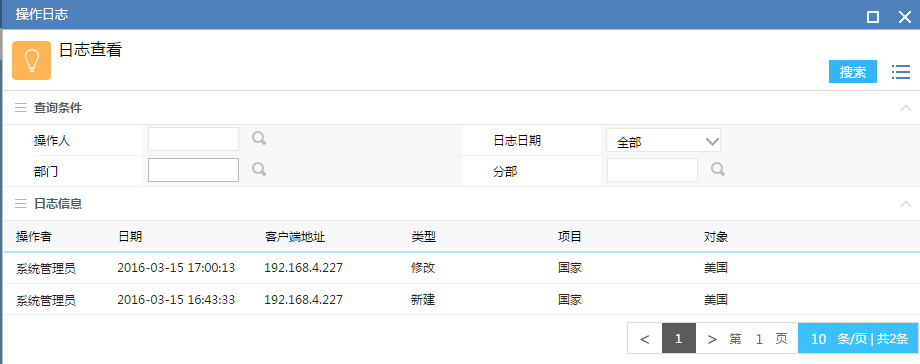
图7
7、点击顶部的【导入】按钮进入导入页面,可以导入国家名称。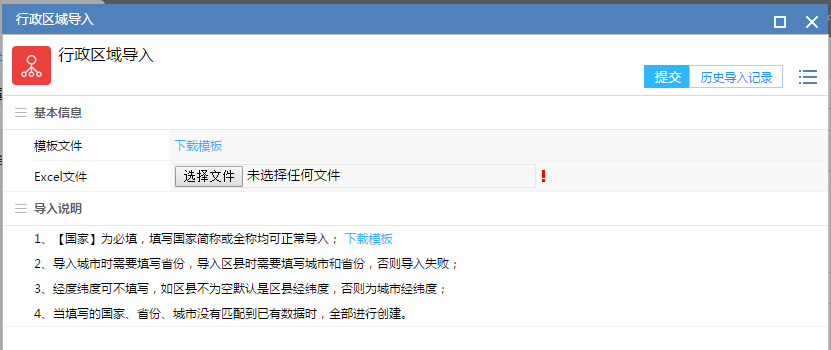
图8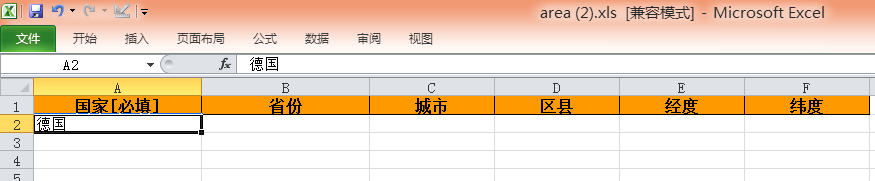
图9
8、搜索功能分为了快速搜索和高级搜索
- 快捷搜索,在右上角输入框中输入搜索关键词搜索后,自动模糊匹配列表中的【国家简称】列进行查询,过滤显示出符合条件的数据。
- 高级搜索,点击右上角【高级搜索】可展开高级搜索条件,点击高级搜索中的【搜索】按钮,即以当前输入的条件对列表进行过滤;点击【重置】按钮,清空所有搜索条件,恢复为默认值;点击【取消】,关闭高级搜索条件。
2.1.4、省份维护
1、在图1所示页面中点击左侧树中国家一级,右侧将显示该国家的省份列表,如图12所示: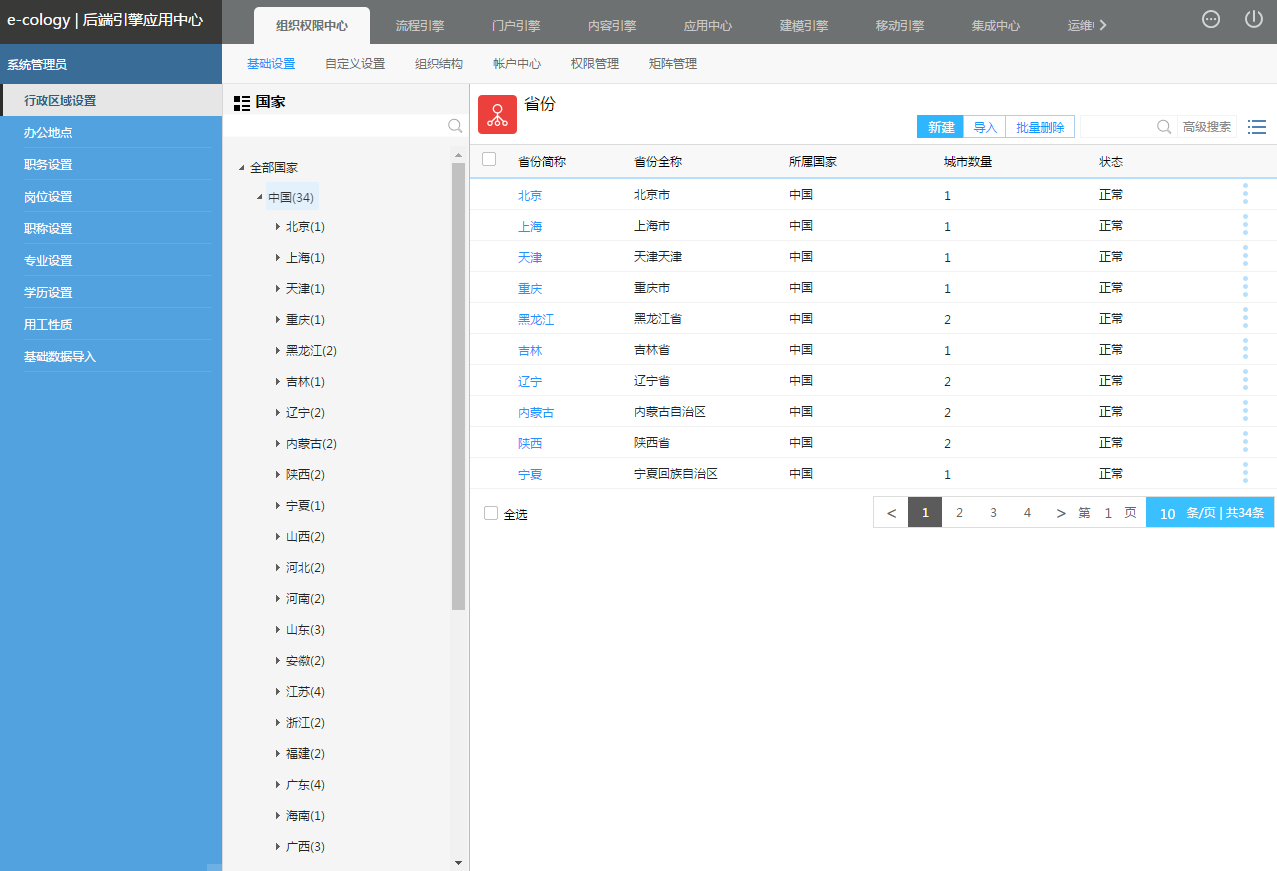
图12
- Check框,有下级市的省份不能删除,即没有check框;只有下级市为0的省份才能进行删除;
- 省份简称:点击列头可排序,点击打开“编辑省份”窗口,同点击该行右侧操作选项【编辑】;
- 省份全称:点击列名可排序;
- 所属国家:点击列名可排序;
- 城市数量:点击列名可排序,点击打开城市列表,相当于点击左侧树的相应省份,右侧显示的是城市列表;
- 状态:点击列名可排序,状态有“正常、已封存”两种。
2、点击新建按钮,打开新建省份操作窗口,默认带出所属国家,输入省份简称和全称后保存正常。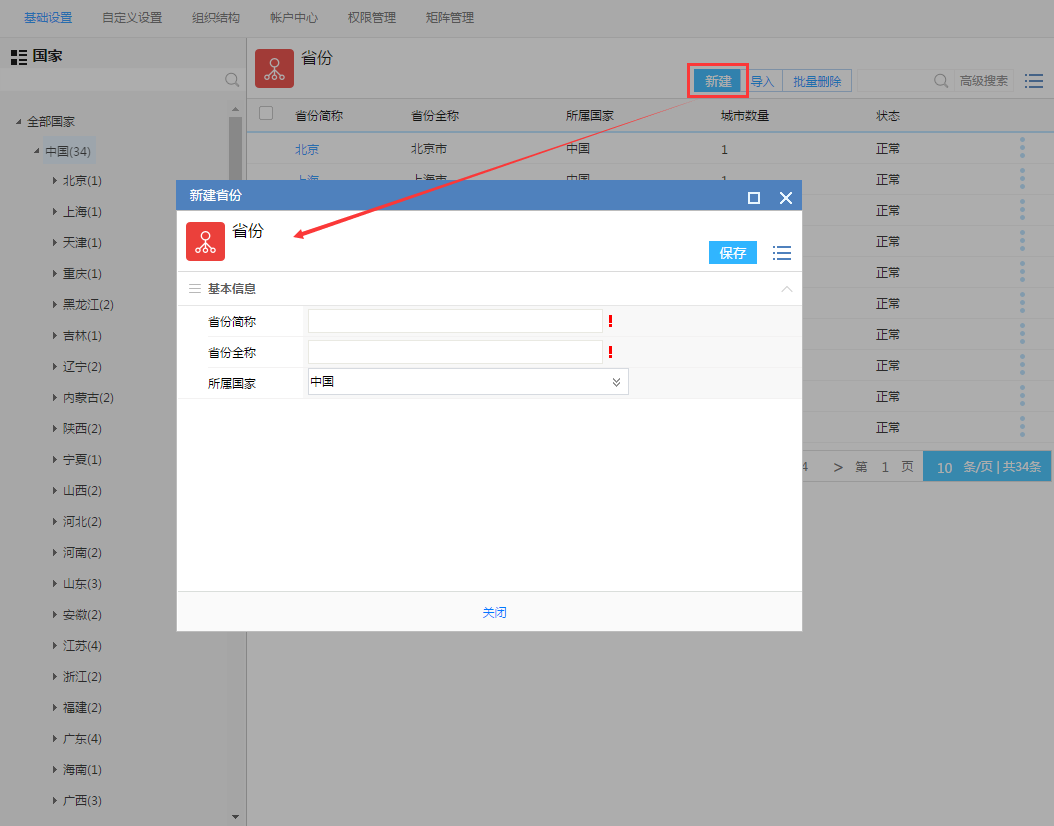
图13
3、点击省份列表“编辑”按钮或省份简称列链接可编辑省份;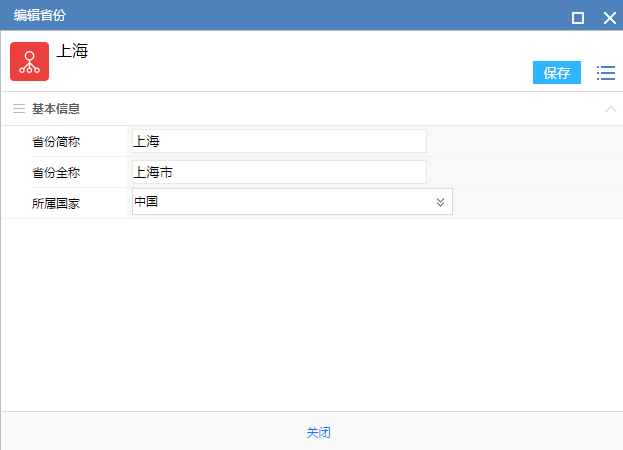
图14
4、在列表菜单和页面菜单上都可以删除未使用的省份。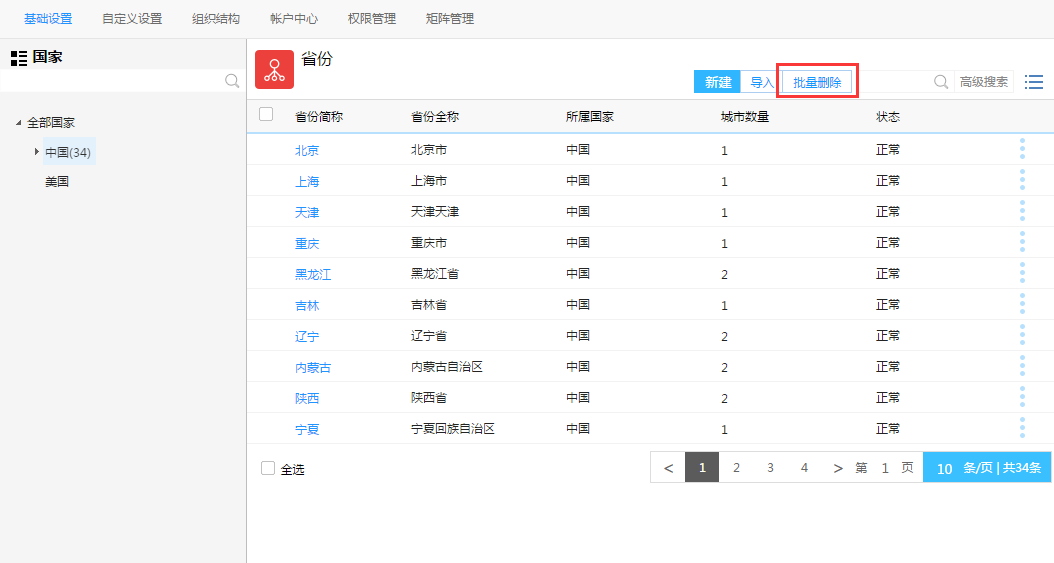
图15
- 【批量删除】:不勾选列表记录直接点击时,弹出提示“请至少选择一条记录!”,勾选列表记录后点击,弹出确认提示框“确定要删除吗?”,点击“取消”关闭提示框,点击“确定”则执行删除操作,勾选的省份从列表中删除。
- 【删除】:无下级市的省份可以删除,点击弹出确认提示框“确定要删除吗?”,点击“取消”,关闭提示框,点击“确定”则执行删除操作,该省份从列表中删除。
- 5、点击封存按钮弹出提示信息“确定封存吗?”,点击“取消”关闭提示框,点击“确定”则执行封存操作,该省份被封存,状态变为“已封存”。
- 有下级市的省份也可以封存,封存省份同时该省份下的城市、区县也均被封存。
- 封存的省份不在左侧树中显示,只有在全部省份页面才可以看到,解封后才能看到。
- 封存的省份在城市、区县浏览框中也不能看到,且无法看到该省份下级城市和区县。
- 点击已封存省份的解封按钮,解封成功后,省份状态变为正常。
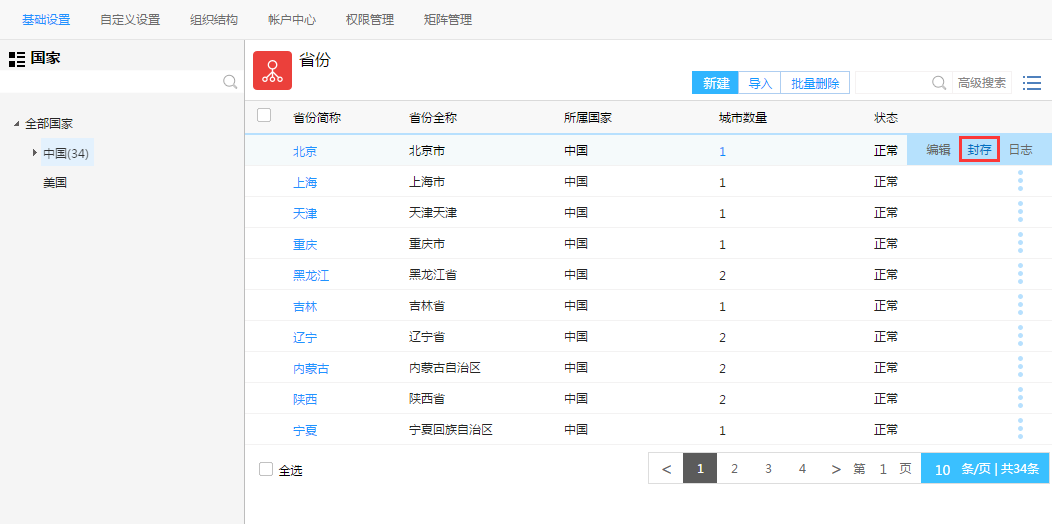
图16
6、点击【日志】按钮打开日志查询窗口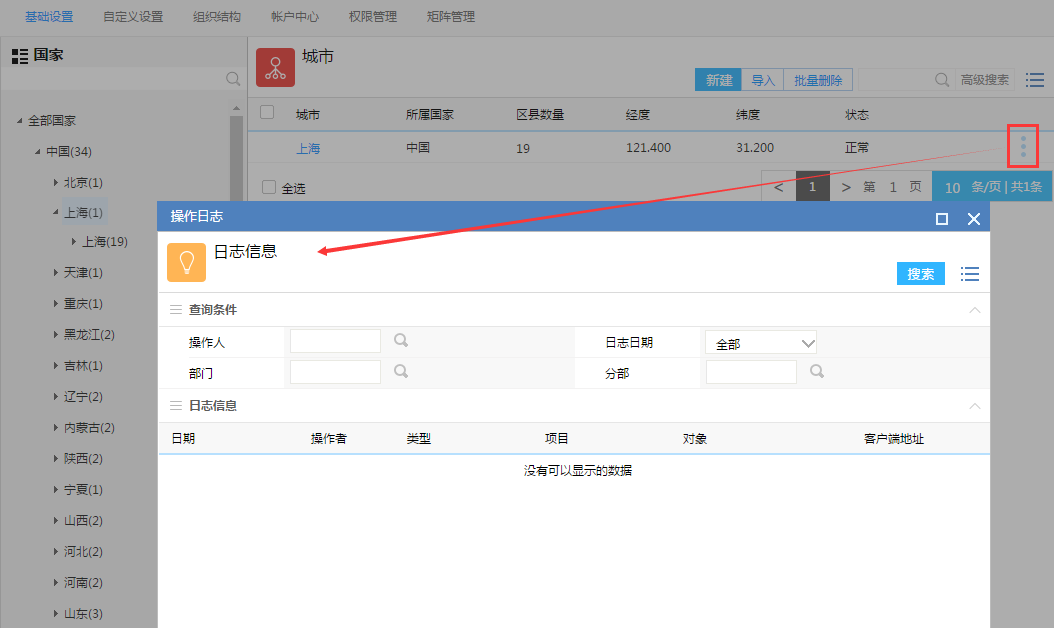
图17
7、点击顶部的【导入】按钮进入导入页面,导入模板与国家导入模板一致,可以参见图8和图9。
8、搜索功能分为了快速搜索和高级搜索,首先选中左侧列表树中的国家
- 快捷搜索,在右上角输入框中输入搜索关键词搜索后,自动模糊匹配列表中的【省份简称】列进行查询,过滤显示出符合条件的数据。
- 高级搜索,点击右上角【高级搜索】可展开高级搜索条件,点击高级搜索中的【搜索】按钮,即以当前输入的条件对列表进行过滤;点击【重置】按钮,清空所有搜索条件,恢复为默认值;点击【取消】,关闭高级搜索条件。
2.1.5、城市维护
1、点击左侧树中省份一级,右侧将显示该省份城市列表;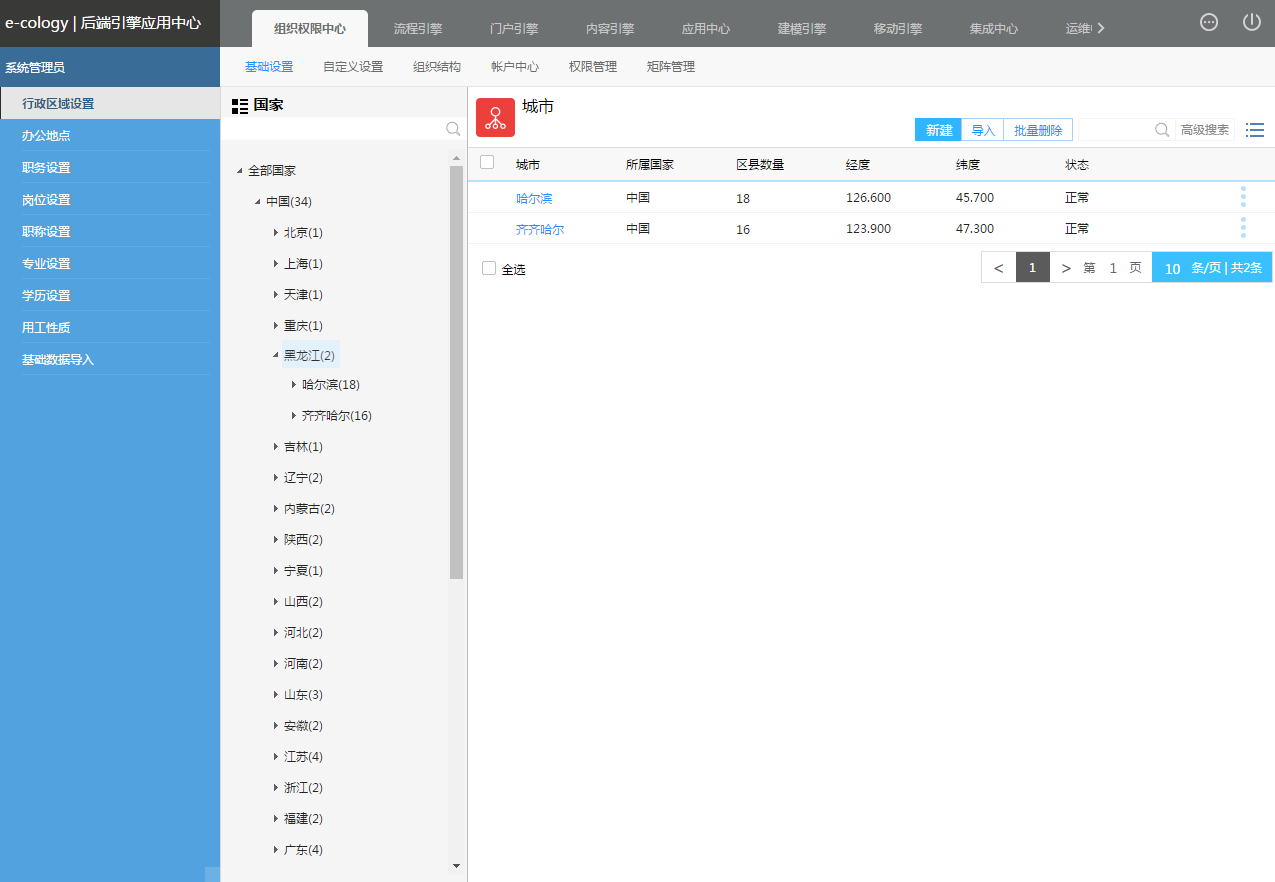
图20
- Check框,有下级区县的城市不能删除,即没有check框;只有下级区县为0的城市才能删除;;
- 城市:点击列头可排序,点击打开“编辑城市”窗口,同点击该行右侧操作选项【编辑】;
- 所属国家:点击列名可排序;
- 区县数量:点击列名可排序,点击打开区县列表,相当于点击左侧树的相应城市,右侧显示的是区县列表;
- 经度:点击列名可排序;
- 纬度:点击列名可排序;
- 状态:点击列名可排序,状态有“正常、已封存”两种。
2、点击新建按钮,打开新建城市新建窗口,省份默认带出所属省份名称;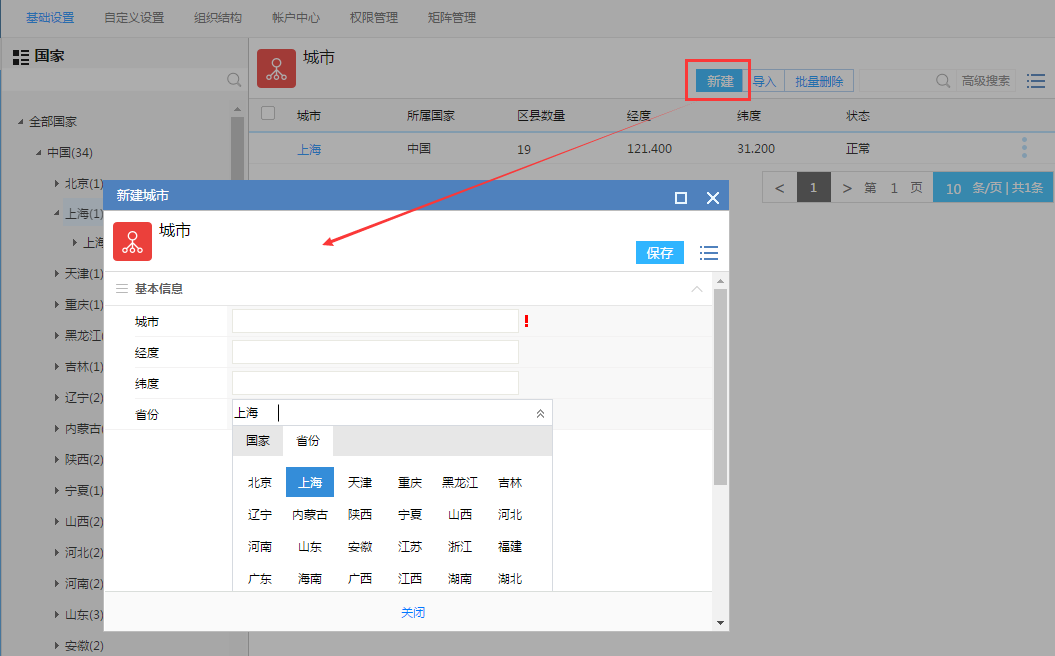
图21
3、点击城市列表“编辑”按钮或城市简称列链接可编辑城市;
4、在列表菜单和页面菜单上都可以删除未使用的城市。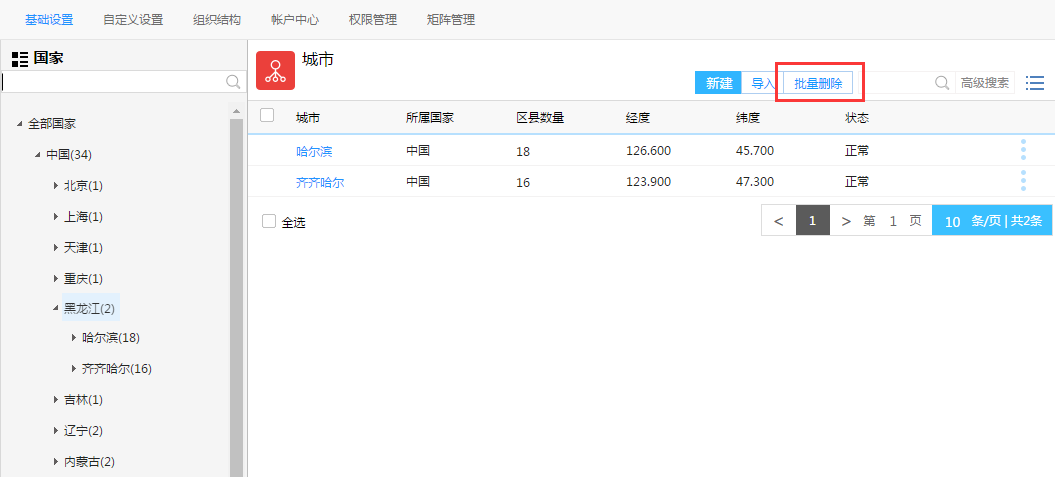
图22
- 【批量删除】:不勾选列表记录直接点击时,弹出提示“请至少选择一条记录!”,勾选列表记录后点击,弹出确认提示框“确定要删除吗?”,点击“取消”关闭提示框,点击“确定”则执行删除操作,勾选的城市从列表中删除。
- 【删除】:无下级区县的城市可以删除,点击弹出确认提示框“确定要删除吗?”,点击“取消”,关闭提示框,点击“确定”则执行删除操作,该城市从列表中删除。
5、点击封存按钮弹出提示信息“确定封存吗?”,点击“取消”关闭提示框,点击“确定”则执行封存操作,该城市被封存,状态变为“已封存”。
- 有下级区县的城市也可以封存,封存城市同时该城市下的区县也均被封存。
- 封存的城市不在左侧树中显示,只有点击省份后在全部城市页面才可以看到,可以进行解封。
- 封存的城市在城市、区县浏览框中也不能看到,且无法看到该城市下级区县。
- 点击已封存城市的解封按钮,解封成功后,城市状态变为正常;
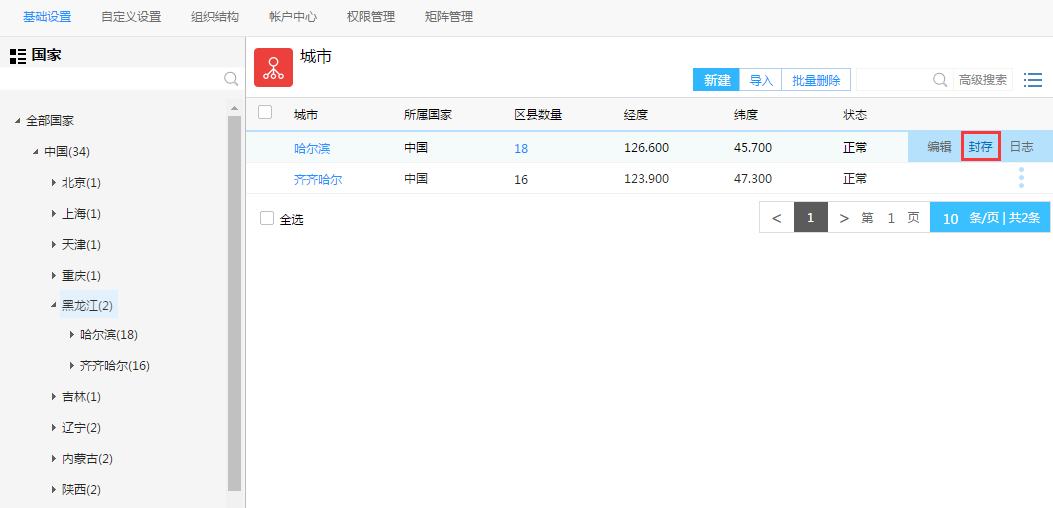
图23
6、点击【日志】按钮打开日志查询窗口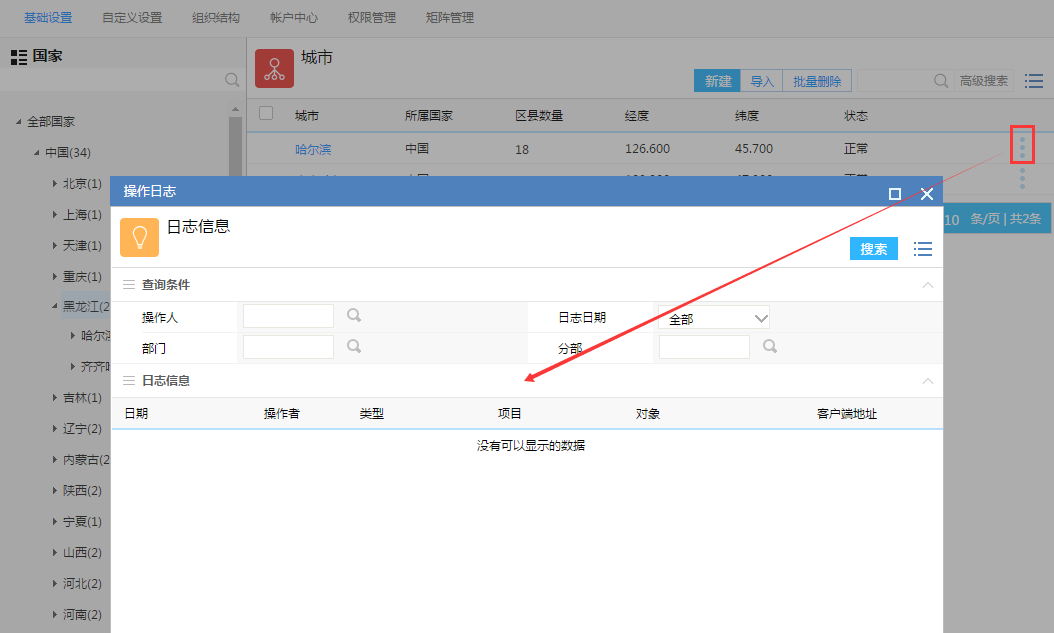
图24
7、点击顶部的【导入】按钮进入导入页面,可以导入城市名称,页面与图8一致。
8、搜索功能分为了快速搜索和高级搜索
- 快捷搜索,在右上角输入框中输入搜索关键词搜索后,自动模糊匹配列表中的【城市简称】列进行查询,过滤显示出符合条件的数据。
- 高级搜索,点击右上角【高级搜索】可展开高级搜索条件,点击高级搜索中的【搜索】按钮,即以当前输入的条件对列表进行过滤;点击【重置】按钮,清空所有搜索条件,恢复为默认值;点击【取消】,关闭高级搜索条件。
2.1.6、区县维护
1、点击左侧树中城市一级,右侧将显示该城市区县列表;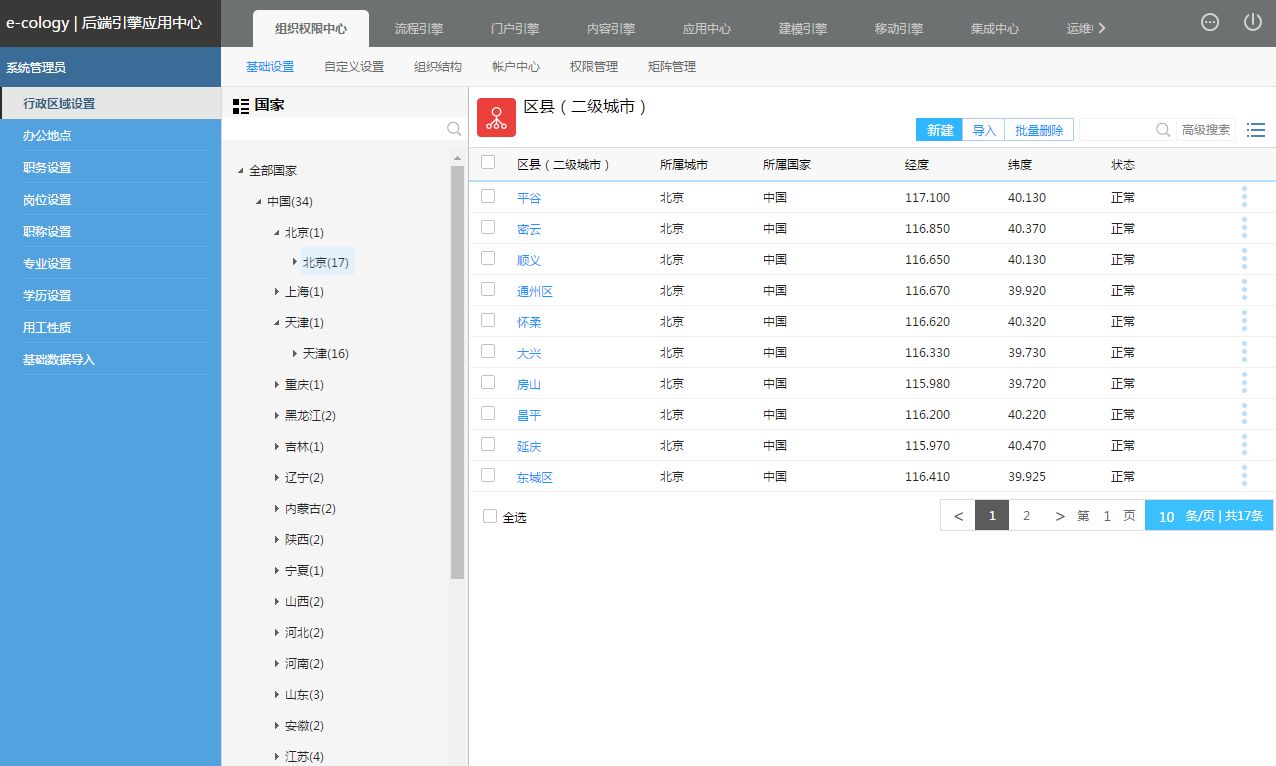
图26
- Check框,所有的区县都有check框,可以勾选进行删除;
- 区县:点击列头可排序,点击打开“编辑区县”窗口,同点击该行右侧操作选项【编辑】;
- 所属城市:点击列名可排序;
- 所属国家:点击列名可排序;
- 经度:点击列名可排序;
- 纬度:点击列名可排序;
- 状态:点击列名可排序,状态有“正常、已封存”两种;
2、点击新建按钮,打开新建区县操作窗口,城市默认带出当前区县所属城市;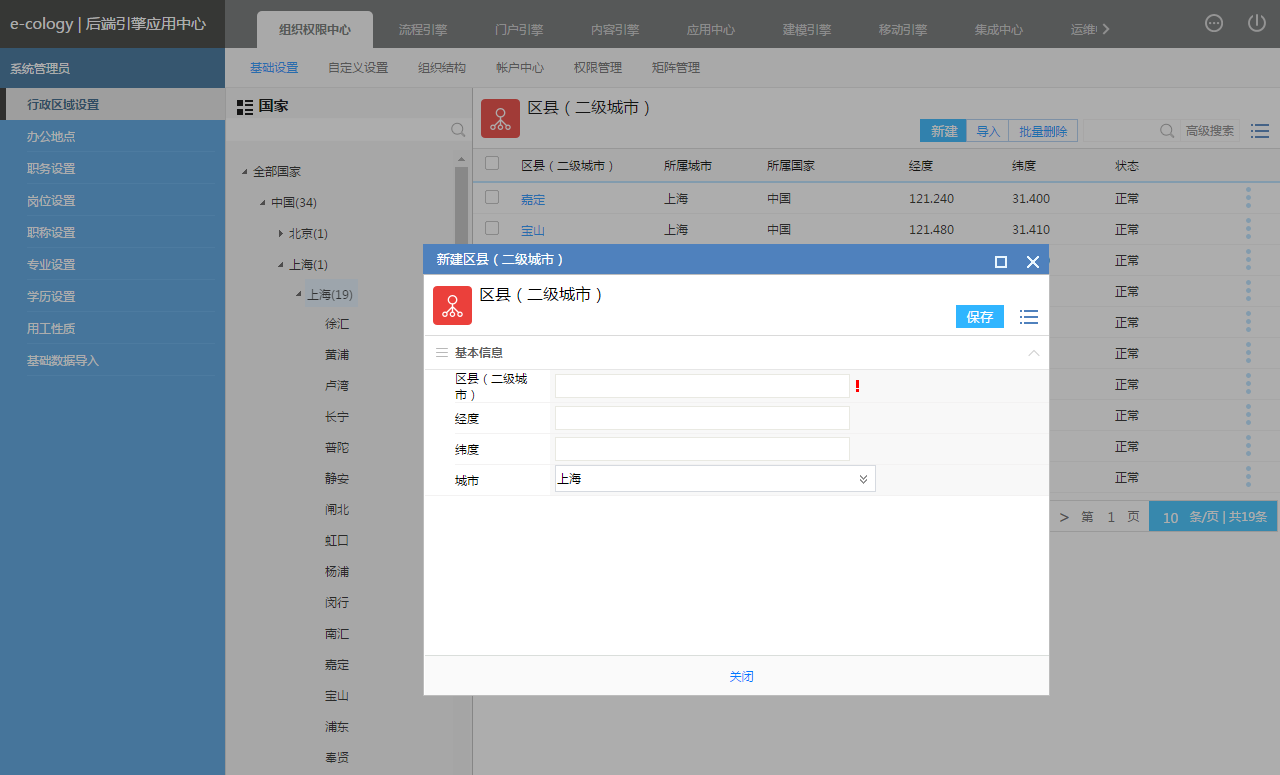
图27
3、点击区县列表“编辑”按钮或区县列链接可编辑区县;
4、删除区县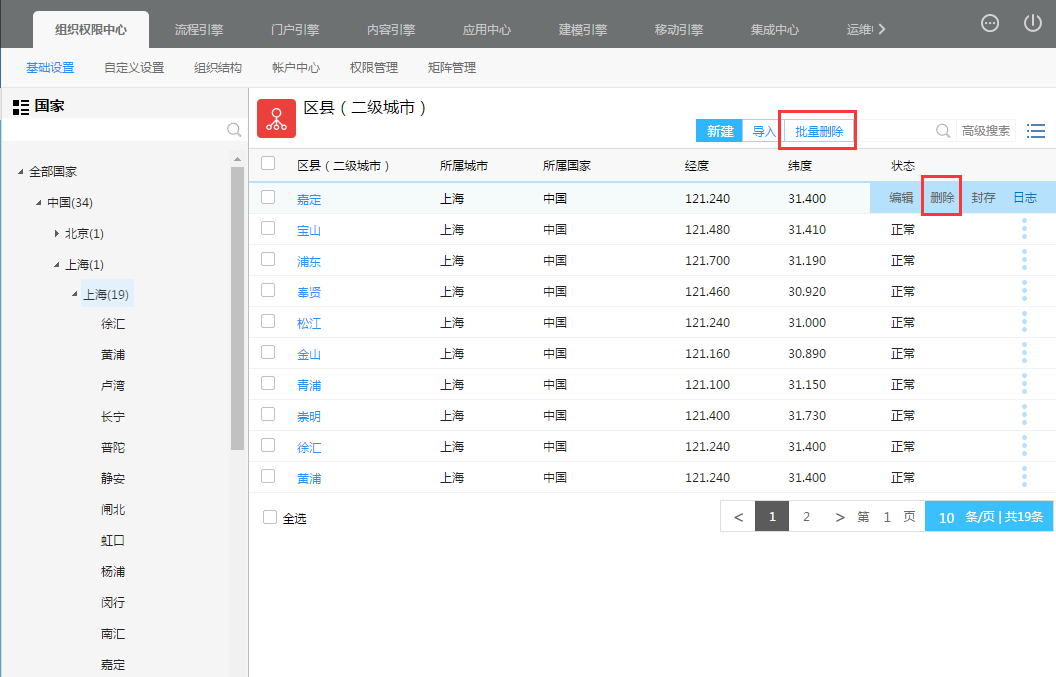
图28
- 【批量删除】:不勾选列表记录直接点击时,弹出提示“请至少选择一条记录!”,勾选列表记录后点击,弹出确认提示框“确定要删除吗?”,点击“取消”关闭提示框,点击“确定”则执行删除操作,勾选的区县从列表中删除。
- 【删除】:点击弹出确认提示框“确定要删除吗?”,点击“取消”,关闭提示框,点击“确定”则执行删除操作,该区县从列表中删除。
5、点击封存按钮; 弹出提示信息“确定封存吗?”,点击“取消”关闭提示框,点击“确定”则执行封存操作,该区县被封存,状态变为“已封存”。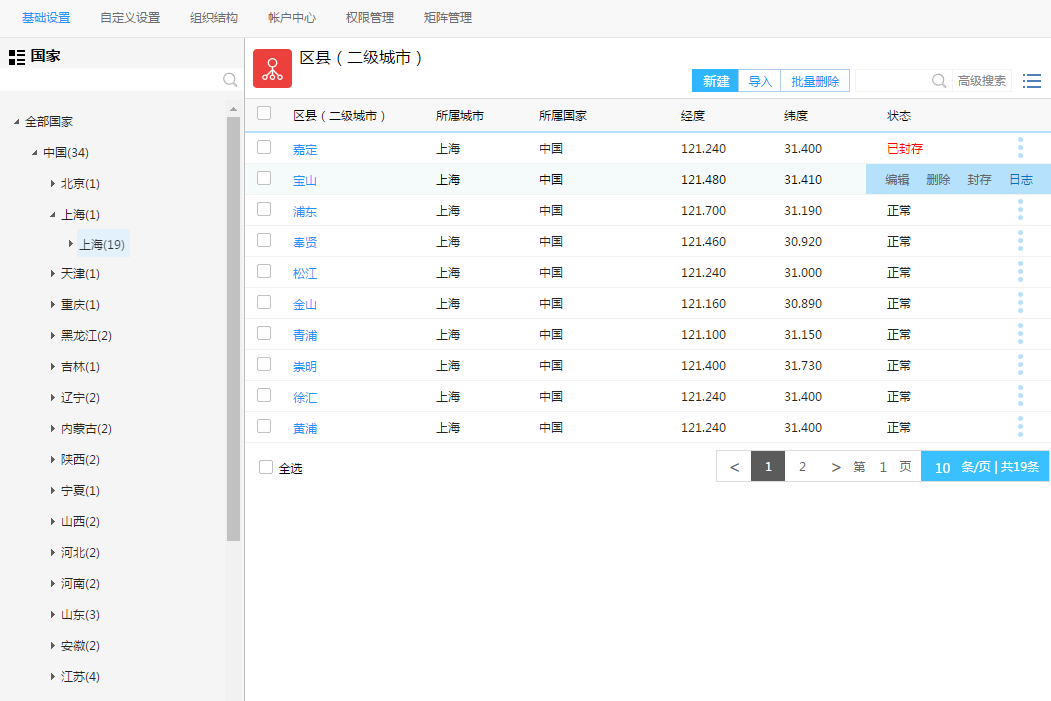
图29
- 封存的区县在区县浏览框中不再显示。
- 点击已封存区县后的解封按钮,解封成功后,区县状态变为 正常。
6、点击“日志”按钮,打开查看日志查询窗口;
7、导入,同行政区域导入;
8、搜索
- 快捷搜索,在右上角输入框中输入搜索关键词搜索后,自动模糊匹配列表中的【区县】列进行查询,过滤显示出符合条件的数据。
- 高级搜索,点击右上角【高级搜索】可展开高级搜索条件,默认带出当前区县所属城市,点击高级搜索中的【搜索】按钮,即以当前输入的条件对列表进行过滤;点击【重置】按钮,清空所有搜索条件,恢复为默认值;点击【取消】,关闭高级搜索条件。
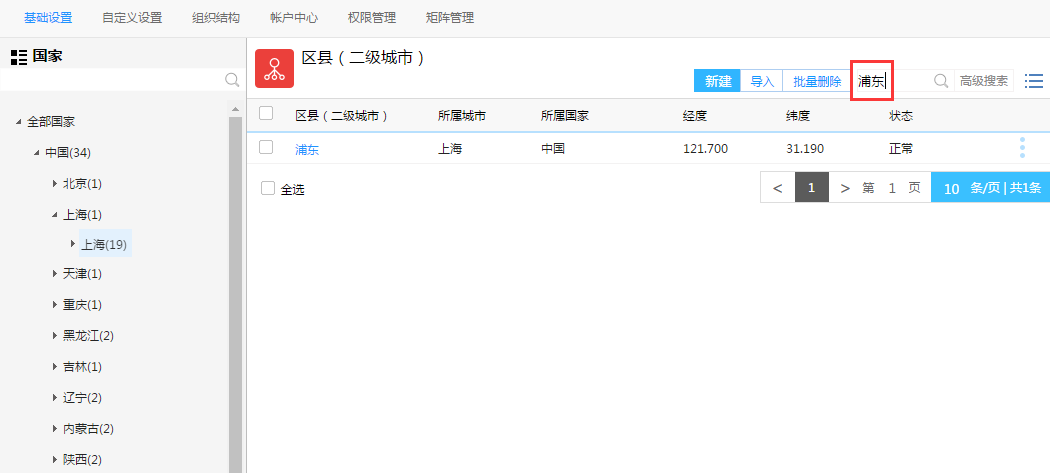
图30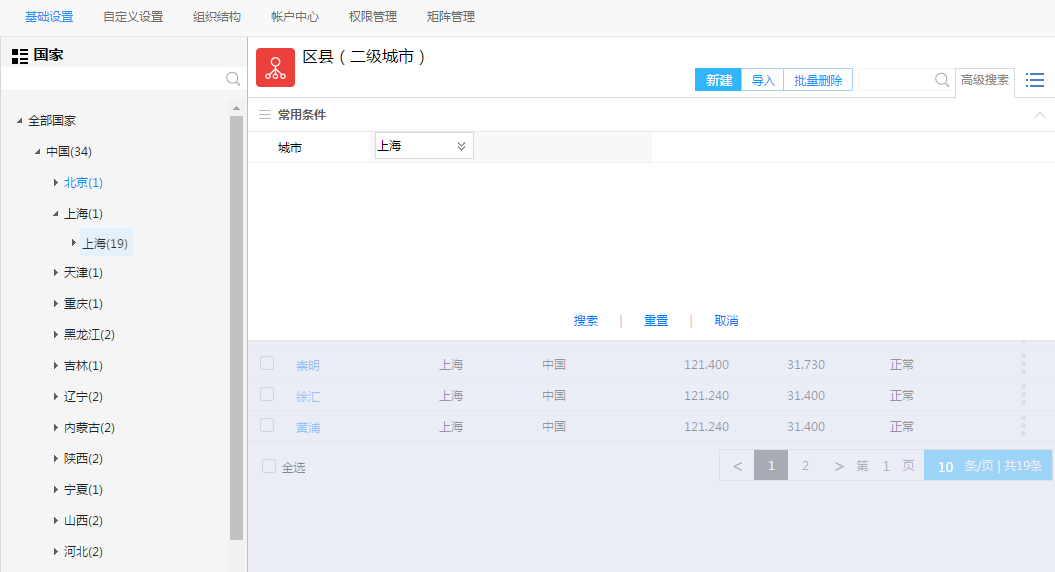
图31
9、行政区域初始化开关
9.1、开启配置文件初始化开关:ecology\WEB-INF\prop\Area.properties,默认关闭1,0为开启同步功能;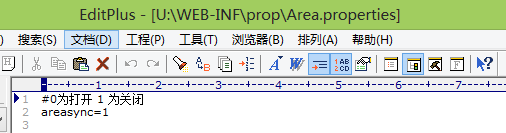
图32
9.2、重启服务后,从数据源文件areainitdata.xls中获取数据初始化行政区域;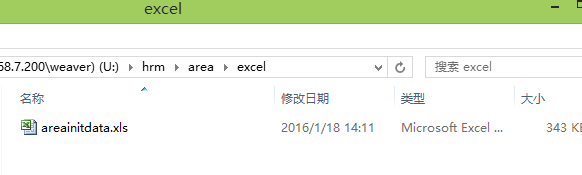
图33
9.3、同步时的省份、城市、区县匹配到已有数据时则进行更新,如没有匹配到已有数据时,则进行自动创建下级行政机构。
7 办公地点
2.2.1、概述
办公地点是用来记录人员工作地方的字段,在人员卡片中属于必填项,在涉及到薪酬管理中会根据办公地点的不同来进行不同的税率的计算。
2.2.2、使用方式
2.2.3、办公地点维护
1、必需拥有系统权限【27-位置维护】权限的用户才能点击此菜单。
2、点击【办公地点】后显示如图14所示,在这里可以管理已有的办公地点; 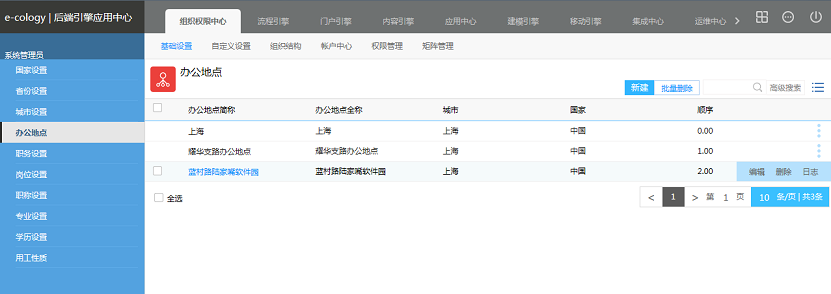
图14
- 点击【新建】按钮可以创建新的办公地点;
- 选中办公地点之后点击【批量删除】按钮可以删除选中的办公地点,已经被引用的办公地点是不能被选中的;
- 办公地点的简称可以点击,点击后直接编辑当前办公地点;
- 图14中的列表菜单功能如下表所示 | 字段 | 说明 | | —- | —- | | 编辑 | 点击后可以修改办公地点中的所有字段。 | | 删除 | 点击后可以删除当前的办公地点,如果此办公地点已经被引用,是没有删除按钮的。 | | 日志 | 点击后显示当前办公地点的修改记录。 |
3、点击新建按钮后显示如图15。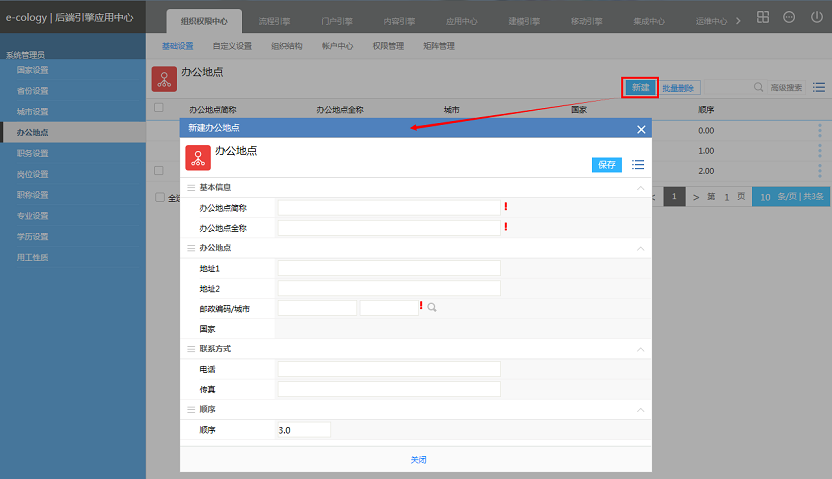
图15
| 字段 | 说明 |
|---|---|
| 办公地点简称 | 办公地点的简称 |
| 办公地点全称 | 办公地点完整的名称 |
| 地址1 | 办公地点的地址 |
| 地址2 | 记录第二个办公地点的地址 |
| 邮政编码/城市 | 这是两个字段,尤其是城市字段非常重要,在薪酬管理中税率的计算是根据不同的城市进行设置,每个人根据办公地点所在的城市来决定应该用什么税率或三金比例 |
| 国家 | 选择城市之后可以直接带出所属的国家 |
| 电话 | 办公地点的电话 |
| 传真 | 办公地点的传真 |
| 顺序 | 办公地点在图14所示的办公地点列表中显示的顺序 |
4、通过列表菜单上方的搜索按钮,我们可以快速通过办公地点的简称搜索办公地点,点击【高级搜索】按钮之后显示如图15所示,除了简称外还可以根据办公地点的全称进行搜索。 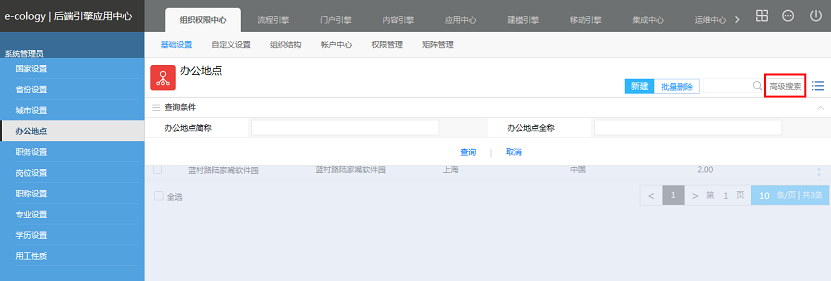
图15
8 职务设置
2.3.1、概述
在组织结构管理中岗位也是重要的一环, 岗位与机构一样都是三层 结构,分别为“职务类别-职务-岗位”,岗位与部门是绑定的,例如每个部门都有秘书岗位,但是由于部门不同,所以每个部门都要建一个秘书岗位,在E8的版本中,将职务类别和职务合并到一个菜单中管理了,岗位是另外一个单独的菜单。
2.3.2、使用方式
职务设置中涉及了两个字段内容,分别是职务类别和职务
- 职务类别只在添加职务的时候会被调用,如图19所示;
- 职务在添加岗位的时候会被调用;
职务在薪酬管理中工资类型的工资项,可以通过职务来设置人员的工资级别。
2.3.3、职务维护方式
1、必需拥有系统权限【29-职责维护】权限的人员才能维护职务类别和职务。
2、点击【职务设置】后显示如图16所示,左侧是已有的职务类别和职务结构树,可以看到职务与职务类别的上下级关系,右侧显示的是职务列表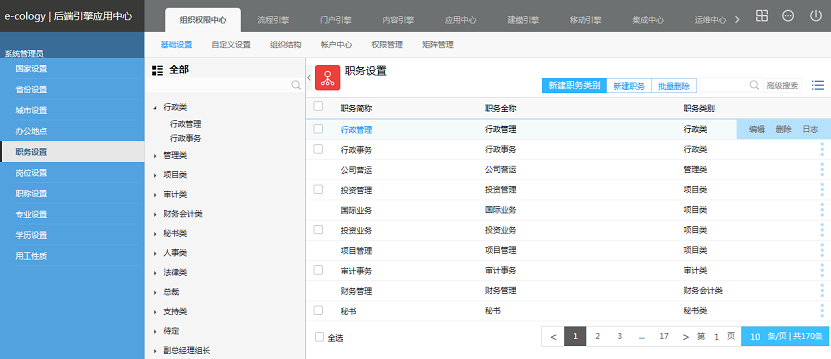
图16点击【新建职务类别】可以创建职务类别;
- 点击【新建职务】可以创建职务;
- 选择职务之后点击批量删除,可以删除选中的职务;
- 图16中职务列表菜单功能如下表所示。 | 操作按钮 | 说明 | | —- | —- | | 编辑 | 点击后可以修改职务中的所有字段。 | | 删除 | 点击后可以删除当前的职务,如果此职务已经被引用,是没有删除按钮的。 | | 日志 | 点击后显示当前职务的修改记录。 |
3、点击左侧的职务类别之后显示如图17所示,右侧展示的就是职务类别的信息了
- 点击【新建职务类别】可以创建职务类别;
- 点击【编辑】按钮可以修改当前职务类别的字段内容;
- 点击上面的【职务列表】分页之后显示如图18,显示的是当前职务类别下的所有职务,相关菜单与图1中的菜单一致,不重复描述了。
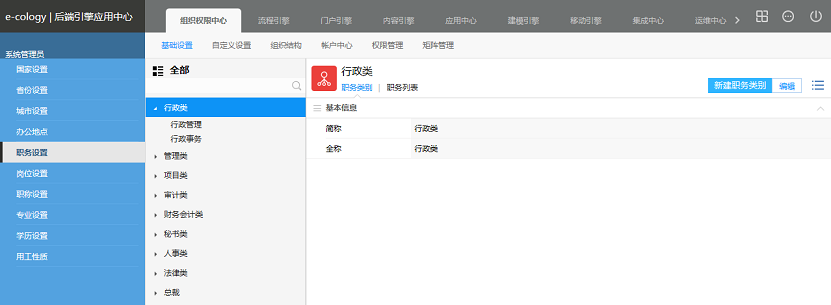
图17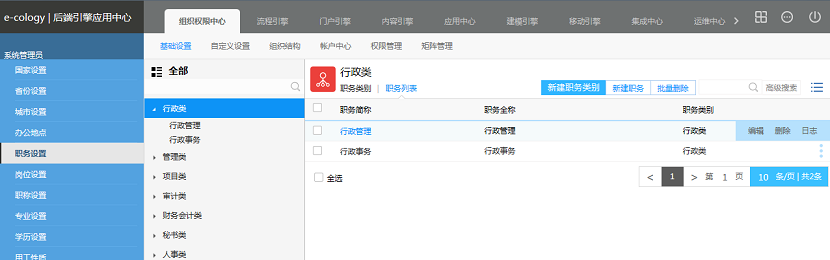
图18
4、点击左侧的职务名称后显示如图19所示,点击【编辑职务】按钮可以编辑当前职务的所有字段,如果当前职务没有被引用过,那么可以点击【删除】按钮进行删除。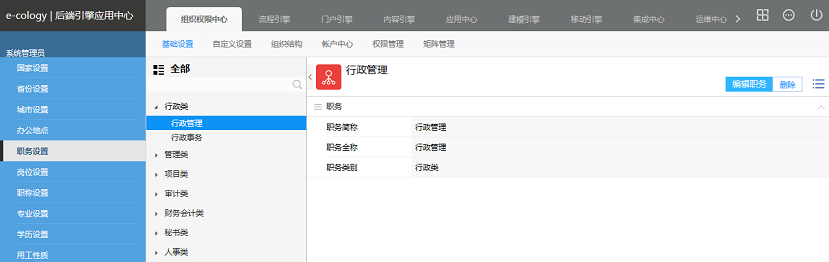
图19
5、点击【新建职务类别】按钮之后显示如图20所示,只要输入职务类别的简称和全称后保存就完成了。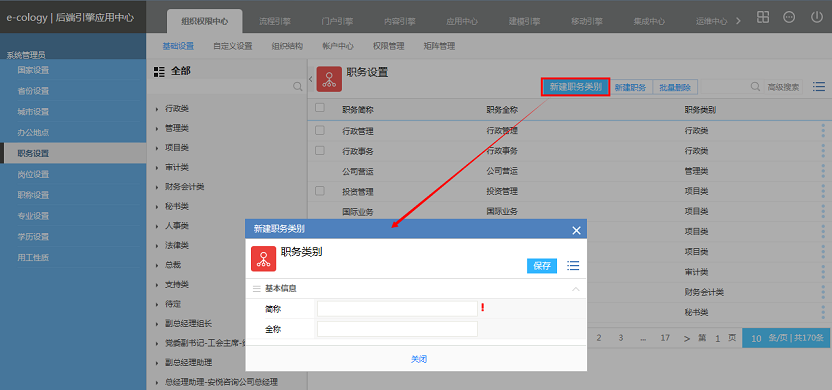
图20
6、点击【新建职务】按钮后显示如图21所示,需要输入职务的简称、全称,最重要的是选择职务所属的上级职务类别,如果是在图18所示的职务列表页面点击【新建职务】的话,如图22所示,职务类别字段已经默认选中当前打开的职务类别,当然用户可以修改。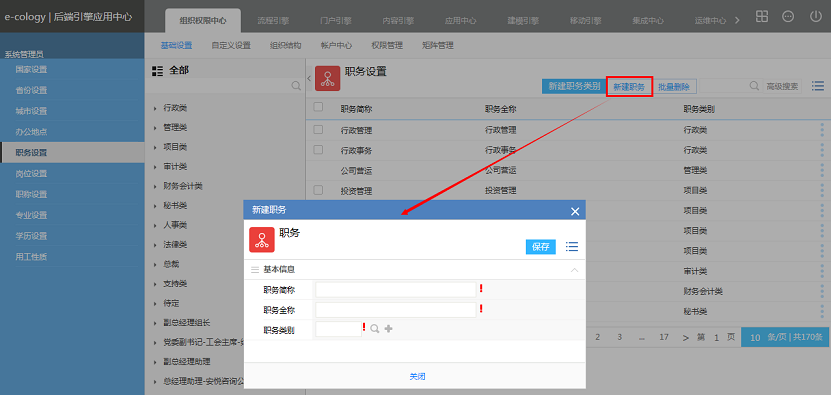
图21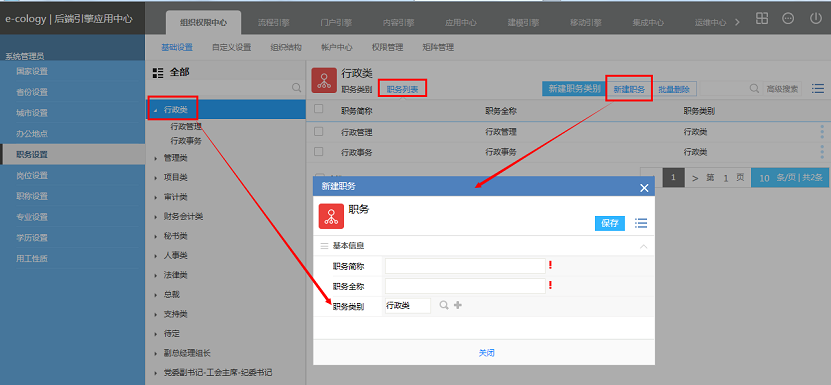
图22
9 岗位设置
2.4.1、概述
2.4.2、使用方式
岗位字段在系统中以下几个地方会被引用
- 人员卡片中有岗位的必填字段,编辑人员信息的时候需要选择人员的所属岗位;
- 在工作流程字段管理中有【浏览按钮-职务】类型的字段,前台用户在表单中使用的时候浏览出来的就是岗位;
在薪酬管理中工资类型的工资项中可以选择岗位,通过岗位来决定用户的工资项金额。
2.4.3、岗位维护
1、必需拥有【30-岗位维护】系统权限的用户才能对此菜单进行维护操作;
2、点击【岗位设置】后显示如图23所示,与职务类别和职务不同的是,岗位要跟部门绑定,所以先要选中左侧组织机构树中的部门,右侧才有新建岗位的按钮,不选中部门是无法新建岗位的;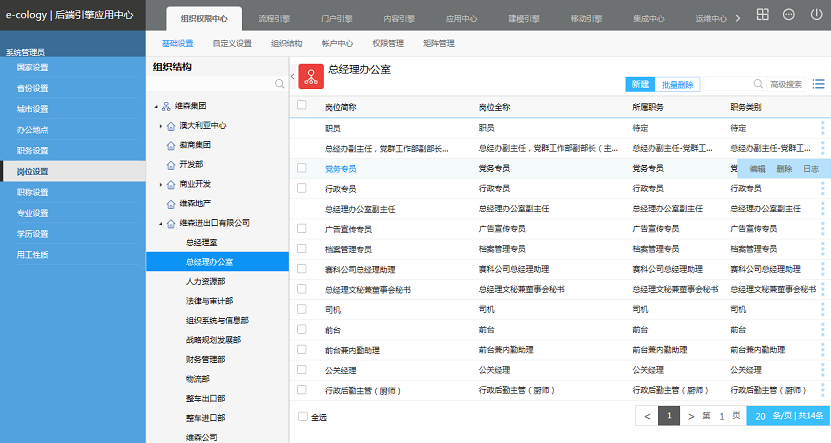
图23点击【新建】按钮之后可以新建岗位;
- 选中已有的岗位之后点击【批量删除】按钮,可以删除选中的岗位;
- 图23中的列表菜单功能如下表所示 | 操作按钮 | 说明 | | —- | —- | | 编辑 | 点击后可以修改岗位中的所有字段。 | | 删除 | 点击后可以删除当前的岗位,如果此岗位已经被引用,是没有删除按钮的。 | | 日志 | 点击后显示当前岗位的修改记录。 |
3、点击左侧分部名称后可以看到此分部下的所有岗位,点击左侧部门名称后只能看到当前部门下的岗位,看不到下级部门的岗位。
4、点击【新建】按钮后显示如图24所示,因为我们是先选部门后加岗位,所以添加的时候所属部门已经选中了,当然在创建的过程中还是可以修改的,岗位相关字段说明如下表所示。 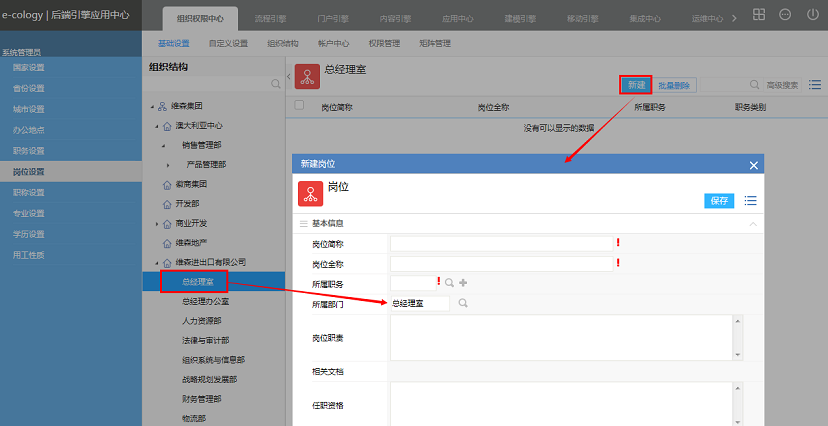
图24
| 字段 | 说明 |
|---|---|
| 简称 | 岗位的简称,在前台使用的时候基本显示的都是简称,同一个部门下不能有相同的岗位简称,但是不同部门下,此字段属于必填字段 |
| 全称 | 岗位的全称,此字段属于必填字段 |
| 职务 | 选择岗位所属的职务,此字段属于必填字段 |
| 所属部门 | 选择岗位所属的部门,此字段属于必填字段 |
| 岗位职责 | 描述岗位的职责 |
| 相关文档 | 关联岗位的相关文档 |
| 任职资格 | 描述岗位的任职资格 |
| 备注 | 对岗位的备注说明 |
5、我们可以在右上角的搜索按钮中搜索岗位,需要说明的是快捷搜索的时候需要注意左侧的组织机构树,快捷搜索只会搜索当前选中机构下的岗位,其它机构下的岗位是不会被搜索出来的。
6、点击高级搜索后显示如图25所示,可以通过职务类别、职务、全称简称等条件进行搜索,搜索范围也是左侧机构树选中的范围。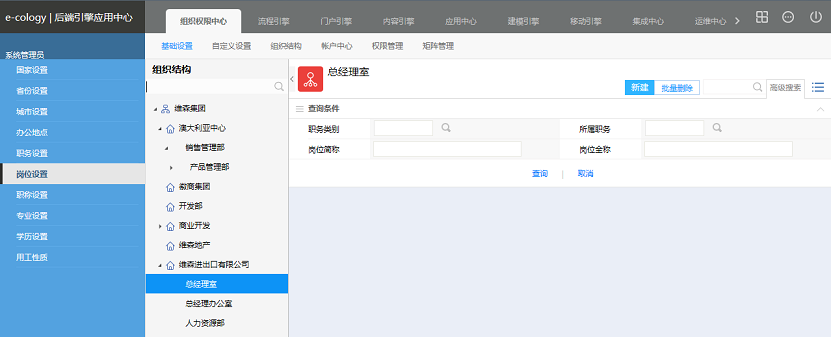
图25
10 职称设置
2.5.1、概述
2.5.2、使用方式
此字段在以下地方会被使用:
- 在人事卡片中做为一个显示信息被引用;
在流程字段管理中有【浏览按钮-职称】类型的字段,在前台用户表单中浏览出来的就是这里设置职称。
2.5.3、职称维护
1、必需拥有【124-职称维护】权限的用户才能维护此菜单,其它用户点击后是没有操作按钮的;
2、点击【职称维护】后显示如图26所示,看到的是职称的列表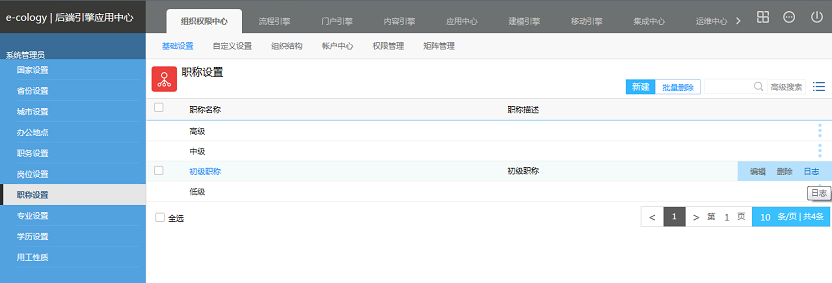
图26点击【新建】按钮可以创建职称;
- 选中已有的职称,点击【批量删除】按钮之后可以删除已有的职称;
- 图26中列表菜单功能如下表所示 | 操作按钮 | 说明 | | —- | —- | | 编辑 | 点击后可以修改职称中的所有字段。 | | 删除 | 点击后可以删除当前的职称,如果此职称已经被引用,是没有删除按钮的。 | | 日志 | 点击后显示当前职称的修改记录。 |
3、点击【新建】按钮后,显示如图27所示,输入名称和描述后保存就创建好了。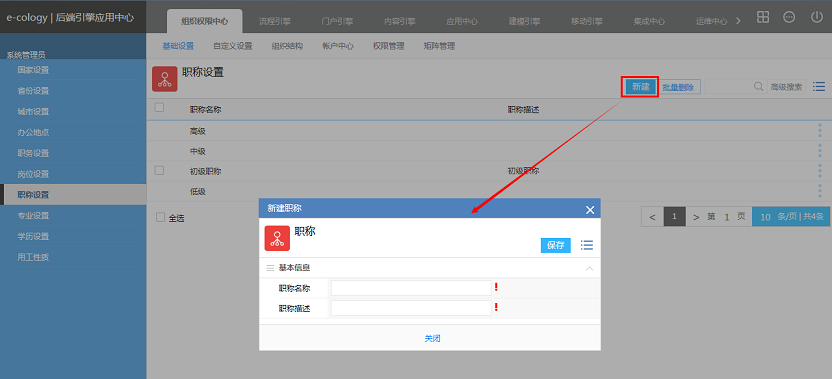 图27
图27
4、在职称列表上通过快捷搜索功能可以搜索职称,点击【高级搜索】按钮后显示如图28所示,可以通过简称和描述进行搜索。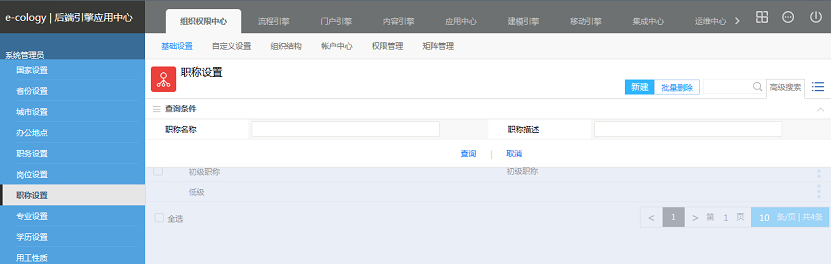
图28
11 专业设置
2.6.1、概述
2.6.2、使用方式
此字段在以下地方会被使用
- 在人事卡片中的工作信息-教育情况页面做为一个显示信息被引用;
在流程字段管理中有【浏览按钮-专业】类型的字段,在前台用户表单中浏览出来的就是这里设置的专业名称。
2.6.3、专业维护
1、必需拥有【125-专业维护】权限的用户才能维护此菜单。
2、点击【专业设置】菜单后显示如图29所示,系统默认会提供一些专业。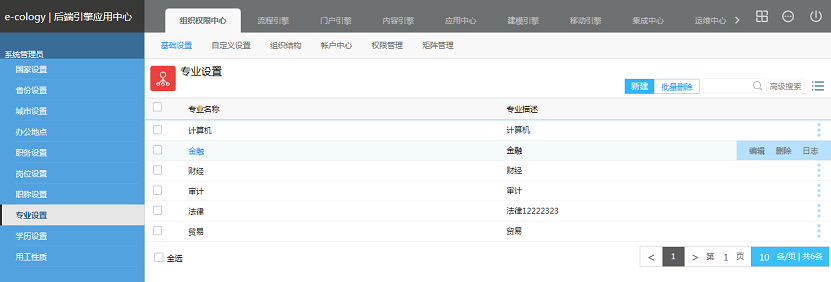
图29点击【新建】按钮之后可以创建专业;
- 选中已有的专业名词,点击【批量删除】按钮可以删除选中的专业;
- 图29中列表菜单功能如下表所示 | 操作按钮 | 说明 | | —- | —- | | 编辑 | 点击后可以修改专业中的所有字段。 | | 删除 | 点击后可以删除当前的专业,如果此专业已经被引用,是没有删除按钮的。 | | 日志 | 点击后显示当前专业的修改记录。 |
3、点击【新建】按钮后显示如图30所示,输入专业名称和专业描述后保存就创建好了。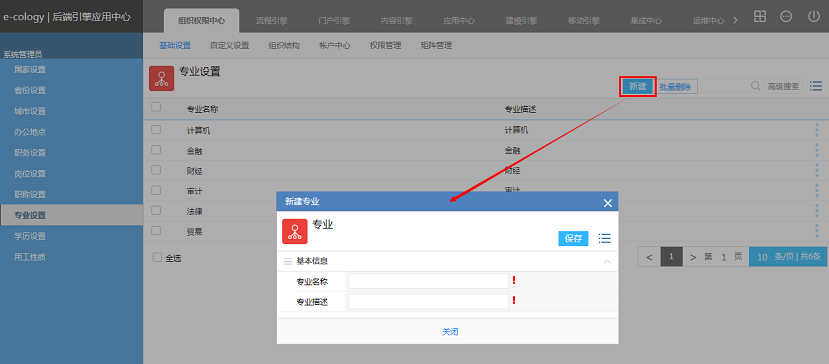
图30
4、在列表框的上方我们可以通过快捷搜索框搜索专业名称,点击【高级搜索】后显示如图31所示,可以通过专业名称和专业描述进行搜索。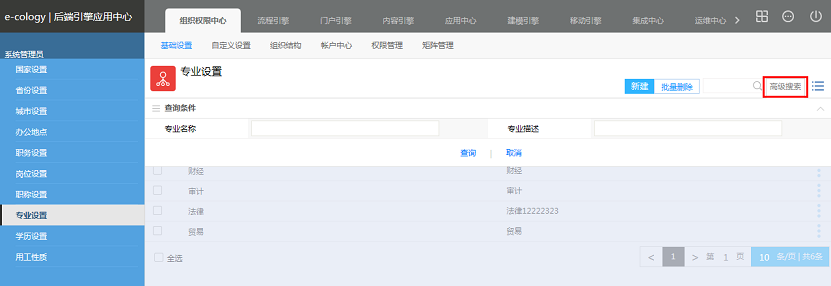
图31
12 学历设置
2.7.1、概述
2.7.2、使用方式
学历字段在系统中以下几个地方会被引用
- 在人事卡片的个人信息页面中有“学历”字段,选择的就是这里设置的学历名称;
在流程字段管理中有【浏览按钮-学历】类型的字段,用户在前台表单中也可以选择这里设置的学历名称。
2.7.3、学历维护
1、必需拥有系统权限【382-学历维护】权限的用户才能维护此菜单的内容;
2、点击学历设置菜单后显示如图32所示,看到的是学历列表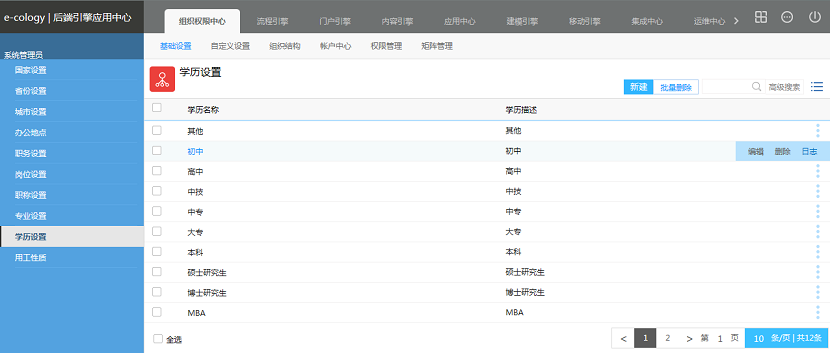
图32点击【新建】按钮可以创建学历名称;
- 选中已有的学历点击【批量删除】按钮之后可以删除选中的学历,已经被引用的学历是不能被选中的;
- 图32中学历列表菜单功能如下表所示 | 操作按钮 | 说明 | | —- | —- | | 编辑 | 点击后可以修改学历中的所有字段。 | | 删除 | 点击后可以删除当前的学历,如果此职务已经被引用,是没有删除按钮的。 | | 日志 | 点击后显示当前学历的修改记录。 |
3、点击【新建】按钮后显示如图33所示,输入学历名称和学历描述后保存就创建完成了。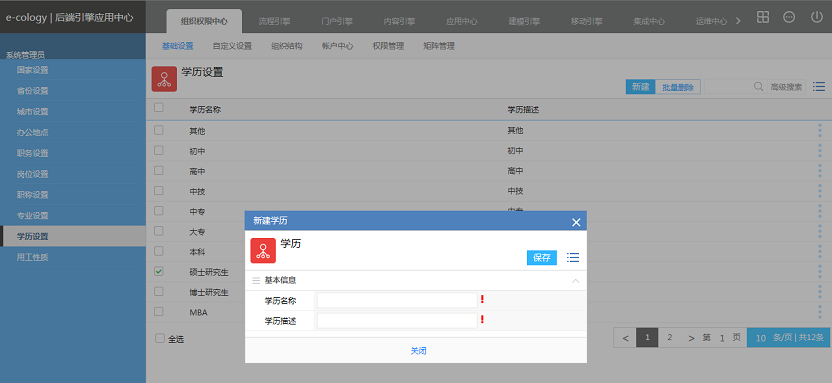
图33
4、在快捷搜索按钮中可以根据学历名称进行搜索学历,点击【高级设置】后显示如图34所示,可以通过学历名称和学历描述进行搜索。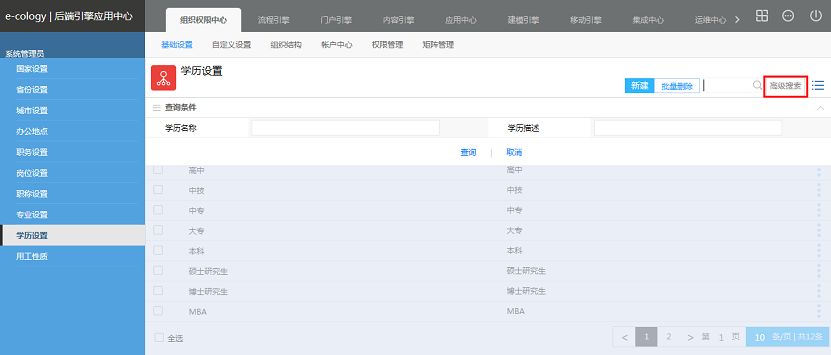
图34
13 用工性质
2.8.1、概述
用来设定人员用工状态的字段,在个人卡片的工作信息中得到体现。
2.8.2、使用方式
用工性质在系统中会被以下地方调用
- 在人员卡片-工作信息中有用工性质字段,调用的就是这里设置的用工性质,仅作为显示信息使用;
在流程的字段管理中有【浏览按钮-用工性质】类型的字段,前台用户点击后可以浏览到这里设置的用工性质。
2.8.3、用工性质维护
1、必需拥有系统权限【127-用工性质】的用户才能维护这个菜单;
2、点击【用工性质】后显示如图35所示,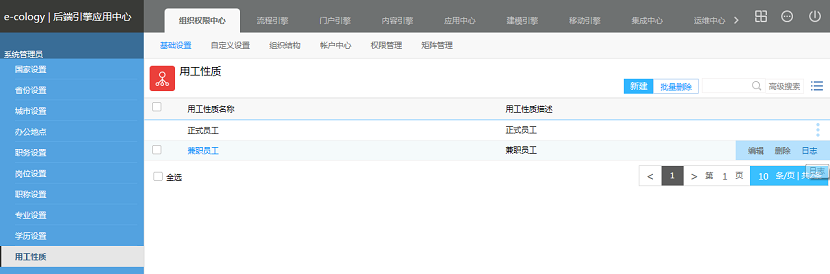
图35点击【新建】按钮可以创建用工性质;
- 选中已有的用工性质后点击【批量删除】按钮,可以删除选中的用工性质,已经被引用过的用工性质是不能删除的;
- 图35中用工性质列表菜单功能如下表所示 | 操作按钮 | 说明 | | —- | —- | | 编辑 | 点击后可以修改用工性质中的所有字段。 | | 删除 | 点击后可以删除当前的用工性质,如果此用工性质已经被引用,是没有删除按钮的。 | | 日志 | 点击后显示当前用工性质的修改记录。 |
3、点击【新建】按钮创建用工性质如图36所示,只要输入名称和描述信息后保存就创建完成了。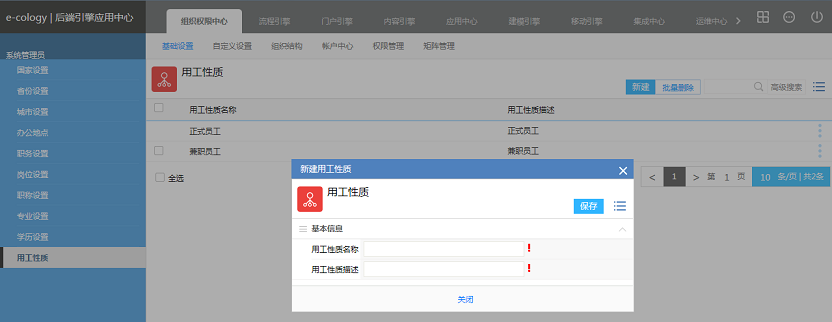
图36
4、在快捷搜索中我们可以根据用工性质名称进行搜索,点击【高级搜索】按钮后显示如图37所示,可以根据用工性质的名称和描述进行搜索。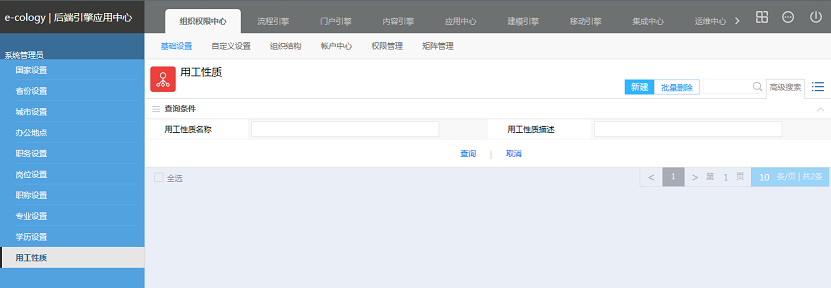
图37
- 点击【添加】按钮会增加一行字段,数据库名称在前端填写数据后就不能更改了;
- 字段类型只能是单人力资源字段或者多人力资源字段;
- 添加的字段必需点击【启用】之后才能在编辑分部页面使用;
- 如果最后一项必填选中的话,编辑分部卡片的时候就必须填写这个自定义字段了。
2、点击顶部的分页标签【编辑显示名】可以维护其它语言版本的自定义字段显示名,如图39所示,如果系统只有简体中文版的话此页面可以忽略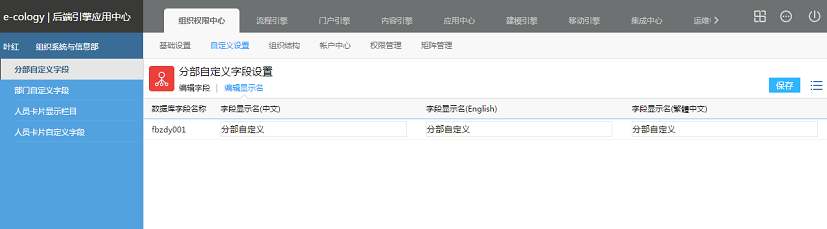
图39
15 部门自定义字段
3.2.1、概述
3.2.2、分部自定义字段设置
1、点击【部门自定义字段】菜单后显示如图40所示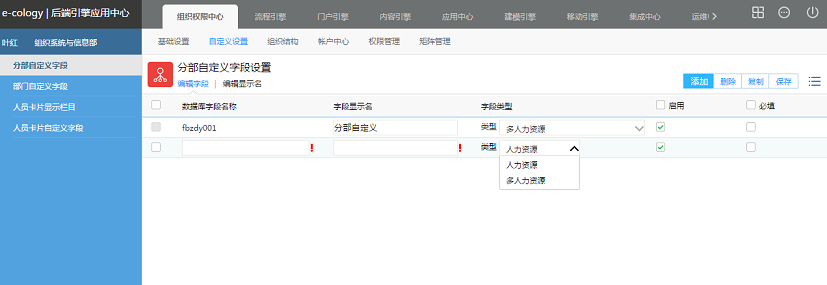
图40
- 点击【添加】按钮会增加一行字段,数据库名称在前端填写数据后就不能更改了;
- 字段类型只能是单人力资源字段或者多人力资源字段;
- 添加的字段必需点击【启用】之后才能在编辑分部页面使用;
- 如果最后一项必填选中的话,编辑分部卡片的时候就必须填写这个自定义字段了。
2、点击顶部的分页标签【编辑显示名】可以维护其它语言版本的自定义字段显示名,如图41所示,如果系统只有简体中文版的话此页面可以忽略。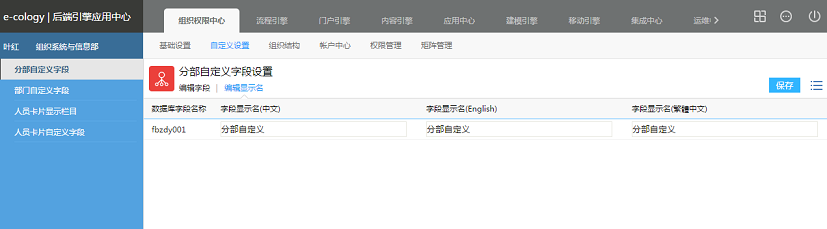
图41
16 人员卡片显示栏目
3.3.1、概述
人员卡片中的信息很多,对有些客户来说是不需要那么多信息的,在这里可以自定义,将不需要显示的页面进行隐藏。
3.3.2、使用方式
这里的设置会影响人员卡片的显示页面,如图42红框中的人员卡片分页标题。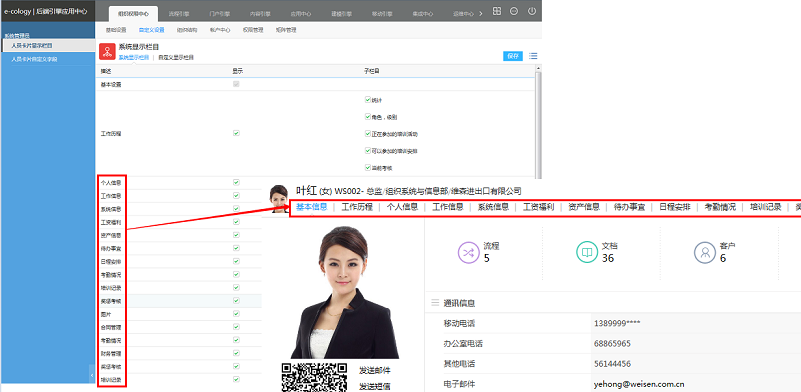
图42
3.3.3、系统显示栏目自定义设置
1、点击【人员卡片显示栏目】后显示如图43所示,将不需要显示的栏目去掉勾之后保存就可以了。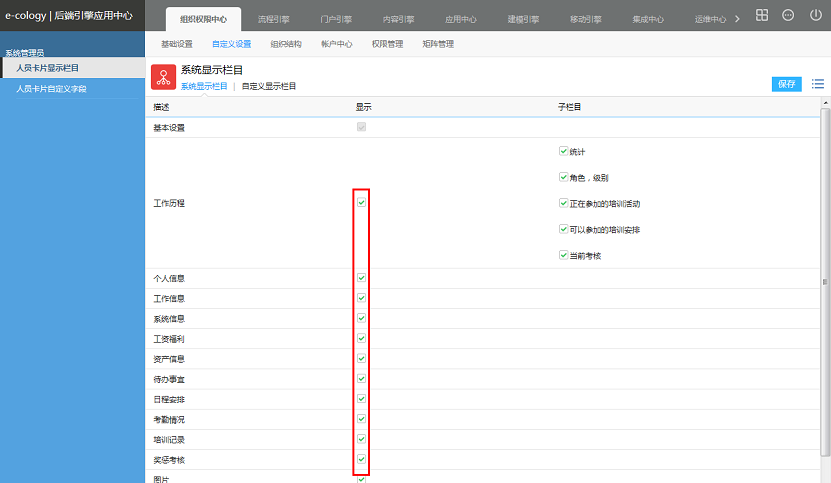
图43
2、去掉显示栏目需要注意以下几点
- 系统信息这个栏目是不能去掉的,去掉之后管理员就无法给用户分配账号了;
个人卡片中显示的栏目很多都是和其它模块或功能关联的,比如日程、资产、合同、考勤等,如果没有用到相关功能可以隐藏,用到了相关的功能,就不建议隐藏,隐藏后想通过人员卡片跟踪相关信息就看不到了。
3.3.4、自定义显示栏目维护
1、在系统显示栏目旁边还有一个自定义显示栏目,这里可以给人员卡片添加分页显示内容,如图44所示
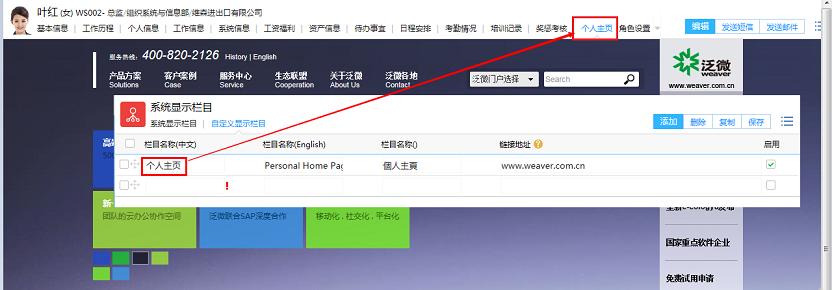
图44
2、点击添加按钮后,显示如图45所示,直接在当前页面输入栏目的名称,如果是多语言版本的话需要输入其它语言版本下的显示名称,如果不输入,显示的就是中文名称;
- 链接地址如果是外部网站的话必需以http://开头,否则无法访问;
- 设置好的显示栏目必需勾选对应的【启用】按钮,否则前台人员卡片上还是无法查看的。
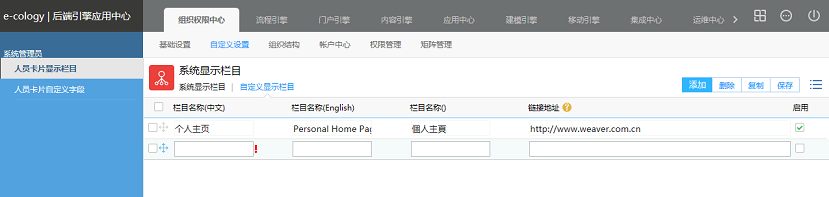
图45
3、自定义显示栏目操作菜单功能说明见下表
| 操作按钮 | 说明 |
|---|---|
| 添加 | 点击后可以添加显示栏目,在列表中增加一个空行。 |
| 删除 | 必需选中已有的显示栏目后点击删除按钮,可以删除选中的显示栏目 |
| 复制 | 必需先选中一个栏目,点击复制按钮后会增加一行相同内容的栏目 |
| 保存 | 点击后保存当前的自定义显示栏目设置 |
 |
排序按钮,点中后可以对自定义栏目在人员卡片上的显示顺序进行调整 |
17 人员卡片自定义字段
3.4.1、概述
人员卡片中有很多系统设置的字段,除此之外根据人事管理需要可以添加一些自定义的字段,在人员卡片自定义字段页面可以对这些字段进行分组、显示等定义操作。
3.4.2、使用方式
这里主要是对个人卡片中的基本信息页面和系统信息页面显示的字段进行分组、启用等操作,另外可以在人员卡片的基本信息页面中添加自定义字段,需要注意的是基本信息页面的字段是公开的,涉及隐私或需要保密的信息不要在这里创建。
3.4.3、添加自定义字段
1、点击【人员卡片自定义字段】后显示如图46所示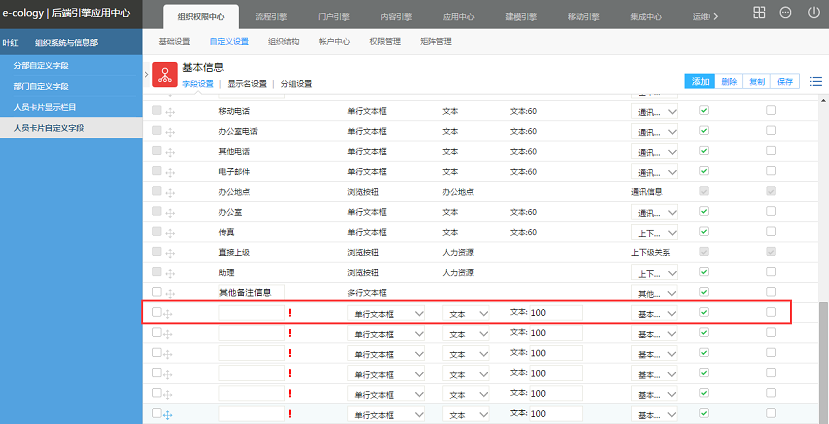
图46
- 点击【添加】按钮后会在系统字段的下方增加一行,用户可以自己添加字段;
- 添加字段的类型如图47所示,选择需要添加的字段类型,需要说明的是自定义字段类型一旦保存后不能修改的的,如果不正确必需删除重建;
- 分组名称,选择添加的自定义字段在人员卡片基本信息页面的分组情况;
- 启用,添加的字段必需点击启用后才会在人员卡片中显示;
- 必填,添加人员或编辑人员卡片的时候此自定义字段是必填的,但是对于系统中已经存在的用户,是不会提示未填的,直到管理员去编辑这些用户卡片的时候才会提示。
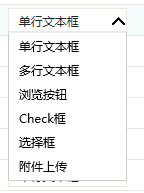
图47
2、图46页面操作菜单功能如下表所示
| 操作按钮 | 说明 |
|---|---|
| 添加 | 点击后可以添加一个自定义字段,在列表最后增加一个空行。 |
| 删除 | 必需选中已有的自定义字段后点击删除按钮,可以删除选中的自定义字段,系统字段和已经有内容的自定义字段是不能被选中,也就是不能删除的 |
| 复制 | 必需先选中一个自定义字段,点击复制按钮后会增加一行相同内容的自定义字段 |
| 保存 | 点击后保存当前的设置 |
| 排序按钮,拖动可以对自定义字段在人员卡片上的显示顺序进行调整 |
3.4.4、自定义栏目设置
在图46所示的自定义字段列表页面除了可以添加自定义字段之外,还可以维护系统字段的分组、启用、必填属性,功能与自定义字段一致,区别在于系统字段的显示名和字段类型是不能编辑的。
3.4.5、显示名设置
如果用户的系统是多语言系统的话,需要在图46页面点击【显示名设置】页面菜单,显示图48所示,这里所有的字段包括了系统字段和自定义字段,按照分组的顺序进行显示,因为系统字段都已经设置了其它语言的显示名,所以这里只要对自定义字段其它语言版本的显示名进行设置就好了。
图48
3.4.6、分组设置
在第三节和第五节我们都提到了一个分组的概念,这个组是用户自定义的,在图46中点击【分组设置】分页菜单后显示如图49所示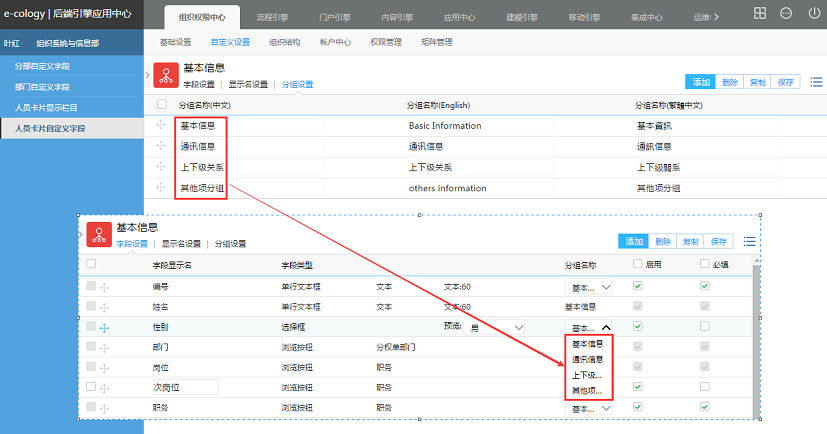
图49
- 菜单的操作按钮与添加自定义字段页面完全一致,不重复描述了;
- 如果要编辑现有的分组名称,直接用鼠标点击显示名称后就进入编辑状态了,可以直接修改名称。
3.4.7、个人信息与工作信息
除了人员卡片基本信息页面可以添加自定义字段外,个人信息页面和工作信息页面也可以添加自定义字段,点击基本信息旁边的图标或 按钮,显示如图50所示,可以选择在个人信息页面或者工作信息页面添加自定义字段,方式与基本信息页面一样。
按钮,显示如图50所示,可以选择在个人信息页面或者工作信息页面添加自定义字段,方式与基本信息页面一样。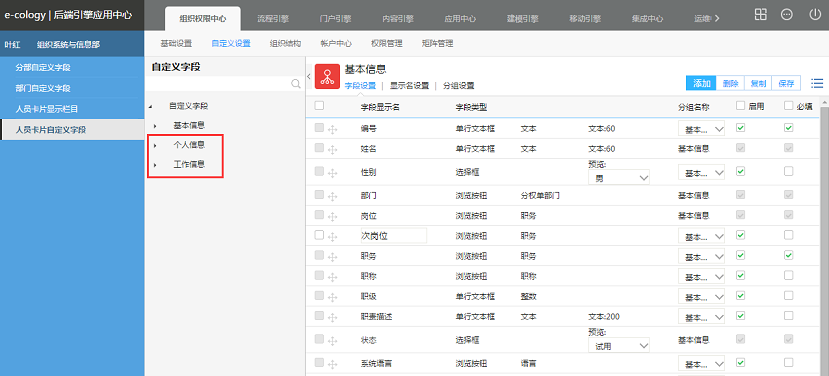
图50
- 组织结构
18 组织维护
4.1.1、组织机构概述
1、组织结构是人力资源管理的基础,组织结构分为3层基本结构,就是总部—分部—部门这3层,但是分部下面可以有分部、部门下面可以有部门,整体效果如图51所示。
- 组织机构中总部只能有一个,所以这里的总部只是一个概念,即代表了整个企业,而非单单指集团公司总部这个机构,所以反过来说集团管理总部在组织机构中也是以一个分部的形式体现;
- 如图51所示,分部下可以关联分部,部门下也可以有部门,但是分部肯定不能在部门的下面,部门也不能直接挂在总部下面;
- 分部下面可以同时有下级分部和直属部门,下级分部下面可以再跟所属部门。
 图51
图51
2、在中端管理页面中点击【组织权限中心】—【组织结构】—【组织维护】,显示如图52所示,组织结构管理显示分为左右两列,左侧为机构树列,系统中所有的分部、部门都会在左侧显示;右侧有详细信息,分为了多个页面,一个是显示当前选中机构详细信息,另外一个显示的是下级机构列表。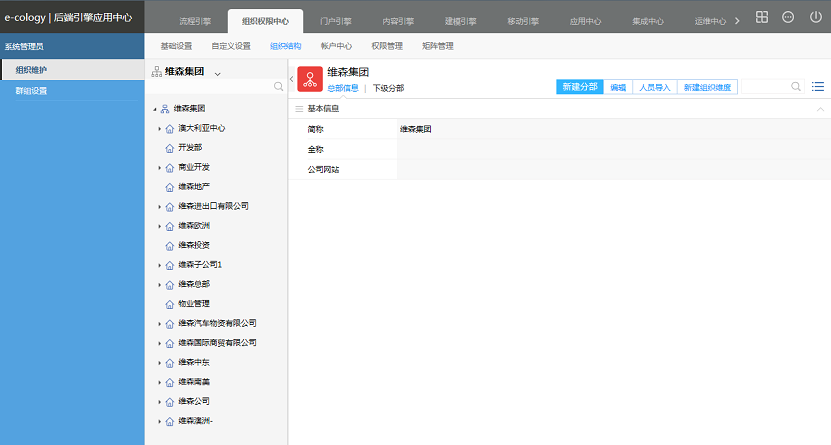 图52
图52
19 总部维护
4.2.1、概述
总部在系统中指的是整个公司,小到一个十几人的小企业,大到万人的集团公司,都只有一个总部。对于集团公司来说,都会有一个总部或者总公司来管理下属的各个分公司,在系统中这个总部或总公司将以“分部”这个组织形式进行体现。
4.2.2、总部维护
1、这里权限控制比较复杂,详细参见《系统权限说明》。
2、如图54所示,总部名称已经存在,该名称是根据申请license时提供的公司名称生成。在左侧点击总部名称后可以进入图53所示的页面,用户可以点击【编辑】按钮后重新编辑总部信息,如图54所示,前文已经说过总部在系统中只能有一个,所以总部不能新建不能删除。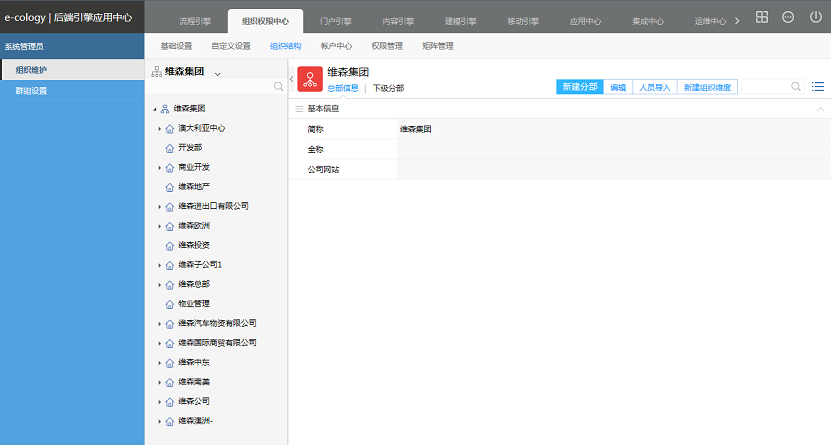
图53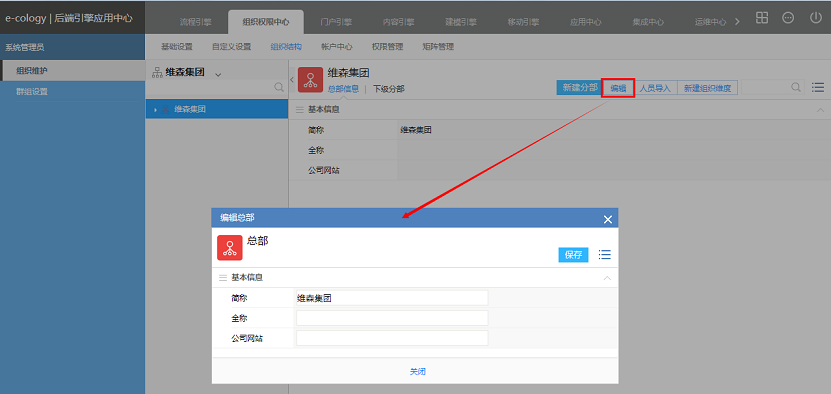
图54
| 字段 | 说明 |
|---|---|
| 简称 | 总部的名称,在整个系统中所有总部名称都显示此内容,此字段属于必填的字段 |
| 全称 | 总部完整名称,基本没用,可不填 |
| 公司网站 | 公司的网站地址 |
3、在图53所示的总部机构页面点击右键,显示如图55所示的菜单,菜单功能如下表所示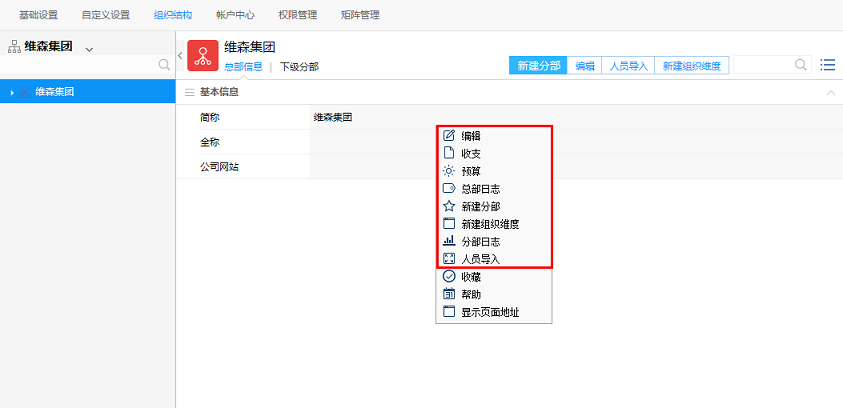
图55
| 菜单按钮 | 说明 |
|---|---|
| 编辑 | 编辑总部信息 |
| 收支 | 与预算有关,根据预算科目列表查看相关科目的收入或支出情况,这里会展示出所有的预算科目 |
| 预算 | 同样是展示预算使用情况,与收支情况对比多了预算分配情况,且封存的预算科目不会在此显示 |
| 总部日志 | 查看总部编辑日志 |
| 新建分部 | 在总部下新建新的分部 |
| 分部日志 | 查看分部编辑日志 |
| 人员导入 | 进入人员导入页面,可以导入人员 |
20 分部维护
4.3.1、概述
分部是系统组织机构中的第二层,体现的是现实中的各个真实的公司。
4.3.2、分部设置
1、详细控制权限参见《系统权限说明》
2、新建分部
- 在总部信息页面,有【下级分部】页面,在这里可以新建分部,如图56所示
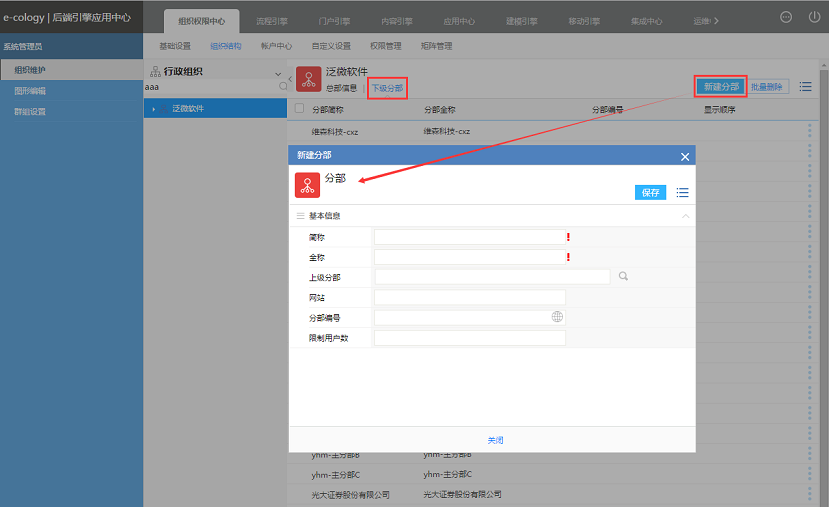
图56
| 字段 | 说明 |
|---|---|
| 简称 | 分部的简称,在系统中大部分时间看到的都是这个名称。 |
| 全称 | 分部的全称。 |
| 上级分部 | 选择后分部就跟随在其它分部的下面了,与所选分部的部门平级。 |
| 网站 | 公司的网站。 |
| 分部编号 | 分公司的编号,这里的编号在各个模块编号功能中可以做为编码的组成部分,例如流程编号、文档编号、资产编号等,在编号规则中使用分部做为参数,那么这里设置的分部编号就会做为编码的一部分。 |
| 限制用户数 | 主要用在分权情况下,限定每个分公司管理员可以分配的账号数,这里不设置也就是不限定。 |
- 在左侧组织列表中点击已有的分部,显示如图57所示,有创建同级分部按钮;
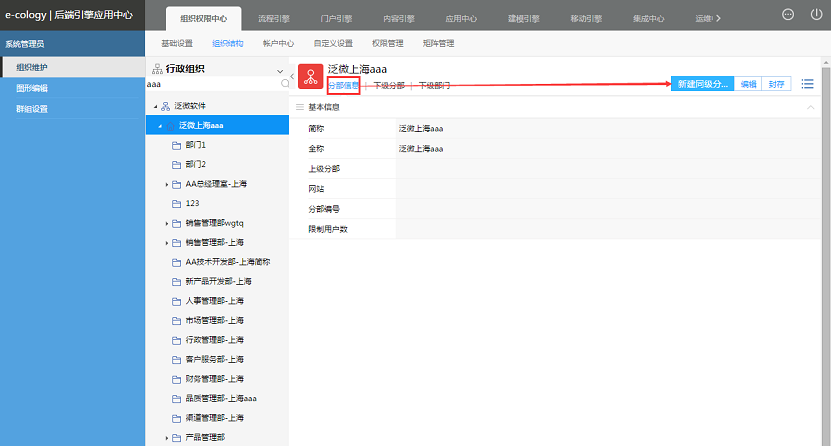
图57
- 因为分部和分部之间是可以有上下级关系的,所以在图57所示的页面同样是有下级分部页面的,点击后如图58所示,除了新建和当前分部同级别的分部之外,还可以创建当前分部的下级分部
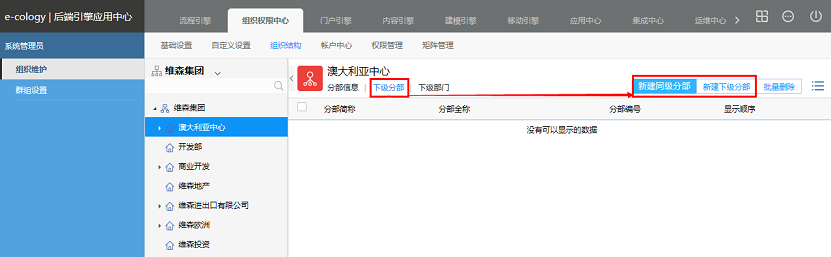
图58
3、分部页面
- 分部信息:显示的是当前选中分部的基本信息;
- 下级分部:显示的是当前分部所有下级分部的列表;
- 下级部门:显示的是当前分部所有下级部门的列表。
4.3.3、分部页面右键菜单
在分部页面点击右键菜单后,显示如图59所示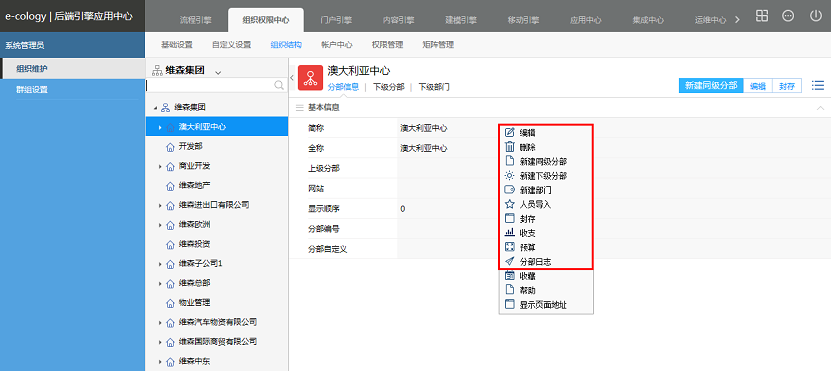
图59
| 字段 | 说明 |
|---|---|
| 编辑 | 编辑分部信息 |
| 删除 | 删除当前分部,如果此分部下已经有了部门,则不会显示此按钮 |
| 新建同级分部 | 新建与当前分部同级的分部 |
| 新建下级分部 | 新建当前分部的下级分部 |
| 新建部门 | 新建当前分部的所属部门 |
| 人员导入 | 进入人员导入页面 |
| 封存 | 封存当前分部,封存后在前台用户在组织结构列表中将不可查看 |
| 收支 | 与预算有关,根据预算科目列表查看相关科目的收入或支出情况,这里会展示出所有的预算科目,因为这里是查看分部所以展示的是分部的收支情况 |
| 预算 | 同样是展示预算使用情况,与收支情况对比多了预算分配情况,且封存的预算科目不会在此显示,这里同样展示的是分部的预算情况 |
| 分部日志 | 显示分部的修改日志 |
21 部门维护
4.4.1、概述
部门是组织结构的最后一层,所有的人都必需放在部门下面,所以没有部门就不会有人。在机构列表中点击部门后显示如图60所示,同样分为了部门信息、下级部门和人力资源三个页面。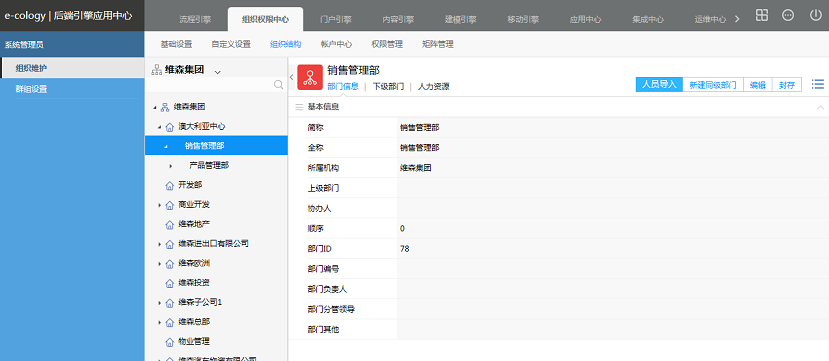
图60
4.4.2、部门设置
1、权限说明参见《系统权限说明》
2、新建部门
- 在分部页面我们看到有【下级部门】的页面,如图61所示,这里可以直接创建属于这个分部的部门
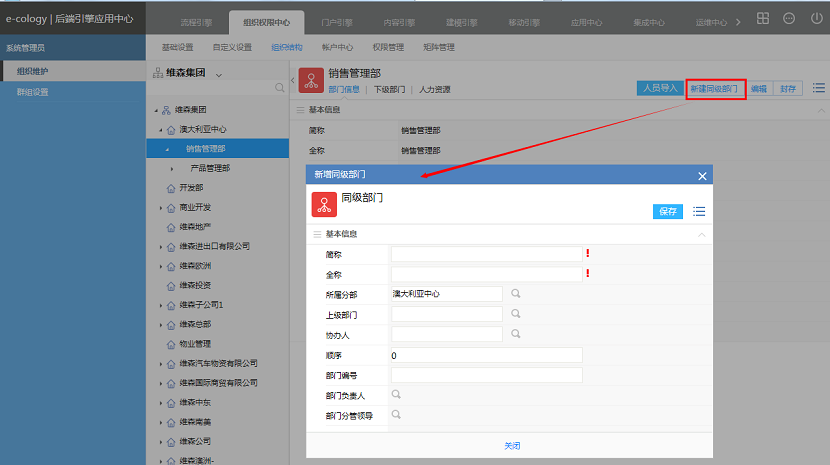
图61
- 点击已有的部门之后,如图1所示,可以创建与当前部门平级的部门;
- 部门与分部一样,是允许有上下级部门关系的,所以同样也有下级部门的页面,点击后如图62所示,可以创建与当前部门平级的部门,也可以创建当前部门的下级部门
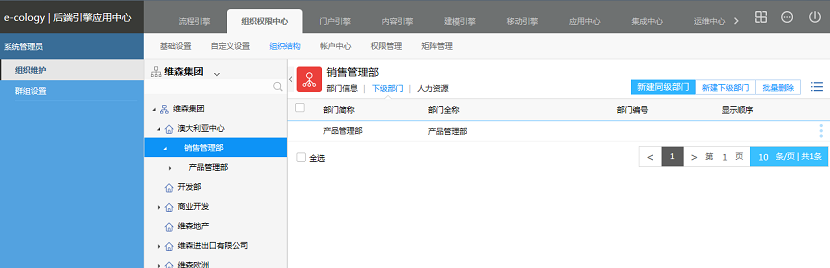
图62
| 字段 | 说明 |
|---|---|
| 简称 | 部门的名称,系统中显示部门名称基本都是简称 |
| 全称 | 部门的全称 |
| 所属分部 | 新建部门的时候已经确认在哪个分部下新建了,所以这里默认有一个分部,当然管理员可以更改此部门所属的分部 |
| 上级部门 | 当部门与部门之间有上下级关系的时候,在这里会体现,所以也可以在这里直接选择上级部门,如果用户在新建部门时选择的是【新建下级部门】,那么该字段会自动填上上级部门的名称 |
| 协办人 | 选择一个人做为部门的协办人,该协办人将可以做为流程操作人协助处理流程 |
| 顺序 | 部门的显示顺序,体现在左侧的机构树中,在前台用户应用的时候也可以看到部门的排列顺序就是根据这里的序号进行排列的,需要特别说明的是部门顺序支持小数,所以当管理员在后期调整组织结构的时候,可以通过增加小数的方式往中间插入部门,而不需要一个分一个部门去调整编号 |
| 部门编号 | 部门编号可以是字母也可以是数字,目的是当用户今后在流程、文档、项目当中使用了编号功能,而编号中包含部门这个要素的时候就会用到这个编号字段,字段值做为流程/文档/项目编号字符串中的一段展现 |
2、部门页面说明
- 部门信息:显示的是当前所选部门的基本信息,显示了部门所属的组织及协办人等关键信息;
- 下级部门:显示的是当前部门的下级部门列表;
- 人力资源:显示的是当前部门的所属人员列表,可以直接编辑人员的信息,如图63所示
4.4.3、部门菜单
在部门维护页面点击鼠标右键,显示如图64所示的菜单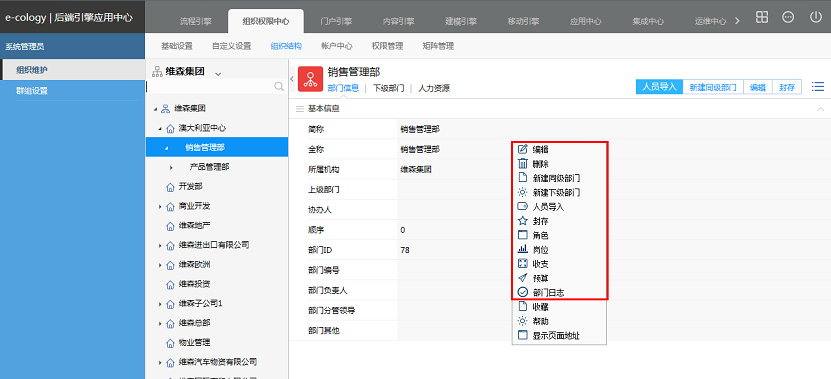
图64
| 字段 | 说明 |
|---|---|
| 编辑 | 编辑部门信息 |
| 人力资源 | 查看该部门下的所属员工信息 |
| 新建同级部门 | 新建与当前部门同级的部门 |
| 新建下级部门 | 新建当前部门的下级部门 |
| 封存 | 封存当前部门,封存后在前台用户在组织结构列表中将不可查看 |
| 角色 | 查看该部门下人员的所属角色 |
| 岗位 | 岗位必需与部门关联,所以这里查看的是该部门下的所有岗位 |
| 收支 | 与预算有关,根据预算科目列表查看相关科目的收入或支出情况,这里会展示出所有的预算科目,因为这里是查看部门所以展示的是部门的收支情况 |
| 预算 | 同样是展示预算使用情况,与收支情况对比多了预算分配情况,且封存的预算科目不会在此显示,这里同样展示的是部门的预算情况 |
| 部门日志 | 查看部门编辑日志 |
22 多维度组织
4.5.1、概述
目前的组织结构只有行政维度,多维组织结构可使用户根据需要定义不同维度的组织结构,如财务维度、项目维度、党政维度等。这样用户在前台使用与人力资源有关的浏览按钮的时候,就可以根据设定的多维度进行查找人员了,如图65所示就是我们打开浏览按钮选择人员,通过多维度进行查看的情况。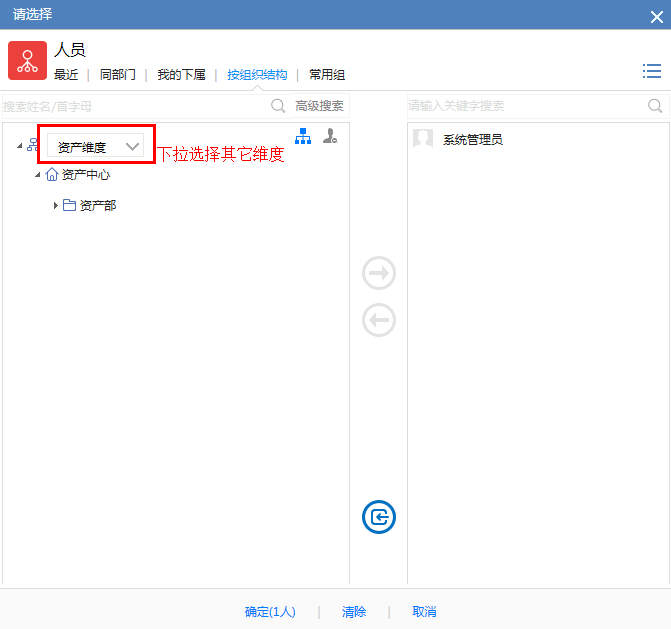
图65
4.5.2、维护多维度
1、概述
多维度组织结构是提供给客户另外一种虚拟的组织关系结构,如图65所示,它同样有分部、有部门,但是这些部门和分部与行政维度的组织结构中的分部、部门是没有关系的,而其中的人员也是从行政维度组织结构中的人员引用过来。
2、创建维度
我们点击行政维度左侧总部之后,显示如图66所示,右侧菜单中有【新建组织维度】的按钮,点击后显示如图67所示,输入组织维度和描述后,我们在左侧组织维度选择列表中就可以看到自己创建的维度了,如图68所示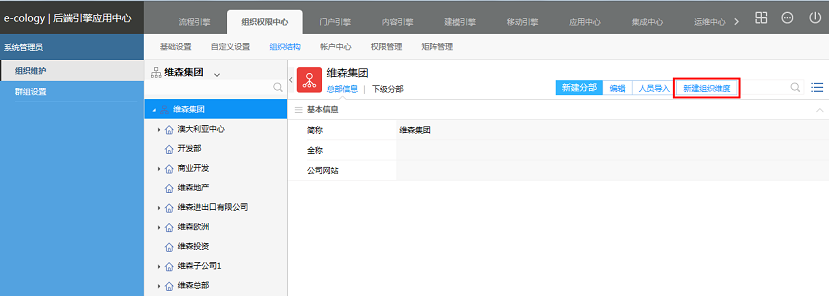
图66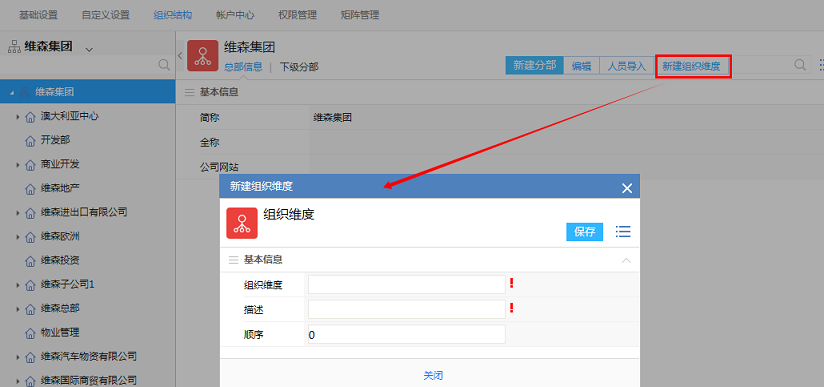
图67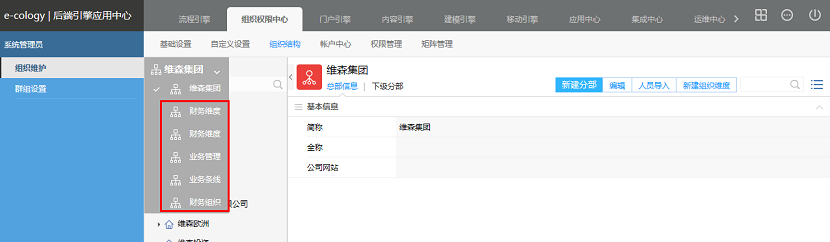
图68
3、维度分部、部门管理
我们在前一步创建的维度名称就是此维度下的总部,选择后显示如图69所示,在这个维度下我们可以创建分部、部门,方法和行政维度中是一样的,操作菜单也一致,这里不做重复介绍。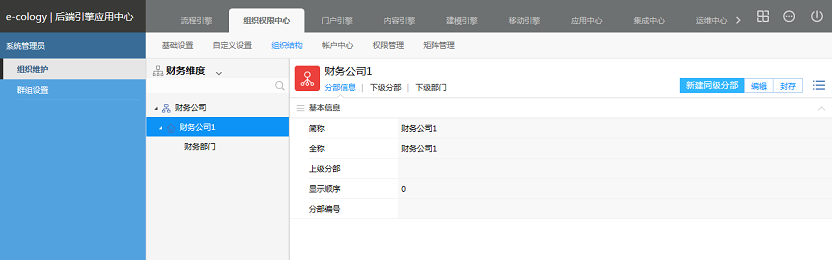
图69
4、维度人员管理
维度人员管理是与行政维度下是有区别的,在自定义维度中,是不能直接创建人员的,也不能导入人员,如图70所示,点击部门后看到的菜单也是【添加人员】,也就是从现有的行政维度的人员列表中选择人员添加到当前维度部门中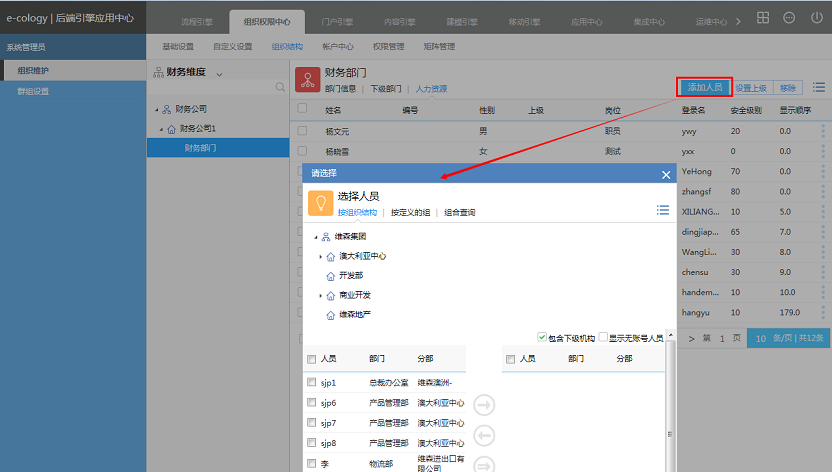
图70
另外我们也可以在行政维度中打开人员卡片,选择添加到哪个维度中去,也可以在行政维度的人员列页面中点击【加入到多维组织】按钮将一批人员添加到多个维度中去。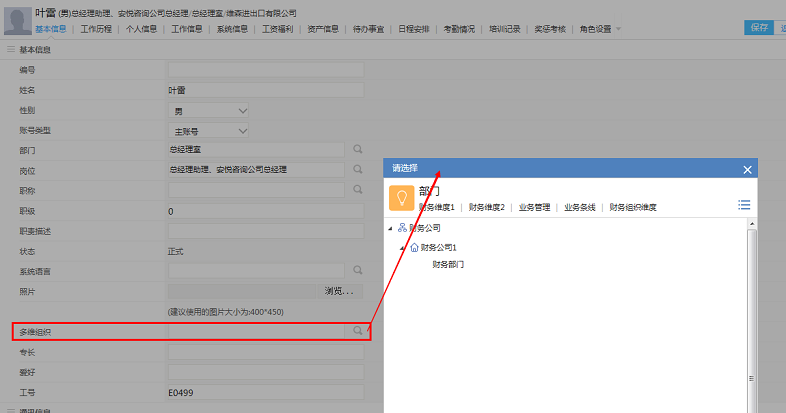
图71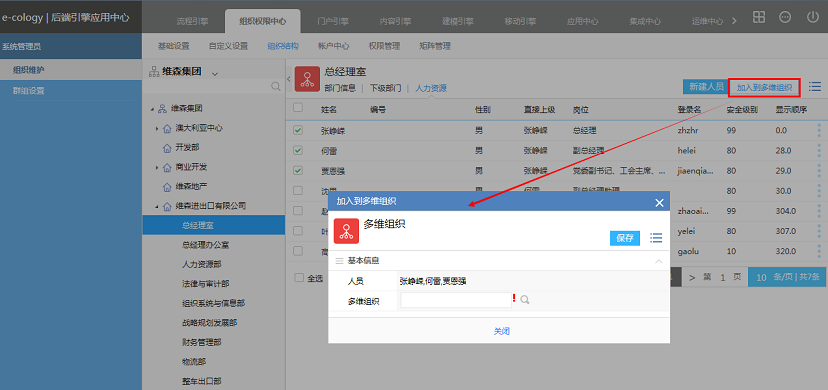
图72
- 在维度中添加人员操作的便利处是可以在维度部门中批量添加人员;
- 在行政或人员中添加维度操作的便利处是可以将一个人同时添加到多个维度中;
- 添加到维度中的人员我们可以另外指定一个上级,这样我们就可以满足某些企业中多条管理线的需求,尤其是集团财务这样的除了基本的行政条线管理之外,还有财务汇报条线,当然这里指定的上级是虚拟的,如图73所示,在多人力浏览按钮中【我的下属】页面可以根据虚拟上级显示下属。
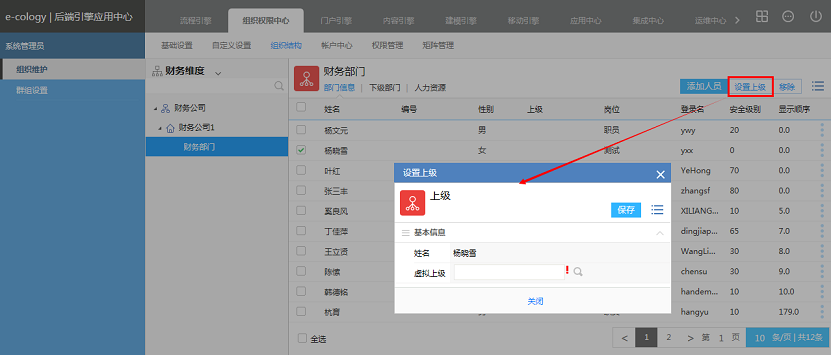
图73
5、删除维度
如果要删除一个维度,那就必须从底层先清除这个维度下的人员,然后删除部门、分部,最后才能删除当前维度,人员清除了只是代表从当前维度中取消,部门、分部和维度的删除就是彻底删除了,再其它地方无法被引用,需要注意这两点的区别。
23 图形编辑
4.6.1、概述
图形编辑是用来修改系统组织结构显示方式的,包括多维度的组织结构,如图74所示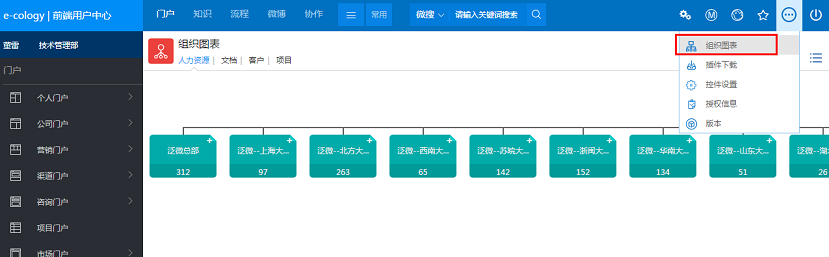
图74
4.6.2、图形编辑
1、点击【图形编辑】菜单后显示如图75所示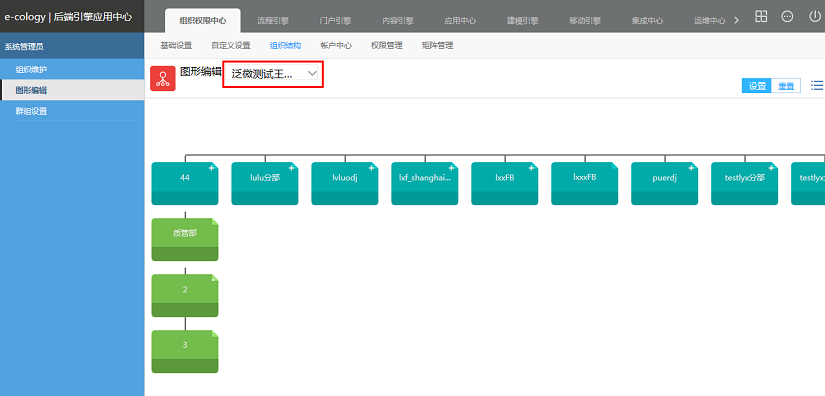
图75
- 点击上面的下拉框,管理员可以切换到其它组织维度中去;
- 点击【设置】按钮,显示如图76所示,我们可以设置组织结构图是全部展开,还是按照自定义方式展开指定的层数,如果设置为1,那么只展开1层;
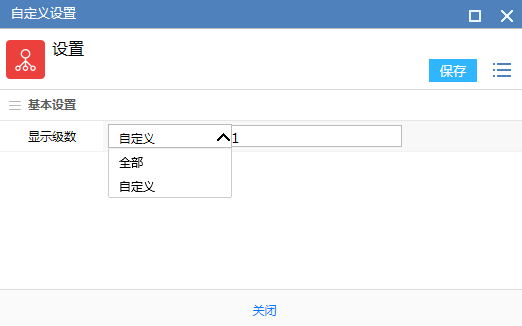
图76
如果要展开下面的机构,需要点击机构框上面的
 按钮就可以了,再次点击就收回。
按钮就可以了,再次点击就收回。
24 群组设置
4.7.1、概述
群组设置是为文档共享专门设计的一种分组方式,文档共享的时候可以添加自定义的群组,那么当组织结构发生变动的时候,人员发生变动的时候,我们不需要去修改文档的共享范围,只要调整群组中的范围就可以了。
这里需要说明的是这里的群组只能在文档共享的时候使用,与ecology的自定义组、公共组、E-message的群、组是没有关系的。4.7.2、群组设置
1、权限控制
必需拥有系统权限【902-群组设置】权限的用户才能维护群组。
2、查看群组
点击【群组设置】菜单中可以查看群组的情况,如图77所示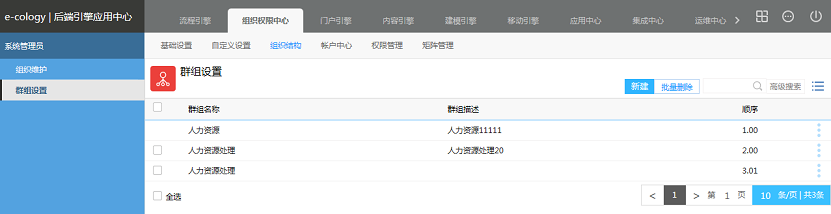
图77点击【新建】按钮可以创建群组;
- 选择已有的群组,点击【批量删除】按钮可以删除群组;
- 图77中列表菜单功能如下表所示 | 操作按钮 | 说明 | | —- | —- | | 编辑 | 点击后可以修改群组中的所有字段。 | | 删除 | 点击后可以删除当前的群组,如果此群组已经被引用,是没有删除按钮的。 | | 关联设置 | 点击后添加此群组关联的分部或部门,如图78所示,只能关联分部或部门。 |
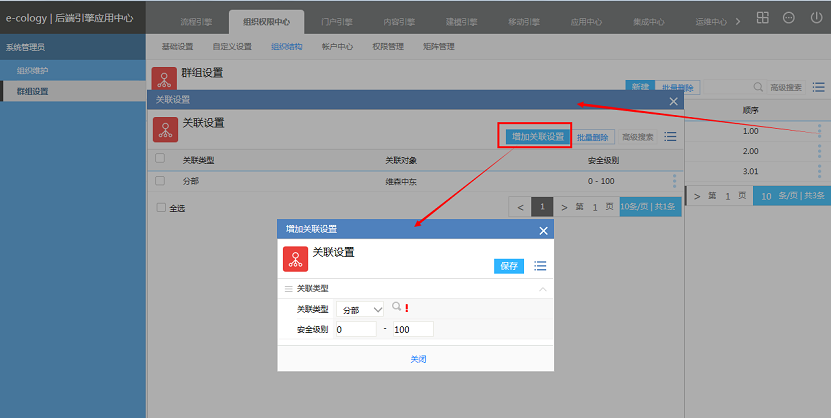
图78
3、新建群组
点击新建按钮之后显示如图79所示,只要输入名称后保存就完成创建了,其中顺序的序号决定了添加文档共享的时候选择群组时的显示顺序。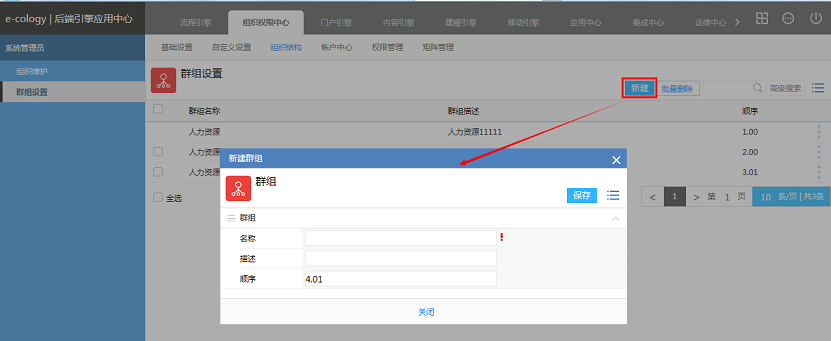
图79
- 账户中心
25 账户中心概述
账户中心是用来集中设置人员登录名和设置账户登录规则的地方,分为了【安全设置】和【人员系统信息批量设置】两个菜单。26 安全设置
5.2.1、概述
安全设置中设置项都是与个人账户的安全及隐私有关的,如图80所示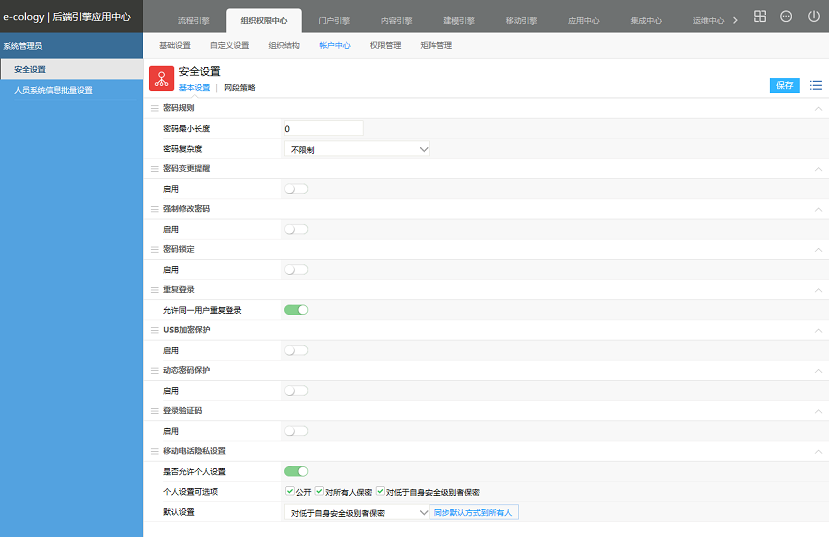
图805.2.2、设置
1、密码规则:用来定义用户自己修改密码的时候必须输入长度和密码复杂度的组合方式,如图81所示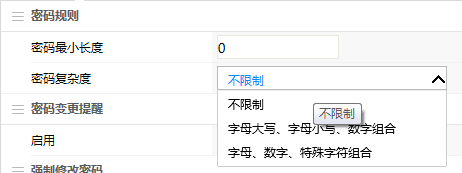
图81
- 密码最小长度如果设置为0的话,就是不限定用户输入密码的长度,而不是用户可以不设置密码;
- 密码复杂度选择“不限制”的话,不限定用户以何种方式设置密码;
- 密码复杂度选择“字母大写、字母小写、数字组合”的话,用户在设置密码的时候必须有至少一个大写字母、一个小写字母和一个数字,缺少任意一种类型都无法修改成功;
- 密码复杂度选择“字母、数字、特殊字符组合”的话,用户在设置密码的时候必须至少有一个字母、一个数字和一个特殊字符,缺少任意一种类型都无法修改成功,其中字母在设置的时候大小写是无所谓的,修改完成后在登录验证的时候是区分大小写的。
2、密码变更提醒:用来设置每隔多少天提醒用户修改,这里只是设置提醒作用,没有强制修改密码的作用;
3、强制修改密码:这个就是用来强制用户修改密码的,如图82所示,启用了之后需要设置强制修改天数和提前提醒天数,这里与上面的密码变更提醒不冲突,两者可以都提醒;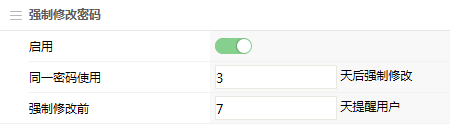 图82
图82
4、密码锁定功能是设置用户输错几次密码之后锁定账户,锁定后只能由管理员在人员卡片-系统信息中将锁定复选框取消后保存解锁,这里的锁定只针对普通用户,sysadmin账号和分权管理员账号不受此控制,即不会因为输错密码被锁定;
5、重复登录功能如果关闭的话,用户在一台机器上登录之后,就不能在其它机器上登录了,这个功能需要慎用,因为在B/S结构下,用户习惯直接关闭网页,网页关闭了,又没有退出登录导致无法再次登录,必需等后台系统释放了账号才能重新登录;
6、USB加密保护:采用第三方加密保护的方式,如图83,目前支持海泰key和动态令牌两种,最重要的是可以和网段策略结合,在启用了网段策略之后,网段内的用户都不需要第三方验证,网段外的用户必需经过第三方认证后才能登录;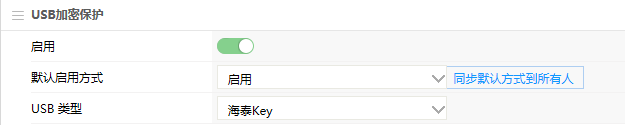
图83
7、动态密码保护:也是在基础密码上增加了一层验证,此功能不能与usb加密同时启用,如图84所示,且必须与短信功能结合,用户在前台登录系统后,系统会根据动态密码长度和规则向登录人的手机发送一个动态密码,输入动态密码之后才能登录,与USB加密的区别在于只要有手机就可以了,不要额外带一个硬件,缺点是会产生大量的短信费用;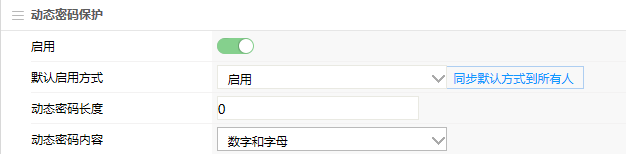
图84
8、登录码验证功能是增加一个验证功能,启用后在密码的下方会多出个随机生成的验证码,输入验证码之后才能登录,验证码的产生规则如图85所示,验证码类型用户可以选择数字、字母、汉子三种方式,验证码位数最多6位,最少4位;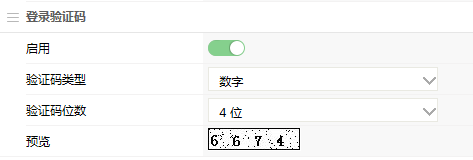
图85
9、移动电话设置是为了保护客户的高层领导的移动电话号码的,可以设置为公开、保密、对低于自身级别的人保密三种处理方式。
- 公开:所有用户查看人力资源卡片的时候都可以看到移动电话号码;
- 保密:所有用户查看人力资源卡片的时候都看不到移动电话号码;
对低于自身级别的人保密:根据用户在人员卡片-系统信息中的安全级别进行判断,查看用户的安全级别小于被查看对象的安全级别,就看不到移动电话号码,只要与被查看对象的安全级别相等或大于都可以查看移动电话号码。
27 网段策略
5.3.1、概述
网段策略是根据用户登录计算机的IP地址来判断用户登录的环境是否符合某些要求,在系统中网段策略被用在了验证登录时是否需要第三方验证。
5.3.2、网段策略设置
在安全设置中点击网段策略页面,显示如图86所示,点击新建按钮可以创建网段策略
输入的网段必需符合IP地址设置规范;
- 不能跨网段设置,即前三个地址段必需一致,如果有多个网段的话可以添加多次;
- 截止IP地址必需大于起始IP地址。
5.3.3、网段策略的应用
1、在安全设置中的【USB加密保护】和【动态密码保护】两个功能,在选择启用方式的时候可以选择【网段策略】,如图87所示,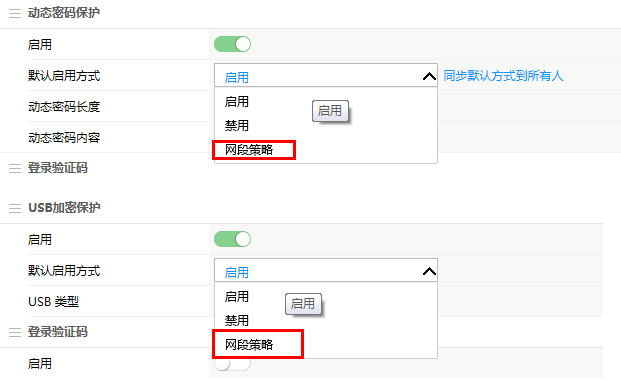
图87
2、设置为网段策略之后
- 当用户登录计算机的IP地址在网段策略范围内的时候,是不需要USB加密和动态密码进行第三方验证的,
- 当用户不在网段策略范围内的时候,必需使用USB加密和动态密码进行第三方验证的;
- 对没有开启USB加密保护和动态密码保护的用户,无论在网段内还是网段外都不需要第三方验证。
28 人员系统信息批量设置
5.4.1、概述
在【组织权限中心】—【账户中心】—【人员系统信息批量设置】中,管理员可以批量设置用户的系统信息,如图88所示,除了登录名和密码之外,还可以调整人员的排序、邮箱、上级及安全级别。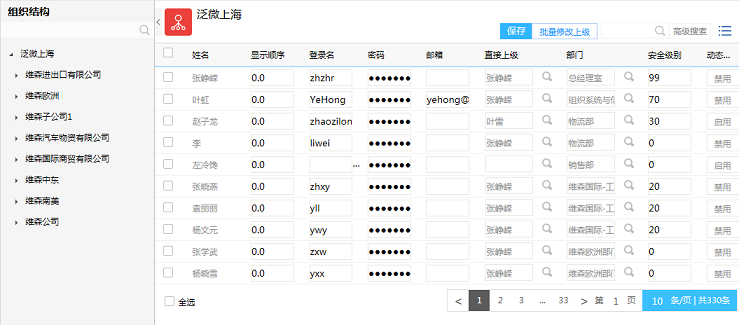
图88
- 权限管理
29 权限管理中心
6.1.1、概述
权限设置中管理了所有的系统维护权限,在E8中,这些权限的分类完全可以由管理员自由组合了,权限是不能添加的,但是权限组是可以自己维护的。6.1.2、使用方式
权限管理中心中管理的是所有后端菜单对应功能的管理权限,只在角色管理中可以关联这些权限,通过“权限-角色-用户”的方式给管理员赋权。6.1.3、权限设置
1、图89是权限组列表的页面,可以在这里维护自己的权限组,权限组是管理员对所有权限根据管理模块的不同进行的一个分类,方便在角色设置中添加权限的时候查找到需要的权限。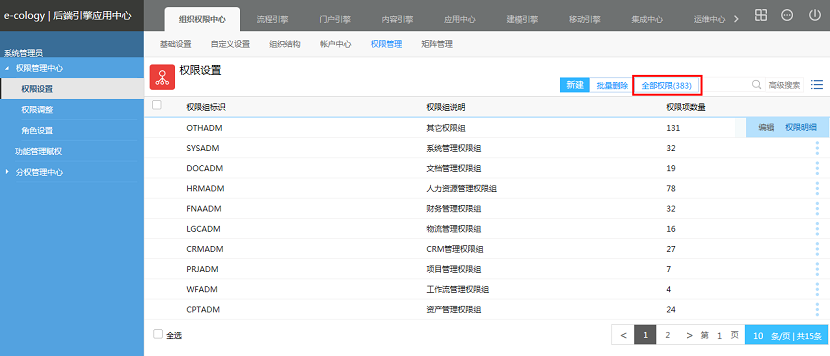
图89
- 点击【新建】按钮可以创建权限组;
- 选中已有的权限组,点击【批量删除】按钮可以删除现有的权限组,
- 点击【全部权限】按钮可以看到所有系统中的管理权限。
- 权限组列表菜单功能如下表所示 | 操作按钮 | 说明 | | —- | —- | | 编辑 | 点击后可以修改权限组的名称信息 | | 权限明细 | 点击后可以查看当前权限组包含的权限,添加或删除权限,如图90所示 |
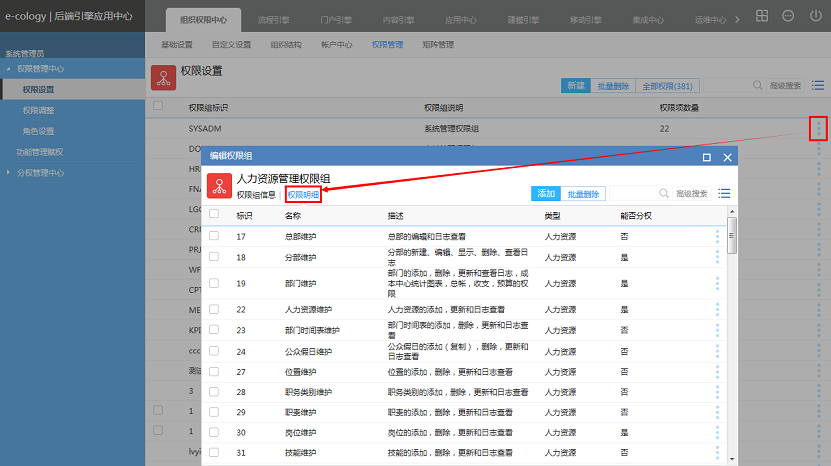
图90
2、点击新建按钮后显示如图90所示,输入权限组标示和说明就可以了,标示可以是字母,也可以是数字,说明是为了描述这个权限组是和什么权限有关的,方便用户快速根据说明找到需要的权限。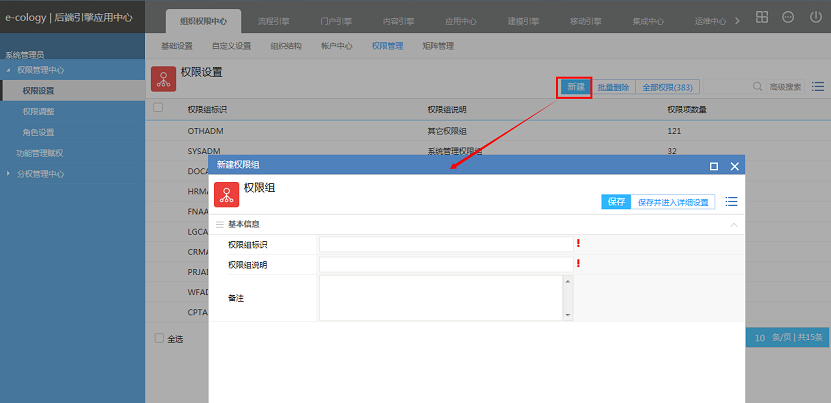
图91
- 保存:点击保存后就是保存当前的权限组,但是该组中是没有任何权限的;
- 保存并进入详细设置:点击后进入图2所示的页面,会增加一个权限明细的页面,点击后可以添加权限;
3、在图90所示的权限明细页面可以维护此权限组中的权限
- 点击【添加】按钮,显示如图92所示,可以将系统权限添加到当前权限组中;
选中已有的权限点击【批量删除】按钮可以批量删除权限,权限列表菜单只有【删除】一个按钮,点击后可以删除当前权限;
需要说明的是这里的删除是从当前的权限组中去除权限,并非是将这个权限从系统中删除。
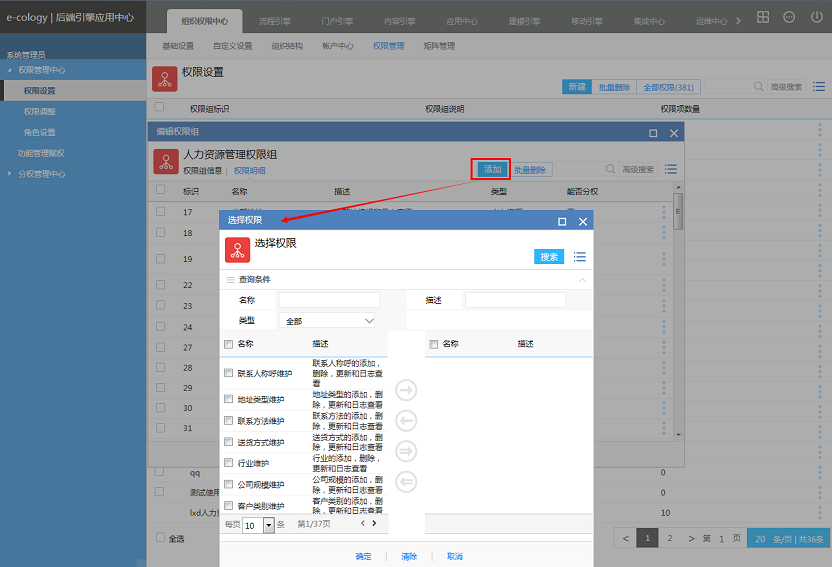
图92
4、在图1所示的页面中点击【全部权限】后显示如图93所示,用户在这里看到的是系统中有的管理权限,没有添加、新建、删除等按钮,说明这里的权限用户是不能自行添加删除的。
- 在列表菜单中有【查看引用】菜单,用来查看当前的权限在哪些角色中被引用了。

图93
5、点击图93中所示的【查看引用】按钮后显示如图94所示,看到的是角色列表,列出的角色都是包含了当前权限的。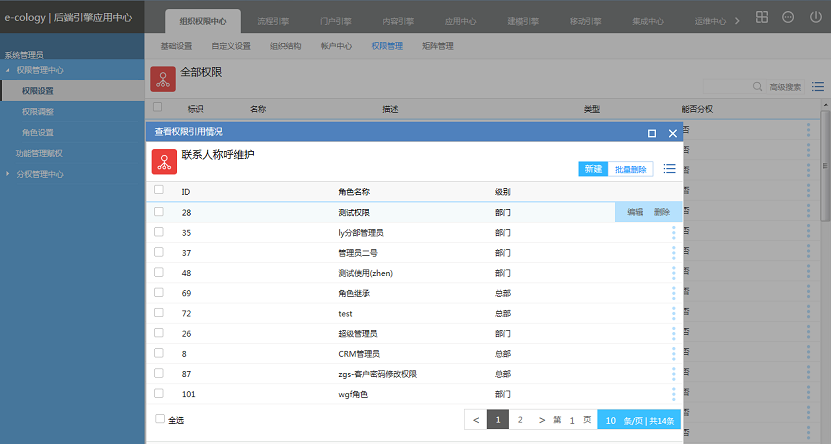
图94
- 点击【新建】显示如图95所示,可以直接创建角色,保存后创建了角色,而且该角色会自动关联当前权限及权限级别;
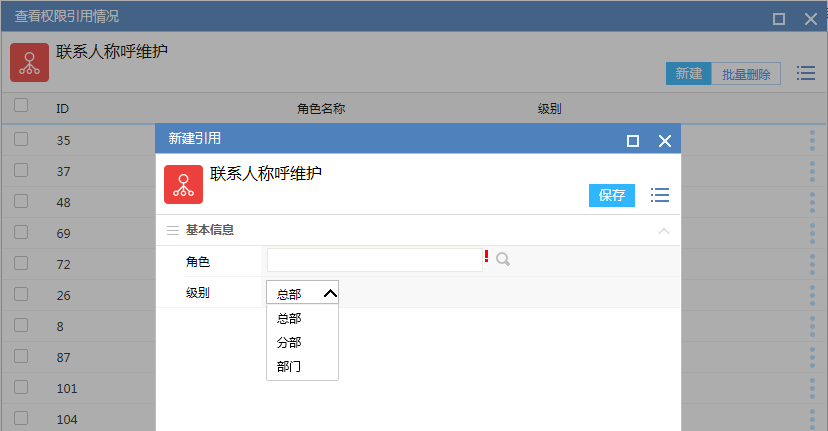
图95
- 选中角色后点击【批量删除】,可以将当前的权限从所选的角色中删除,注意,这里删除的是角色中关联的权限, 而不是删除角色;
- 在列表菜单中点击【编辑】按钮,点击后可以编辑权限在角色中的级别,不能修改权限的名称,如图96所示;
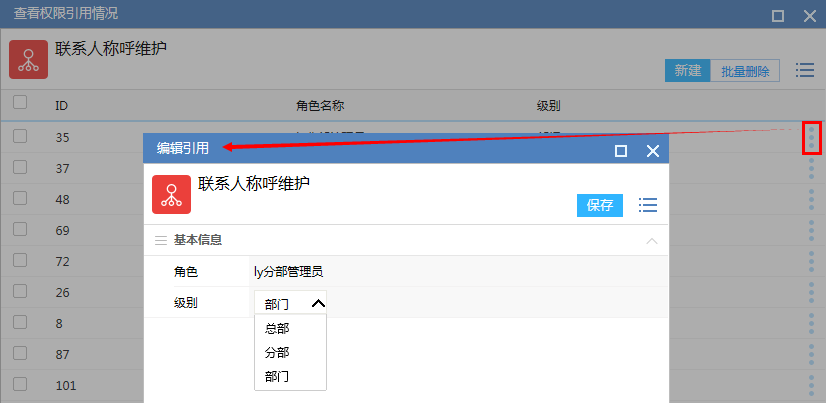
图96
- 在列表菜单中点击【删除】按钮,可以将权限从所选角色中删除。
30 权限调整
权限调整6.2.1、概述
权限转移主要是针对离职员工开放的一个功能,如图97所示,可以将一个用户的客户、文档、流程等资源转移到另外一个用户那里去,转移后所有者都变为了后者。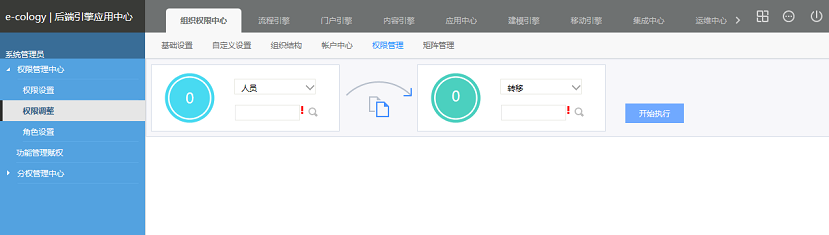
图976.2.2、权限调整操作
1、在图97所示的权限调整页面中,首先需要选择被调整对象,人员选择完成后显示如图98所示,列出了当前选择用户可以转移的内容,不能转移的内容就不列出了。列表说明见下表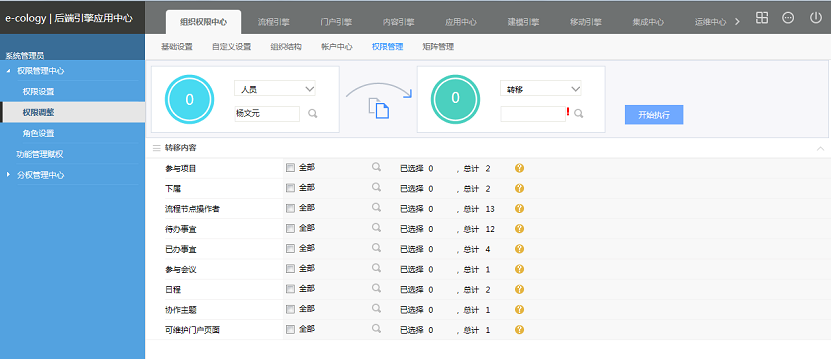
图98
| 列表内容 | 说明 |
|---|---|
| 转移内容 | 列出了当前用户可以转移的内容 |
| 全部 | 勾选中之后代表转移该内容的所有数据 |
| 浏览按钮 | 在不选择全部转移的时候,可以通过浏览按钮,选择需要转移的数据进行转移,浏览按钮选择数据和【全部】必需二选一,如果两者都选择了,则以全部为准,即转移所有数据 |
| 已选择 | 记录已经选择了需要转移数据的数量 |
| 总计 | 记录所有可以转移的数据量 |
2、在被转移对象和转移内容选定之后,如图97中所示,需要选择转移的方式和转移对象,其中转移方式有3中,如图99所示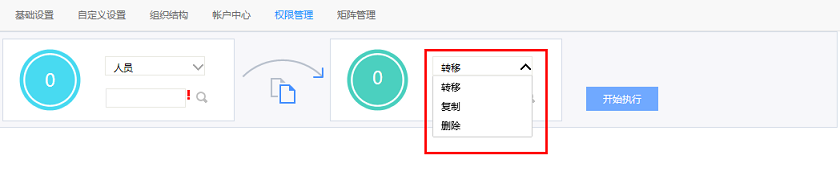
图99
- 转移:是指将左侧被转移对象的内容权限转移给右侧的转移对象,转移动作完成后,被转移对象就看不到转移的数据了,转移对象就拥有了那些数据的完全控制权限;
- 复制:是指将左侧被转移对象的内容权限复制给右侧的转移对象,转移动作完成后,两个人都可以查看转移的数据,并拥有相同的权限;
删除:删除是不需要设置转移对象的,转移动作完成后,将被转移对象拥有的权限从转移的数据中删除。
31 角色设置
6.3.1、概述
角色设置是一个人员分类的集群,在系统中有两个用法
单纯的人员集群,可以被用在流程操作者、内容共享等多个方面;
做为权限的桥梁,在角色中可以添加权限,那么这个角色中的人员就拥有了相同级别的权限。
6.3.2、角色设置
1、必需拥有系统权限【25-角色维护】才可以维护角色;
2、点击【角色设置】菜单后显示如图100所示,左侧是组织机构树,右侧是角色列表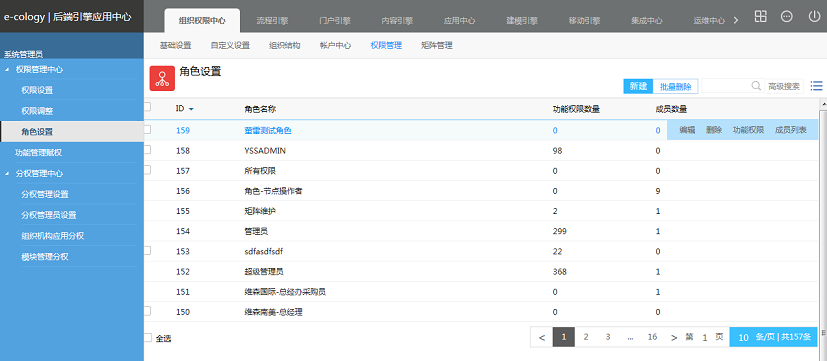
图100角色是可以根据机构来管理的,每个分部机构都可以拥有自己的角色列表
- 点击【新建】按钮可以创建角色;
- 选中角色之后点击【批量删除】按钮可以删除角色,如果角色中已经有成员的话是不能删除的;
- 列表中角色名称、功能权限数量和成员数量都可以点击,点击后可以编辑相关的内容;
- 列表菜单功能如下表所示 | 操作按钮 | 说明 | | —- | —- | | 编辑 | 点击后可以编辑角色的名称、功能权限和成员列表的内容。 | | 删除 | 点击后可以删除,如果角色中已经有成员了就没有此按钮。 | | 功能权限 | 点击后可以维护角色中的功能权限。 | | 成员列表 | 点击后可以维护角色中的成员。 |
2、点击【功能权限】后显示如图101所示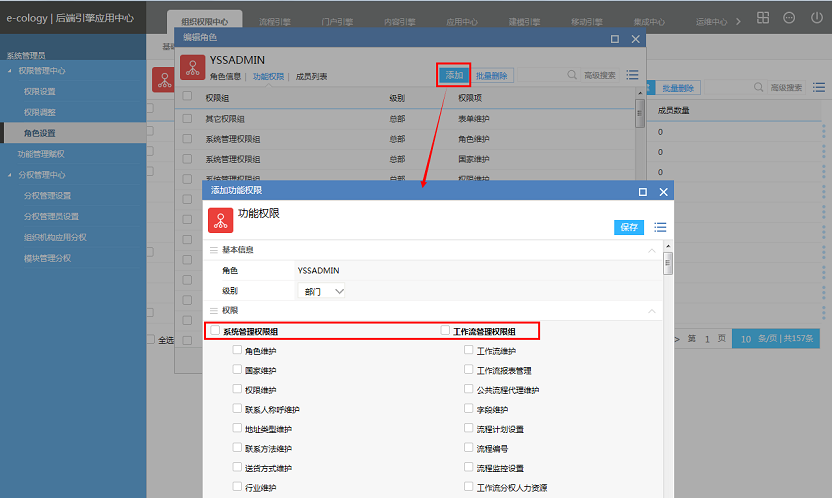
图102
- 点击【添加】按钮,可以根据权限组来查找权限并添加权限,如图102中红框标示出来的【系统管理权限组】和【工作流管理权限组】都是我们在权限设置菜单中设置的权限组;
- 级别是权限管理中最重要的一个设置选项,但是并非分权功能,参见下面成员列表的说明;
3、点击成员列表后显示如图103所示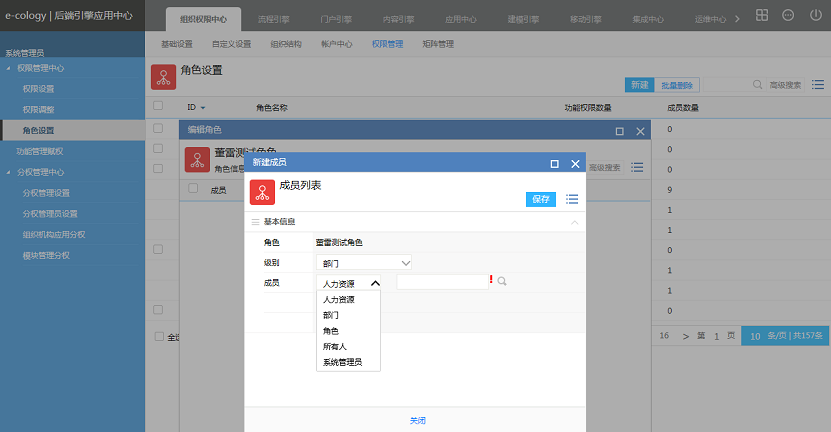
图103
- 点击【添加】按钮后如图3所示,可以根据人员、部门、分部、角色等进行添加成员,其中系统管理员独指sysadmin账户和设置的分权管理员账号;
- 在添加权限和人员的时候需要注意,如图104所示,两者都要选择当前添加的权限和人员的级别,都是分为了部门、分部、总部三级,人员的级别不能低于权限的级别,否则是无法拥有权限的,例如权限的级别是分部级,而人员的级别是部门级,这个时候添加的人员是没有对应权限的,另外说明一下这里的部门、分部、总部级别与分权管理无关,不是说分配了分部级别的权限只能管理分部了。
32 权限查询
6.4.1、概述
权限查询是用来协助管理员查询人员在系统中所有可以查看即操作内容的列表,这里的权限不仅仅指的是系统权限,还包括了内容权限,即流程的查看权限、处理权限、文档的查看、编辑权限、客户、项目等等。
6.4.2、权限查询操作
1、点击【权限查询】操作菜单后显示如图105所示,在查询条件中可以根据人员、部门、分部、角色进行查询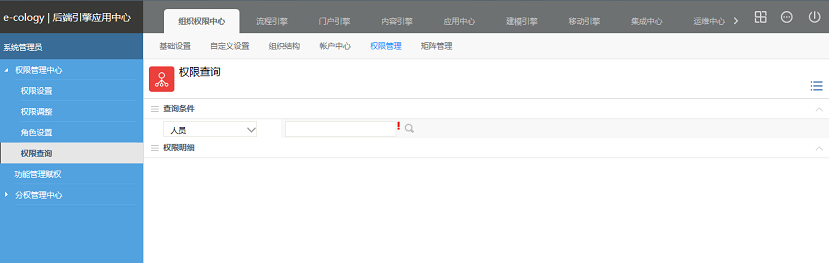
图105
2、选择了条件之后显示如图106所示,直接列出了查询对象的所有权限,如图所示,我们看到了查询对象有多少个客户、负责了多少个项目,又参与了多少项目等等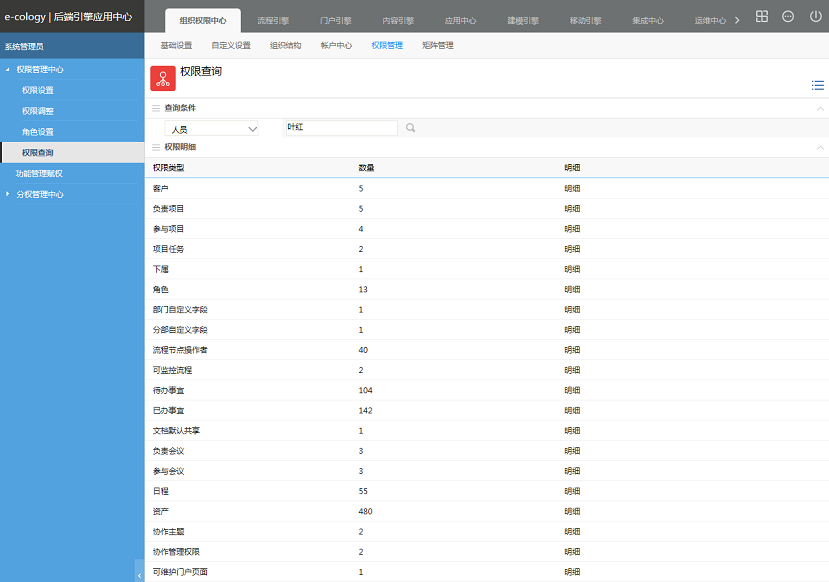
图106
3、点击每个项目的后面的【明细】按钮,可以看到这些内容的具体名称,名称可以点击,如果没有权限的话显示如图107所示,是不能查看详细内容的,只能看到列表名称,如果有这个内容的权限话,可以查看具体的内容。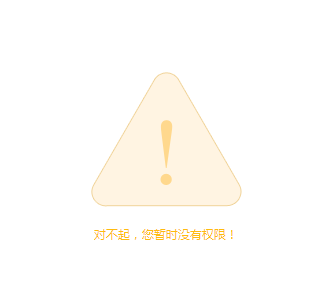
图107
33 功能管理赋权
6.5.1、概述
此功能是E8中新添加的一个功能,功能是给某个用户或角色赋予某个详细目录、流程、协作科目的管理权限,而不需要通过角色赋权这样的操作。
- 更直观,谁被赋予了什么权限在这里会很清晰得看到;
更细化,可以单独赋予某个流程、某个目录的权限,而不像角色中一旦赋权对整个模块或功能都拥有了权限。
6.5.2、赋权操作
1、点击功能管理赋权菜单后显示如图108,展示的是赋权列表
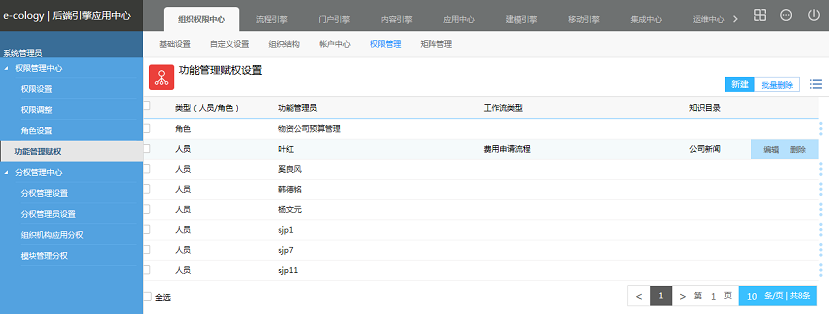
图108点击【新建】按钮可以添加赋权设置;
- 选中已有的赋权后点击【批量删除】按钮可以删除赋权;
- 图108中赋权列表的菜单如下表所示 | 操作按钮 | 说明 | | —- | —- | | 编辑 | 点击后可以编辑当前的赋权内容。 | | 删除 | 点击后可以删除当前的赋权。 |
2、在赋权列表页面点击【新建】按钮后显示如图109所示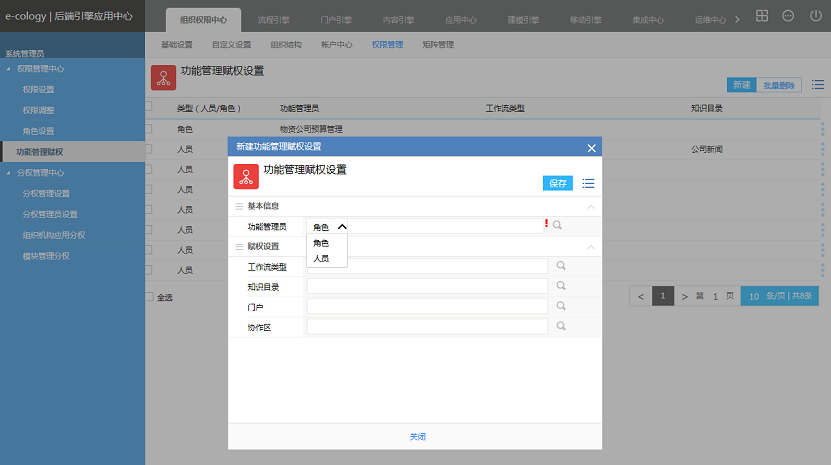
图109
- 在基本信息中选择需要赋权的对象,只能是角色或指定的人员;
- 赋权设置中是对应的功能,可以指定特定的对象,如流程可以指定某个流程,目录可以指定某个目录等,保存后指定的人员就可以对这些对象进行维护了,其它的流程、目录仍然是没有维护权限的;
如图109所示,目前可以通过赋权方式进行分配权限的只有工作流、知识目录、门户和协作区四个。
34 分权管理设置
6.6.1、概述
分权是将系统中的管理权限分配到二级管理员手中,使他们只能维护某个限定范围内的功能,限定范围包括了机构的范围和功能的范围。
6.6.2、分权管理设置
1、分权管理设置是整个分权功能的总开关,如图110所示,
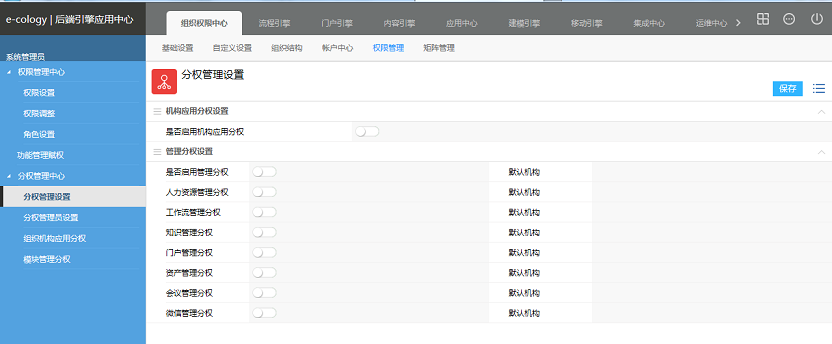
图110在这里管理着应用分权和系统管理分权;
- 应用分权开启后在【组织机构应用分权】中设置的内容才会生效,否则是无效的,应用分权功能见【组织机构应用分权】菜单的说明;
系统管理功能分权有一个总的开关,必需将【是否启用管理分权】这个开关打开,下面的功能分权开关才能开启。
6.6.3、功能分权后的影响
1、角色设置
功能开启分权后在角色设置中会带来两大影响在角色管理中会增加一个页面叫机构权限,点击后如图111所示,它决定了角色用户可以管理哪些分部机构以及管理到什么程度;
- 完全控制:角色成员拥有的功能权限可以在所属机构中完全使用,包括新建、编辑、删除等;
- 编辑:角色成员拥有的功能权限可以在所属机构中不能完全使用,只能在此机构下创建、编辑权限所对应的内容,而不能删除已有的内容
- 只读:角色成员拥有的功能权限在所属机构中,只能查看权限对应的功能内容,不能创建、编辑、删除这些内容;
- 禁止:不能访问,与不勾选机构效果一样。
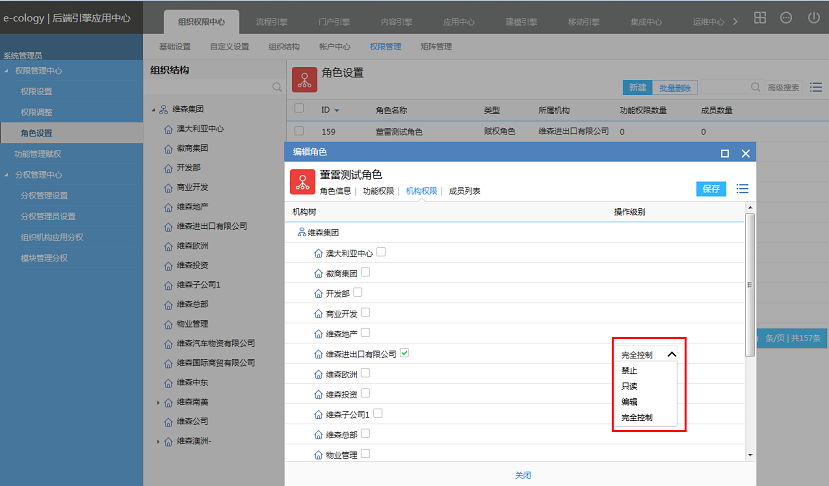
图111
- 在添加权限的时候如图112所示,增加了分权权限,与赋权权限的区别见下表
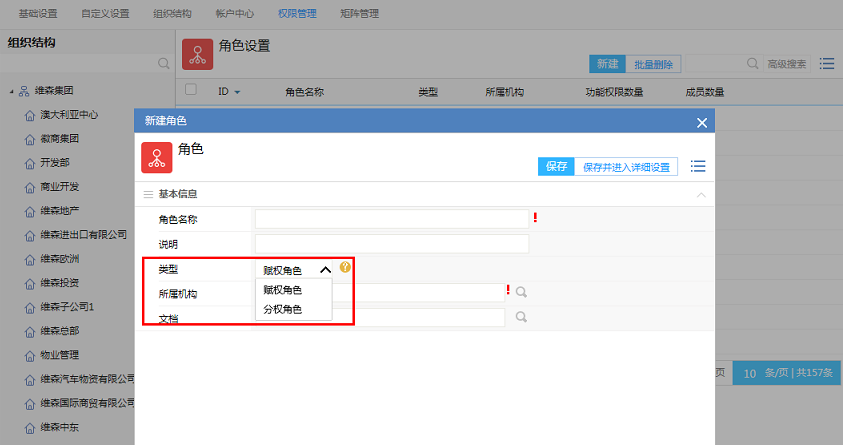
图112
| 字段 | 说明 |
|---|---|
| 赋权权限 | 赋权权限代表了将选中的权限赋给角色中的人员,这些管理员可以对这些权限所对应的功能拥有了管理权限; |
| 分权权限 | 分权权限代表了将这些权限的管理权分给了角色中的人员,他们对这些权限对应的功能并没有直接的操作权限,但是他们可以在角色中对这些权限进行二次分配,可以将这些权限另外建个赋权角色分配给自己或其他用户。 |
3、功能设置
在开启了分权功能的模块中,
- 在于设置功能的时候,除了人事外每个功能都需要设置所属分部,人事除外是因为他的所有管理对象本身就是按分部进行管理的,
- 分权的功能在设置页面都会增加一个机构树,区分各个机构的管理内容;
- 如图112所示就是添加工作流的时候必须在左侧点选一个机构,对于分权管理员来说它只能看到图110机构权限中选择的机构,其它机构是无法看到的,在创建流程的时候也必须选中所属分部,那么此工作流就和选择的分部关联,其它分部管理员是无法管理此工作流的。
35 分权管理员设置
6.7.1、概述
在分权管理状态中,客户不希望普通用户的账号也拥有系统管理权限,希望能够使用专用的管理员账号来进行管理系统,这样即使管理人员发生了变更,也不需要调整用户的权限,只需要将管理员账号交给新的管理员就可以了。
6.7.2、分权管理员设置
在系统中有默认的管理员账号sysadmin,但是在分权管理体系下明显是不够用的,所以我们在【分权管理员设置】菜单中添加专用的管理员账号,如图111所示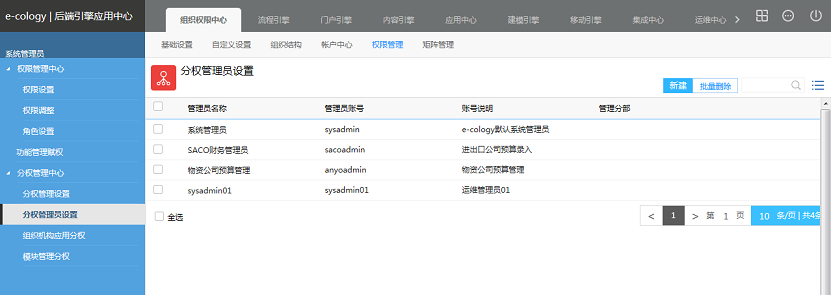
图111
- 点击【新建】按钮可以添加分权管理员;
- 选中已有的分权管理员后点击【批量删除】按钮后可以删除选中的分权管理员;
列表菜单只有【编辑】和【删除】两个按钮,点击后后可以编辑分权管理员信息或删除当前的分权管理员。
三、新建分权管理员
在图111中点击【新建】按钮之后,显示如图112所示
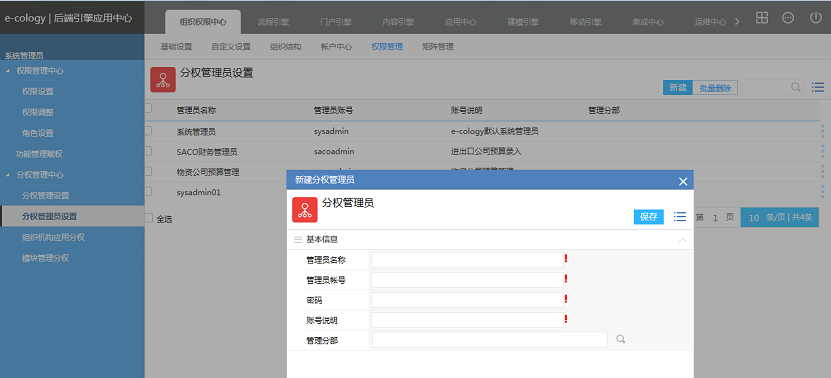
图112管理员名称:管理员的显示名,前台用户看到的管理员名称;
- 管理员账号:管理员的登录名,即登录系统的用户名,需要注意命名的方式,只能以字母开头,数字和字母的组合方式;
- 密码:管理员账号的登录密码;
- 账号说明:对此分权管理员账号的说明文字;
管理分部:仅做显示用,无其它用途,管理员拥有哪个分部的管理权限是在角色的机构权限中设定的。
36 组织机构应用分权
6.8.1、概述
组织机构应用分权是一个比较独立的模块,它是用来设置前台用户在查看组织机构及人员的时候有一个限定的范围,即用户只能查看限定范围的机构人员。
6.8.2、影响方式
此功能开启后影响到的是前台用户浏览组织结构的页面,如浏览按钮-人力资源、如共享设置中按机构方式显示的页面等。
6.8.3、组织机构应用分权设置
1、点击【组织机构应用分权】菜单后显示如图113所示
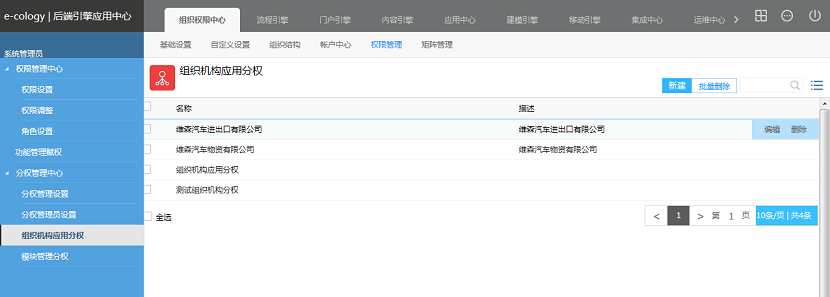
图113点击【新建】按钮可以添加应用分权;
- 选中已有的应用分权后点击【批量删除】按钮可以删除选中的应用分权;
- 列表菜单中只有【编辑】和【删除】按钮,点击后可以编辑当前的应用分权信息或删除当前的应用分权。
2、在图113中点击【新建】按钮后显示如图115所示,输入应用分权的名称后点击【保存并进入详细设置】,如图114所示,在列表中点击列表菜单【编辑】按钮显示的也是图115的内容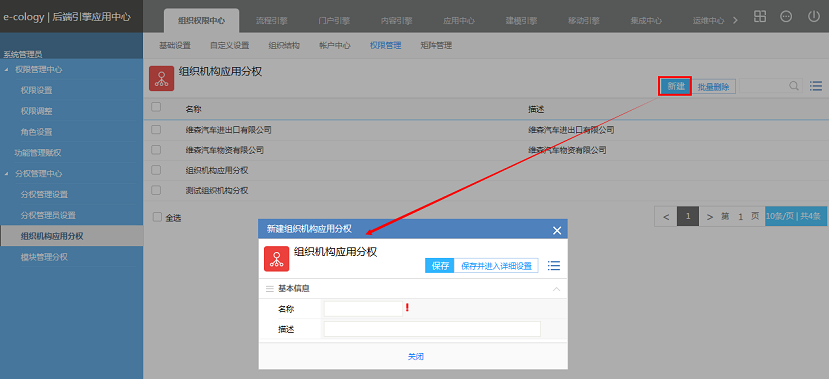
图114
图115
- 首先需要在查看范围页面添加对象,如图3所示,可以是个人、部门、分部或角色,这里设置对应的是“前台的操作者”;
- 然后设置查看对象,如图116所示,同样设置的是一个以人、部门、分部或角色组成的人员范围,这里设置对应的是浏览组织机构出现的结果。
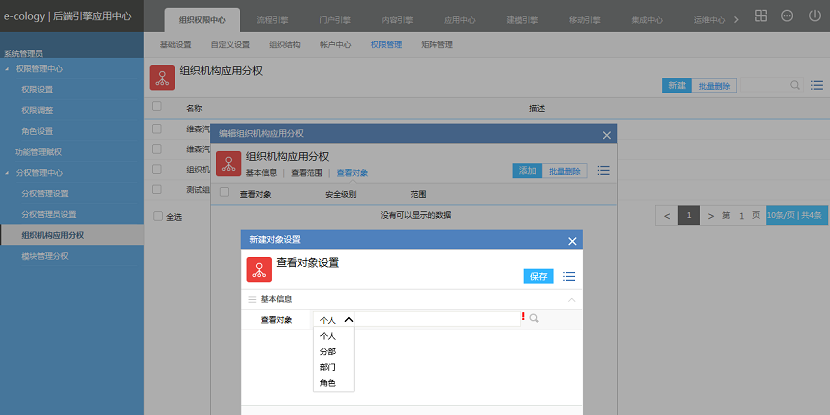
图116
3、应用机构分权简单概括就是“我可以看到谁”,“我”就是查看范围内设置的人,“谁”就是查看对象中的人。所以一旦开启了组织机构应用分权功能之后,每个人看到的组织机构对象可能是不同的。
4、另外如果开启了功能又没有包含在查看范围内的用户是可以查看所有对象的。
37 模块管理分权
6.9.1、概述
模块管理分权与功能管理赋权类似,直接通过人员-机构-模块的方式决定人员对哪些机构的哪个模块拥有管理权。
6.9.2、模块管理分权设置
1、点击【模块管理分权】后显示如图117所示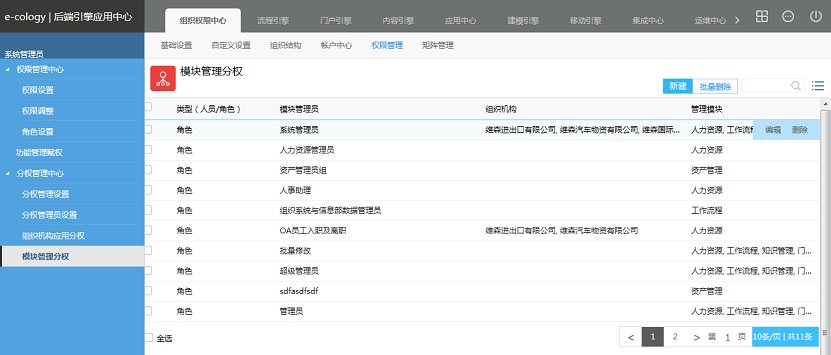
图117
- 点击【新建】按钮后可以新建模块管理分权功能;
- 选中已有的模块管理分权数据后点击【批量删除】按钮可以批量删除;
- 图117所示的列表菜单只有【编辑】和【删除】两个菜单,分别可以【编辑】当前的模块管理分权信息和删除当前的模块管理分权。
2、在图117中点击【新建】按钮后显示如图118所示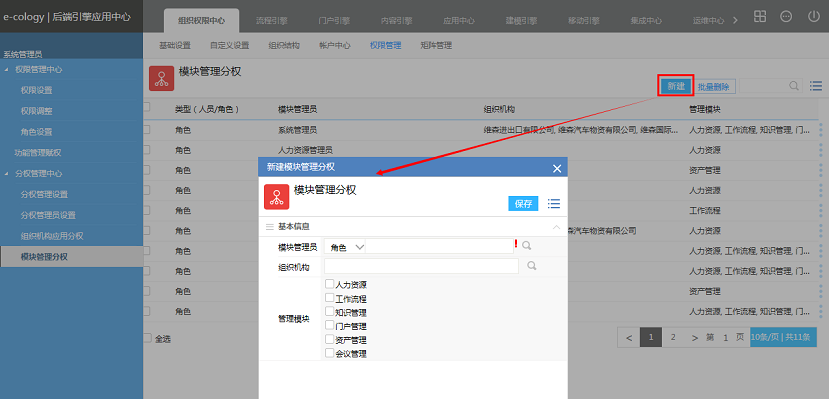
图118
- 分权管理员只能设置角色或人员,注意这里设置了角色只与角色中的人员有关,与角色的分权机构或权限列表无关;
- 组织机构决定了当前设置的管理员可以管理哪些机构;
- 管理模块如图2所示,只能在这6个模块中进行选择,选中的模块代表用户可以管理,如果发现可管理模块没有,说明在分权管理设置中,这个模块没有开启分权功能。
3、在这里添加管理模块后具体拥有的权限如下
- 人力资源拥有以下权限
- 新建人员:人力资源维护权限;
- 角色设置:角色维护
- 工作流程拥有以下权限
- 路径设置:工作流维护;
- 表单管理:工作流表单维护
- 知识管理
- 文档目录:文档目录维护权限
- 目录模板:目录模板维护权限
- 文档模板:文档模板维护权限
- 新闻:文档新闻页设置维护
- 期刊:期刊设置维护
- 门户管理
- 门户维护:登录后门户维护
- 门户菜单:前端菜单
- 门户菜单:后端菜单
- 门户菜单:自定义菜单
- 门户页面:登录后页面
- 资产管理
- 资产资料维护权限
- 会议管理
- 会议室设置
- 会议类型设置
- 矩阵管理
38 矩阵设置
7.1.1、概述
矩阵管理是通过矩阵的方式将企业中分部、部门固定岗位的人员给定下来,比如一个集团企业,每个分公司都有财务经理、出纳,那么在流程申请中怎么样才能快速准确得找到我所属分公司的财务经理和出纳呢,通过矩阵就可以办到,我们将岗位做为横行,分公司做为列,那么就形成了一张矩阵表,在每个分公司所对应财务经理和出纳岗位上加上实际的用户就可以让申请人快速找到自己分公司的财务经理了。矩阵管理另外一个好处是能够应对人员流动,当这些岗位的人员发生变动的时候,我们将不需要到每个涉及此岗位的流程中进行调整了,只要在矩阵表中直接调整就可以了。7.1.2、矩阵设置
1、点击【矩阵设置】菜单后显示如图119所示,看到的是已有的矩阵列表,其中包含了两个系统默认矩阵【分部矩阵】和【部门矩阵】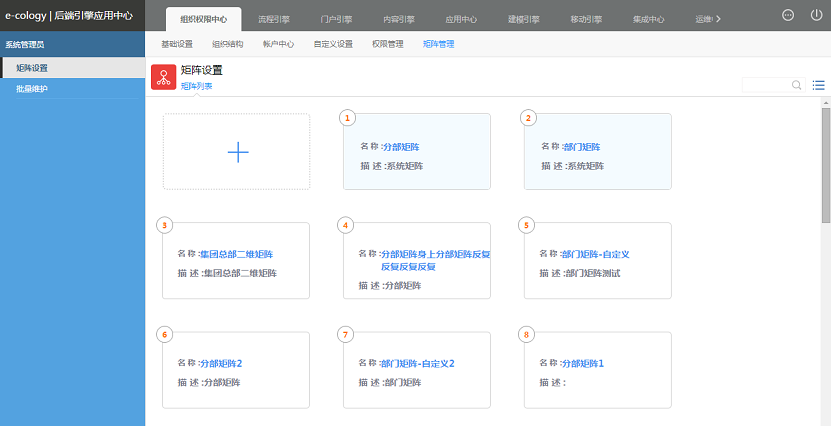
图119
2、点击 按钮后显示如图120所示,输入矩阵的名称后点击【保存】按钮,我们就创建了一个矩阵,矩阵的命名需要确保在其它地方引用的时候能够通过名称了解这个矩阵是干什么的,关联了哪方面的信息。
按钮后显示如图120所示,输入矩阵的名称后点击【保存】按钮,我们就创建了一个矩阵,矩阵的命名需要确保在其它地方引用的时候能够通过名称了解这个矩阵是干什么的,关联了哪方面的信息。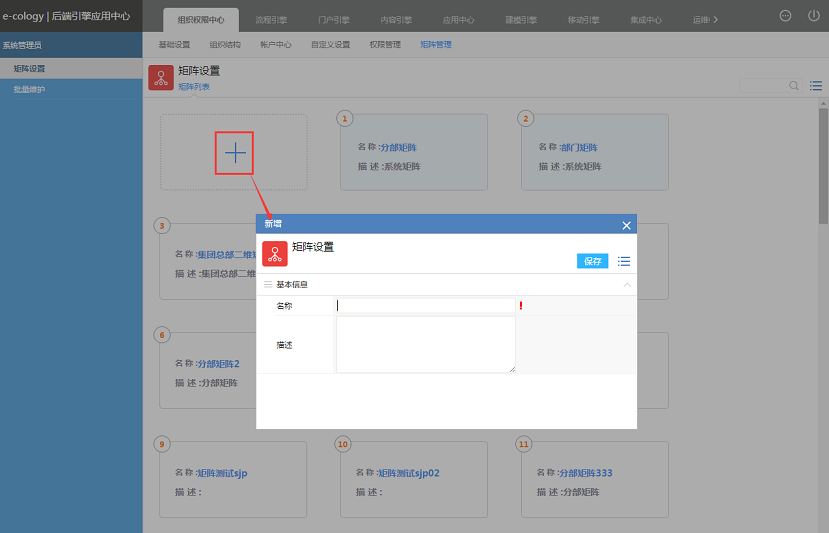
图120
3、当我们将鼠标移动到刚刚创建的矩阵上之后,会出现图121所示的4个菜单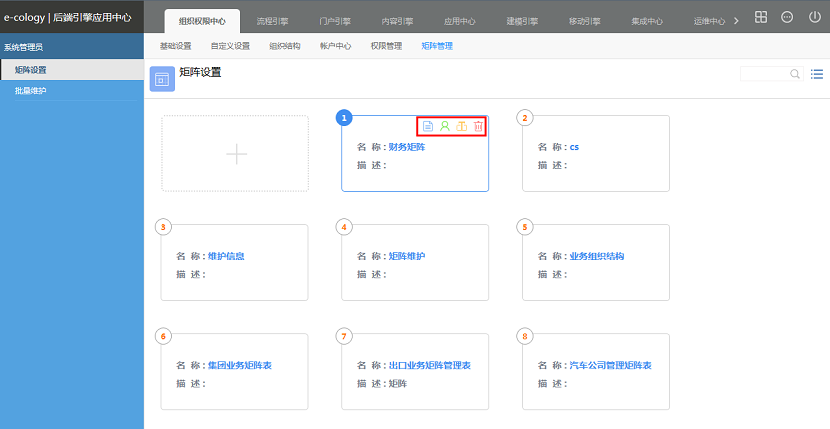
图121
 :编辑按钮,点击后如图2新建所示的页面,可以修改矩阵的名称;
:编辑按钮,点击后如图2新建所示的页面,可以修改矩阵的名称; :矩阵管理员,设定这个矩阵的管理员,点击后如图122所示,可以给单独给某个用户维护这个矩阵的权限,对其它矩阵没有维护权限;
:矩阵管理员,设定这个矩阵的管理员,点击后如图122所示,可以给单独给某个用户维护这个矩阵的权限,对其它矩阵没有维护权限;
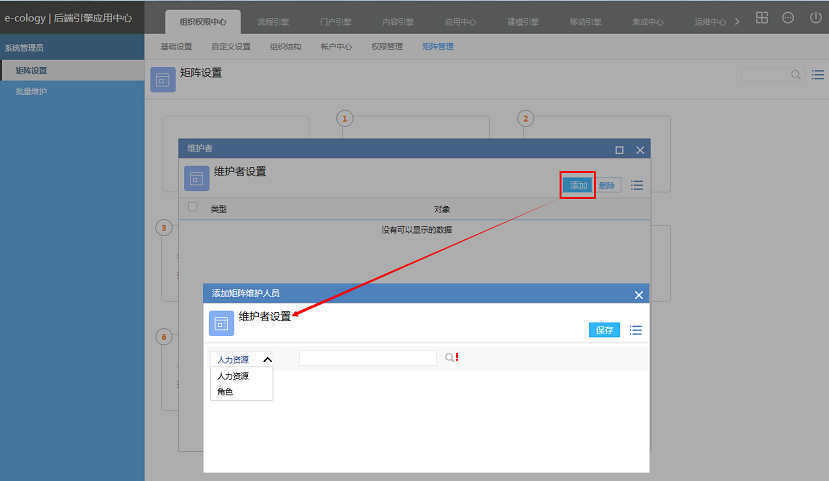
图122
 :字段数据维护,矩阵设置的主要菜单,需要在其中设计矩阵的行列字段及每个字段对应的值;
:字段数据维护,矩阵设置的主要菜单,需要在其中设计矩阵的行列字段及每个字段对应的值; :删除矩阵,点击后会删除所选的这个矩阵。
:删除矩阵,点击后会删除所选的这个矩阵。
4、系统默认矩阵如图5所示,可以看到只有矩阵管理员这个维护项,可以添加管理员,默认矩阵是不能修改矩阵名称、设置数据字段和删除。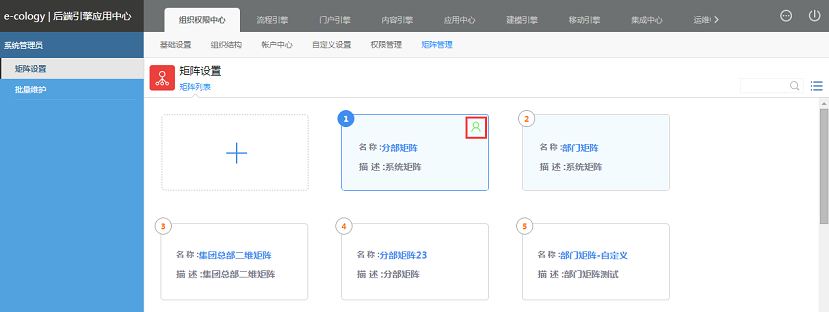
图5
7.1.3、矩阵字段数据维护
1、在矩阵列表中点击矩阵名称或 按钮后,进入图6所示的矩阵维护页面,分为了字段维护和数据维护,字段维护是指这个矩阵的行、列分别对应的是什么字段,而数据维护是对这个矩阵中的实际人员进行添加维护,初次创建时必需保存字段维度后才会显示出数据维护页面。
按钮后,进入图6所示的矩阵维护页面,分为了字段维护和数据维护,字段维护是指这个矩阵的行、列分别对应的是什么字段,而数据维护是对这个矩阵中的实际人员进行添加维护,初次创建时必需保存字段维度后才会显示出数据维护页面。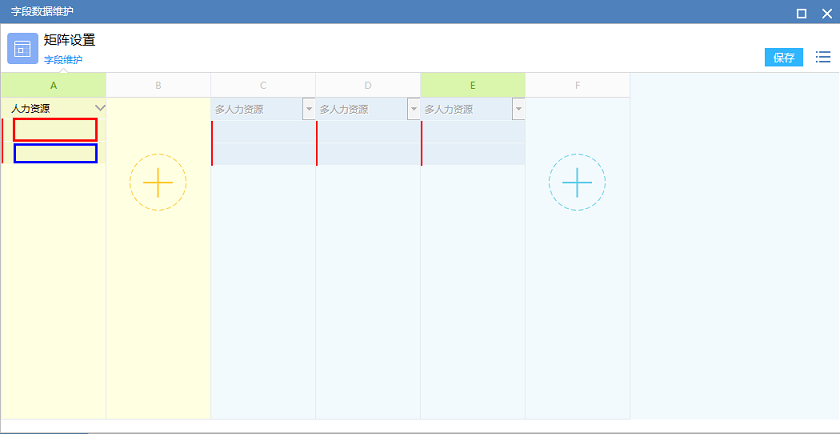
图6
2、字段维护
在字段维护页面我们看到字段分为了黄蓝两色,黄色代表了矩阵的条件维度,蓝色字段代表了矩阵的结果维度
- 条件维度
- 黄色字段中默认就有一列,在下拉框中选择一个浏览按钮做为条件维度;
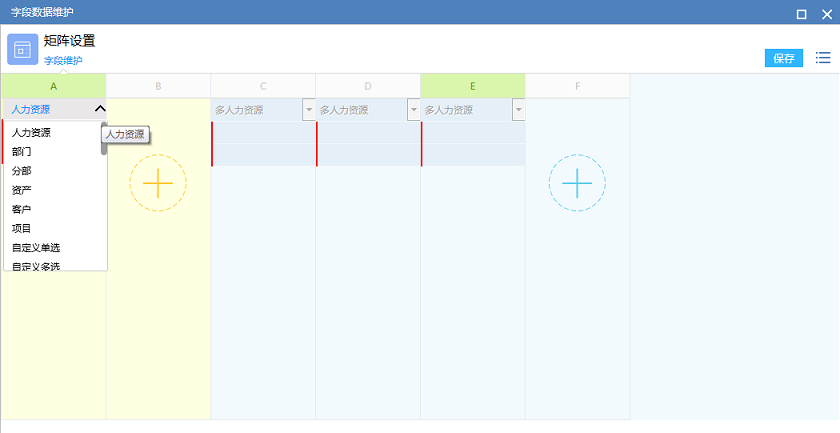
图7
- 选择好字段类型后需要在图6中红色框体中输入此维度的显示名,在蓝色框体所在位置输入数据库名称;类似流程中的创建字段;
- 如果一个条件维度不够点击
 按钮可以添加一个条件维度;
按钮可以添加一个条件维度; - 需要注意的是,所有条件维度之间在前台应用的时候是且的关系,必需都满足才能找到结果。
- 结果维度
- 结果维度默认为3个多人力资源,我们至少需要设置3个结果维度也就是3个岗位,如果没有那么多岗位需要定义,可以设置为相同的名称;
- 在图123所示的红色框体那一行输入结果维度的显示名,在蓝色框体那一行输入结果维度的数据库名称;
- 如果3个结果维度不够,那么我们可以点击后面的
 按钮,可以新增一列做为结果维度。
按钮,可以新增一列做为结果维度。- 图125就是我们添加的一个财务角度的矩阵,一个集团公司,每个分公司都有财务部,财务部中有财务经理、会计、出纳岗位,仔细观察图125中每个字段框左侧的红色必填标识没有了。
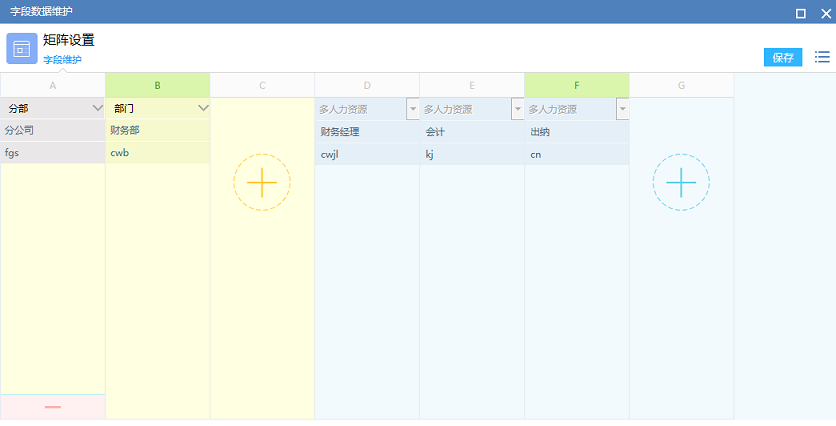
图125
3、数据维护
在设计好字段后点击【保存】按钮,会增加数据维护的页面,如图126所示,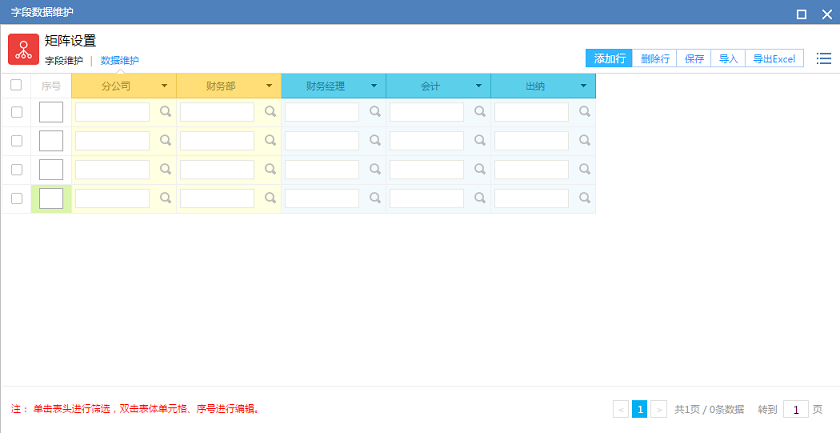
图126
- 我们需要在矩阵中将行政组织结构中的分部、部门及其所属的财务经理人员、会计人员、出纳人员都选择到这些浏览框中,设置好之后点击保存就可以了,
- 有多少个分部或多少个部门就添加多少行,点击【添加行】按钮就可以添加一行;
- 每一行的条件维度至少有一个有值,否则无法根据维度找到对应的人;
- 如果一行的条件维度设置了多个选项,那就必须全部满足的情况下才会选择
- 导出功能是将矩阵内容导出到Excel表格中,主要是查看用,方便用户了解整个矩阵的设置情况;
导入功能分为了新增和更新,有两个不同的模板,新增模板只有条件,没有内容,而更新模板还会将现有的内容一同导出,方便用户调整矩阵内容后再通过导入的方式更新矩阵。
7.1.4、默认矩阵
点开默认矩阵,如图10所示,
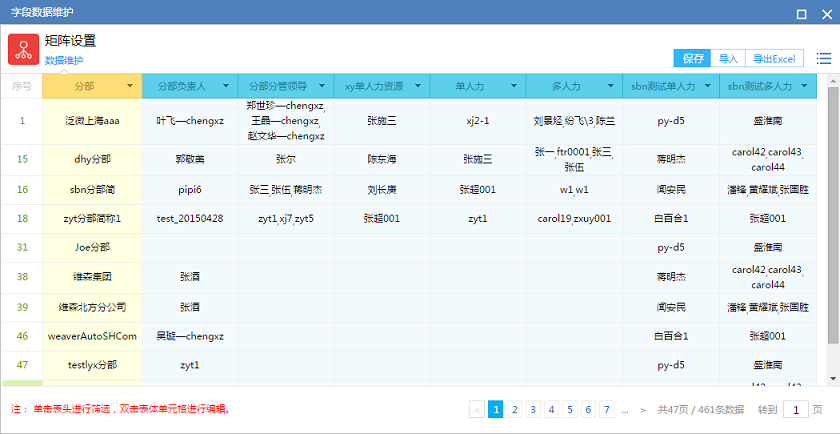
图10条件维度只有一个条件字段,分部矩阵只有分部、部门矩阵只有部门,当管理员调整了组织结构之后,矩阵中分部、部门也会跟随自动变更,不需要管理员再维护默认矩阵条件;
- 结果维度有多个,但是不是在矩阵中直接维护的,而是在【组织权限中心】-【自定义设置】中的分部字段定义和部门字段定义中进行维护,只要添加了自定义人力资源或多人力资源字段,那么在默认矩阵中就会有相应的结果维度;
- 导出Excel功能同自定义矩阵;
- 导入Excel功能如图11所示,只能更新,不能新增,因为条件维度是跟随组织自动维护的,必需先下载更新模板后,打开后如图12所示,模板中增加了条件维度的代码,不能修改,这样是为了确保导入的时候能够正确关联组织。
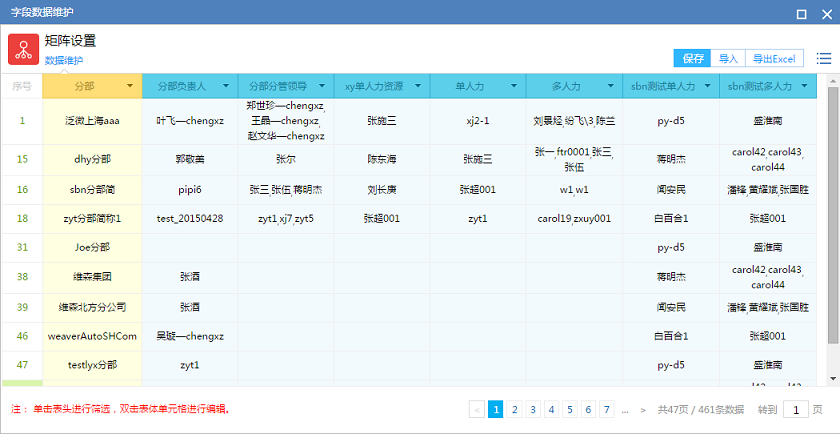
图11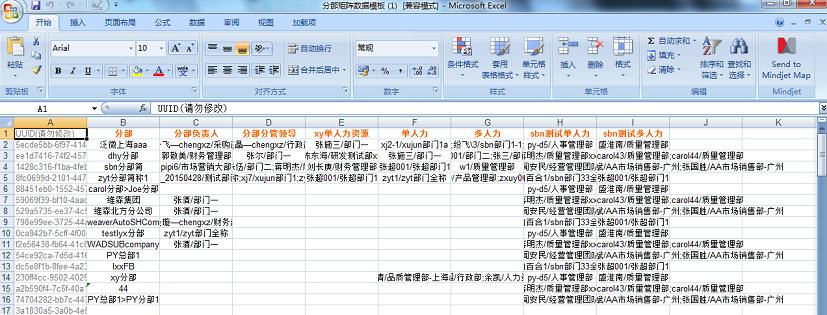
图12
7.1.5、流程节点操作者
在流程节点操作者设置中我们可以使用矩阵来设定节点操作者,如图13所示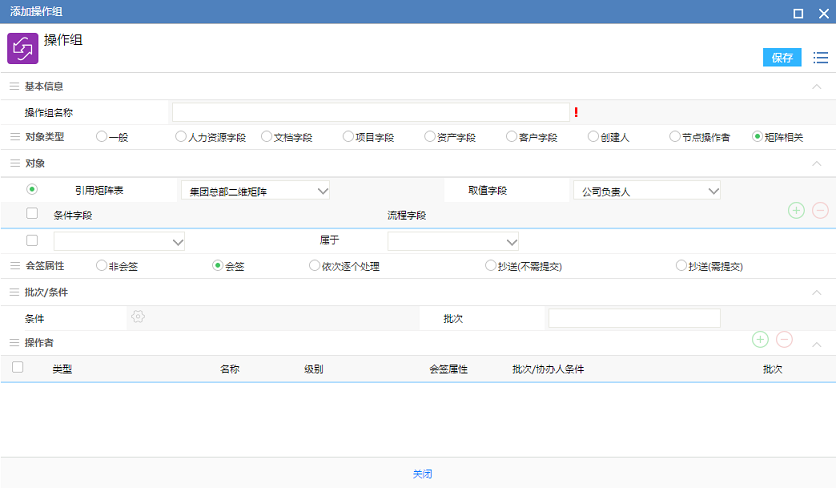
图13
- 我们首先需要确定使用哪张矩阵,在引用矩阵表字段中选择我们建好的【集团总部二维矩阵】;
- 在矩阵后面有取值字段即取的是矩阵中的哪个字段,点击后显示如图128所示,我们只能选择矩阵中的结果字段;
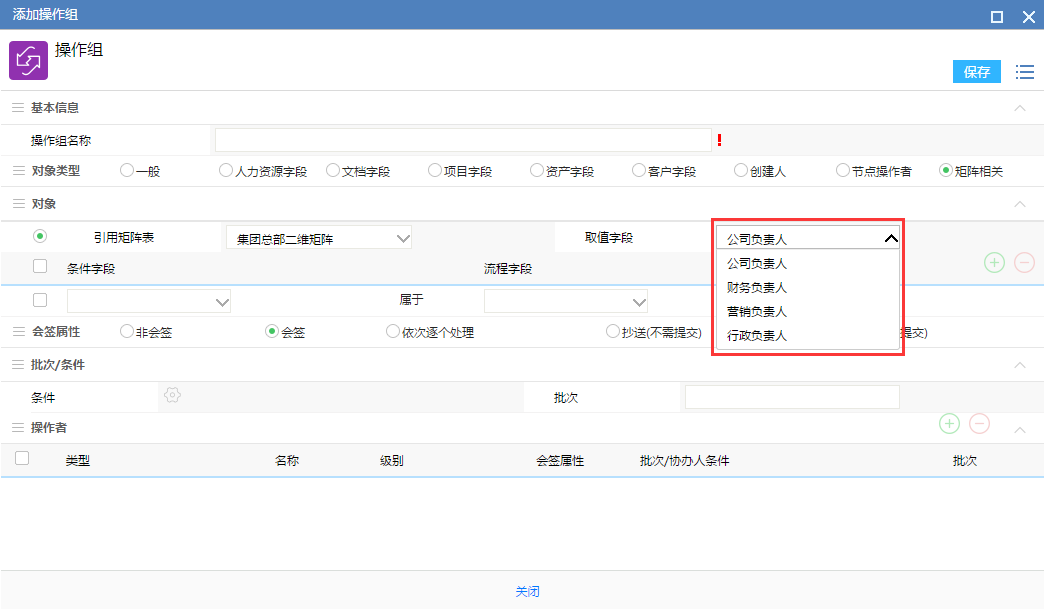
图14
- 如果不设置下面的条件直接添加节点操作者的话,那么矩阵中的所选字段那一列的所有人员全部做为此节点的操作者;
- 点击下方的条件按钮,我们看到的是条件维度中设置的字段,选择一个字段,然后和流程字段进行对应,比如条件维度我们选择的是“浏览按钮-分部”类型的字段,那么必须在表单中找到相同类型的字段才能关联,条件字段和流程字段之前有“属于”和“包含”两种关系,根据条件字段是多选还是单选有所区别;
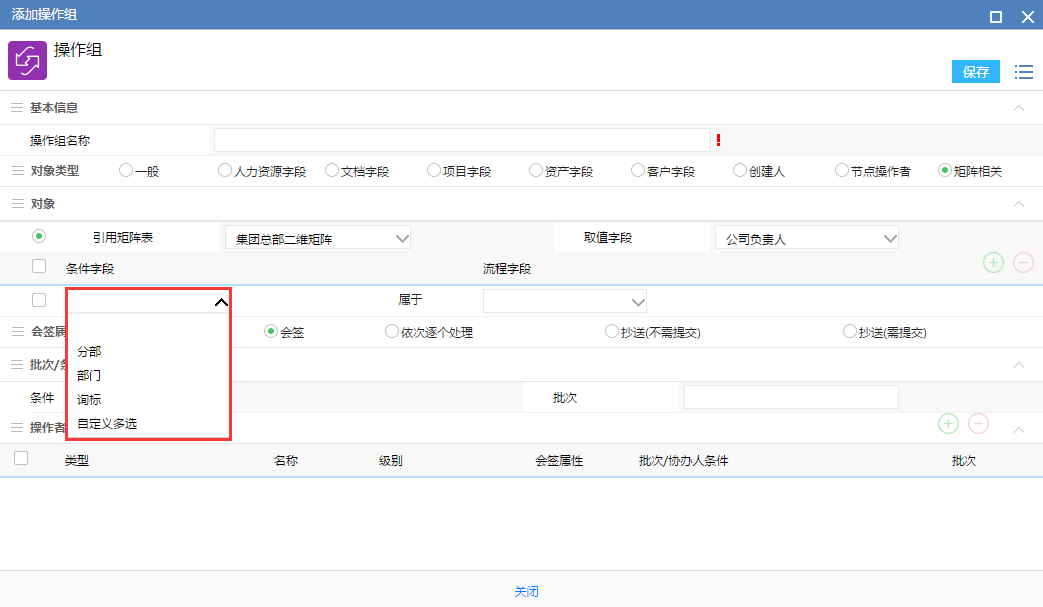
图15
与其它节点操作者类似,根据矩阵、取值字段的不同,可以添加多次。
39 批量维护
7.2.1、概述
批量维护是系统中的人员岗位发生变化之后,批量进行的修改结果维度中人员的,可以将维度中的人员删除,也可以替换为另外一位用户,这样我们只要修改维度就可以了,而不用到每个节点中去修改操作者。
7.2.2、批量维护
点击【批量维护】菜单后显示如图130所示
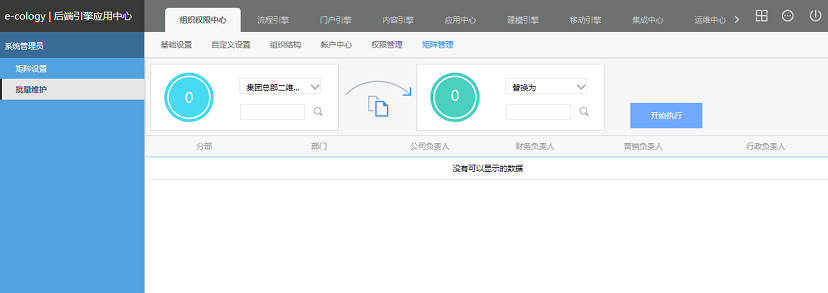
图130在左侧的下拉框中选择需要调整的矩阵,然后选择需要调整的人员;
- 在右侧的操作方式中可以选择【替换为】或【删除】,如果选择【替换为】的话必需选择替换为哪个用户,替换后矩阵中对应的位置会变成新的人员,如果选择的是【删除】那么矩阵中那个位置的人员就为空了,需要后期在矩阵维护中才能添加人员;
- 选择好转换方式之后显示如图131所示,点击【开始执行】按钮
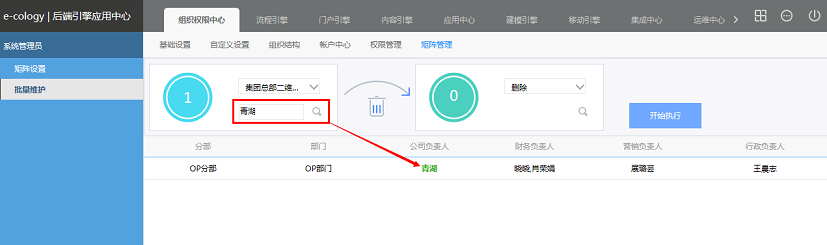
图131